Page 1
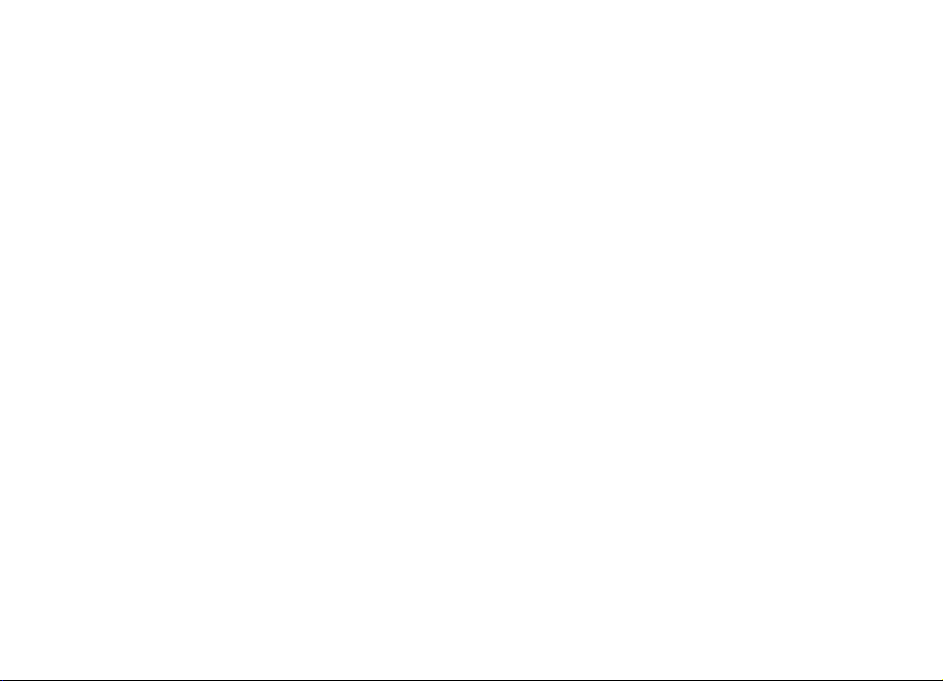
Guía de usuario del Nokia N97 mini
Edición 5.0
Page 2
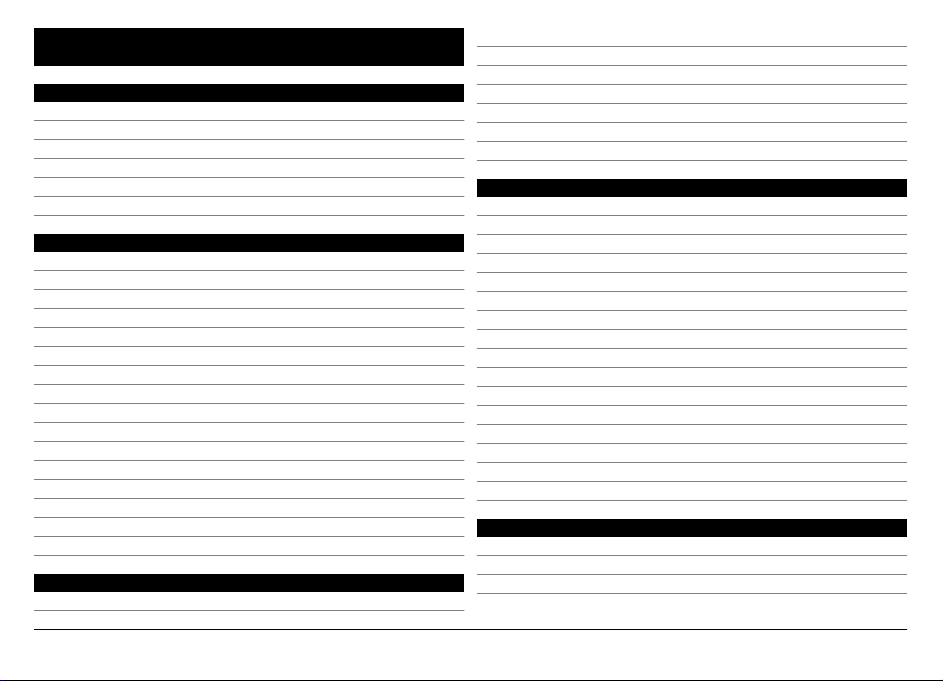
Índice
Seguridad 6
Acerca de su dispositivo 6
Aplicaciones de oficina 7
Servicios de red 7
Memoria compartida 8
Mail for Exchange 8
Imanes y campos magnéticos 8
Inicio 9
Teclas y piezas (parte delantera) 9
Teclas y piezas (parte posterior) 9
Teclas y piezas (laterales) 10
Teclas y piezas (parte superior) 10
Introduzca la tarjeta SIM y la batería 10
Tarjeta de memoria 12
Ubicaciones de la antena 13
Encender o apagar el dispositivo 13
Cargar la batería 14
Kit de manos libres 14
Unir una correa de muñeca 15
Acciones de la pantalla táctil 15
Escribir texto 17
Bloquear las teclas y la pantalla táctil 21
Nokia Switch 21
Perfiles 23
Su dispositivo 23
Pantalla inicial 23
Indicadores de pantalla 25
Accesos directos 26
Búsqueda 27
Control de volumen y del altavoz 28
Modo Fuera de línea 28
Descargas rápidas 29
Ovi by Nokia (servicio de red) 29
Realización de llamadas 29
Pantalla táctil en llamadas 29
Realización de una llamada de voz 30
Durante una llamada 30
Responder o rechazar llamadas 31
Buscar contactos 31
Marcación rápida de un número de teléfono 32
Marcación por voz 32
Llamada en espera 33
Realización de una llamada de multiconferencia 33
Buzones de voz y vídeo 34
Realización de una videollamada 34
Durante una videollamada 35
Respuesta o rechazo de videollamadas 35
Compartir vídeo 36
Llamadas de Internet 38
Registro 39
Contactos (guía) 41
Guardar y editar nombres y números 41
Barra de herramientas de contactos 41
Gestionar nombres y números 41
© 2011 Nokia. Reservados todos los derechos.2
Page 3
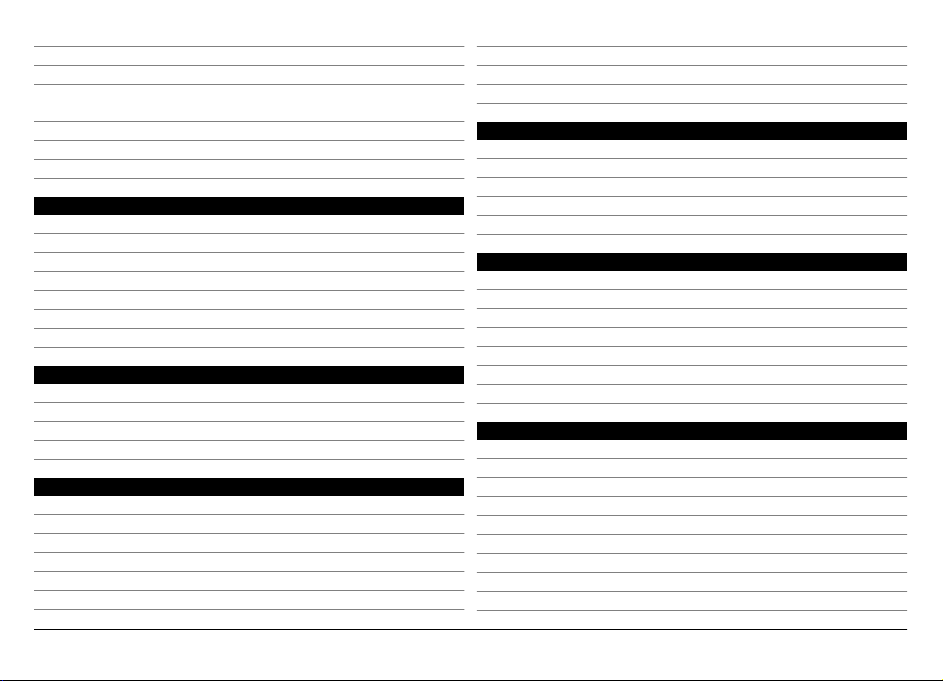
Asignación de números y direcciones predeterminados 42
Tarjetas de contactos 42
Definición de contactos como favoritos 43
Señales de llamada, imágenes y texto de llamada para
contactos. 43
Copiar contactos 44
Servicios SIM 44
Grupos de contactos 45
Mensajes 46
Vista principal de mensajes 46
Escribir y enviar mensajes 46
Buzón de entrada de mensajes 47
Ver mensajes en una tarjeta SIM 48
Mensajes de información de célula 49
Comandos de servicio 49
Ajustes de mensajes 49
Correo electrónico 51
Acerca del correo electrónico 51
Adición de un buzón 52
Lectura del correo electrónico 52
Envío de un correo electrónico 53
Conectividad 53
Conexiones de datos y puntos de acceso 53
Ajustes de red 54
LAN inalámbrica 54
Puntos de acceso 56
Visualización de las conexiones de datos activas 59
Sincronización 59
Conectividad de Bluetooth 60
Transferencia de datos mediante un cable USB 63
Conexiones con el PC 63
Ajustes administrativos 64
Internet 65
Acerca del navegador web 65
Navegación por Internet 65
Agregar un favorito 66
Suscripción a info web 66
Descubrir eventos cercanos 66
Posicionamiento (GPS) 67
Acerca de GPS 67
Acerca de GPS asistido (A-GPS) 67
Sugerencias para crear una conexión GPS 68
Peticiones de posición 69
Marcas 69
Datos GPS 69
Ajustes de posicionamiento 70
Mapas 71
Vista general de Mapas 71
Acerca de los métodos de posicionamiento 72
Visualización de la ubicación y el mapa 73
Vista Navegación 73
Vista de mapa 74
Planificación de rutas 74
Obtener información sobre el tráfico y sobre seguridad 75
Conducir al destino 76
Caminar al destino 76
© 2011 Nokia. Reservados todos los derechos. 3
Page 4
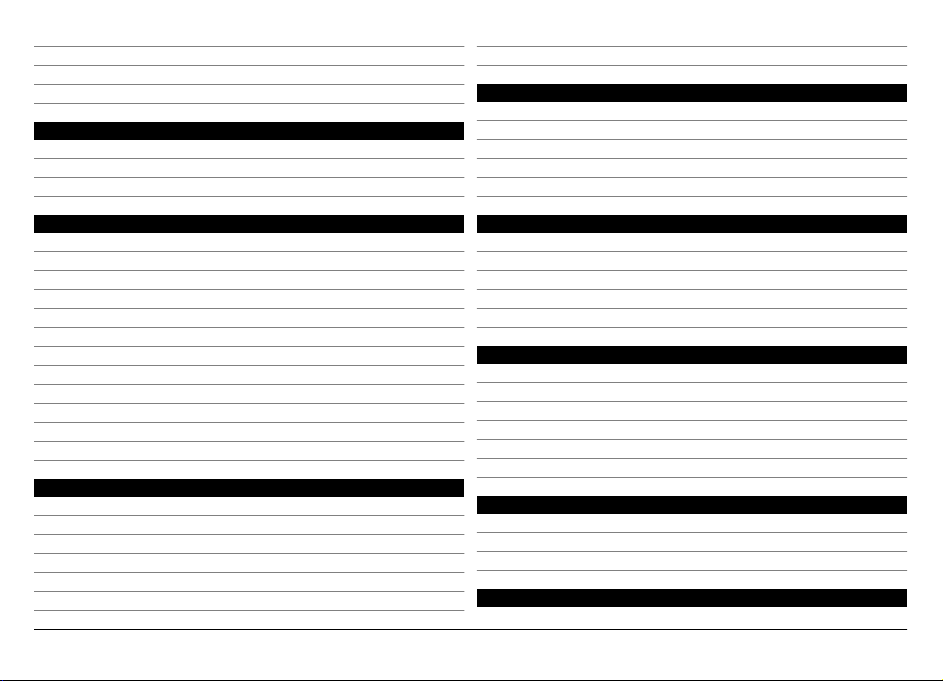
Compartir ubicación 77
Guardar lugares y rutas 77
Enviar lugares a sus amigos 78
Cambiar el aspecto del mapa 78
Cámara 78
Captura de fotos 78
Grabación de vídeo 83
Ajustes de la cámara 84
Nokia Podcasting 94
Radio FM 98
Vídeos 98
Descarga y reproducción de un videoclip 99
Fuentes de vídeo 100
Mis vídeos 100
Copia de vídeos entre el dispositivo y el ordenador 100
Ajuste de Vídeos y TV 101
Fotos 85
Acerca de Fotos 85
Visualización de imágenes y videoclips 85
Ver y editar los detalles del archivo 86
Organización de imágenes y videoclips 87
Barra de herramientas de Fotos 87
Álbumes 87
Etiquetas 88
presentación diapositivas 88
Editar imágenes 89
Edición de vídeos 89
Impresión de imágenes 90
Compartir en línea 90
Música 91
Reproducción de una canción o podcast 91
Listas 92
Visualizar la letra de las canciones 93
Podcasts 93
Transferir música desde un ordenador 93
Música Ovi 94
Personalizar su dispositivo 101
Cambio del aspecto del dispositivo 101
Perfiles 101
Tonos 3D 102
Modificación de la pantalla inicial 102
Modificación del menú principal 102
Aplicaciones 103
Agenda 103
Reloj 104
RealPlayer 105
Grabadora 106
Notas 107
Oficina 107
Ajustes 112
Ajustes del teléfono 112
Gestor de aplicaciones 119
Ajustes de las llamadas 121
Resolución de problemas 123
© 2011 Nokia. Reservados todos los derechos.4
Page 5
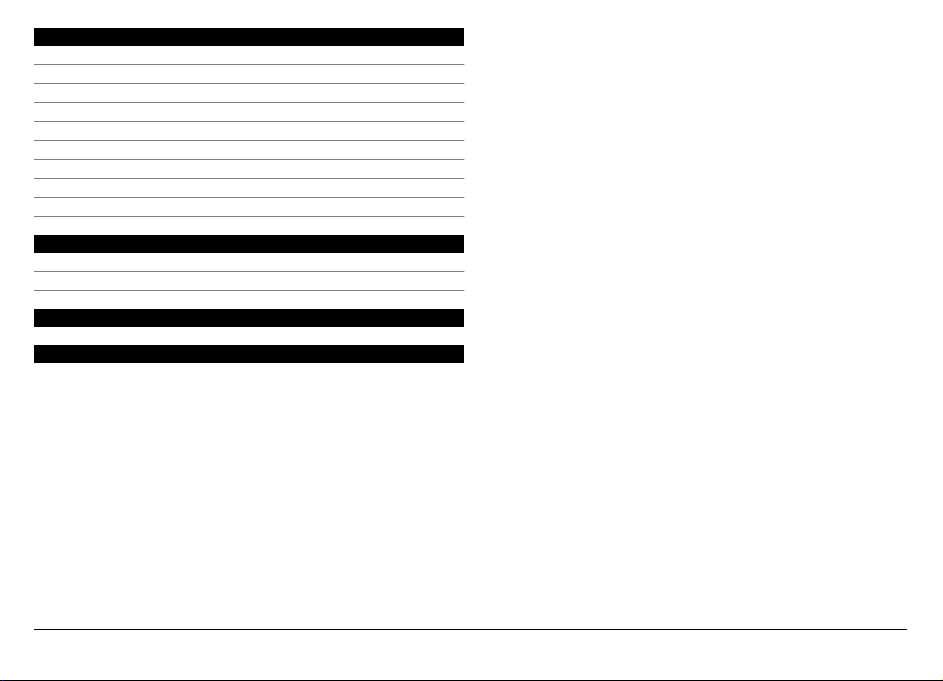
Buscar ayuda 126
Soporte 126
Ayuda en el dispositivo 126
Optimice su dispositivo 127
Actualizar el software del dispositivo 127
Ajustes 128
Códigos de acceso 128
Bloqueo remoto 129
Prolongación de la duración de la batería 129
Aumentar la memoria disponible 130
Protección del medio ambiente 131
Ahorre energía 131
Reciclaje 131
Información de seguridad y del producto 132
Índice alfabético 137
© 2011 Nokia. Reservados todos los derechos. 5
Page 6
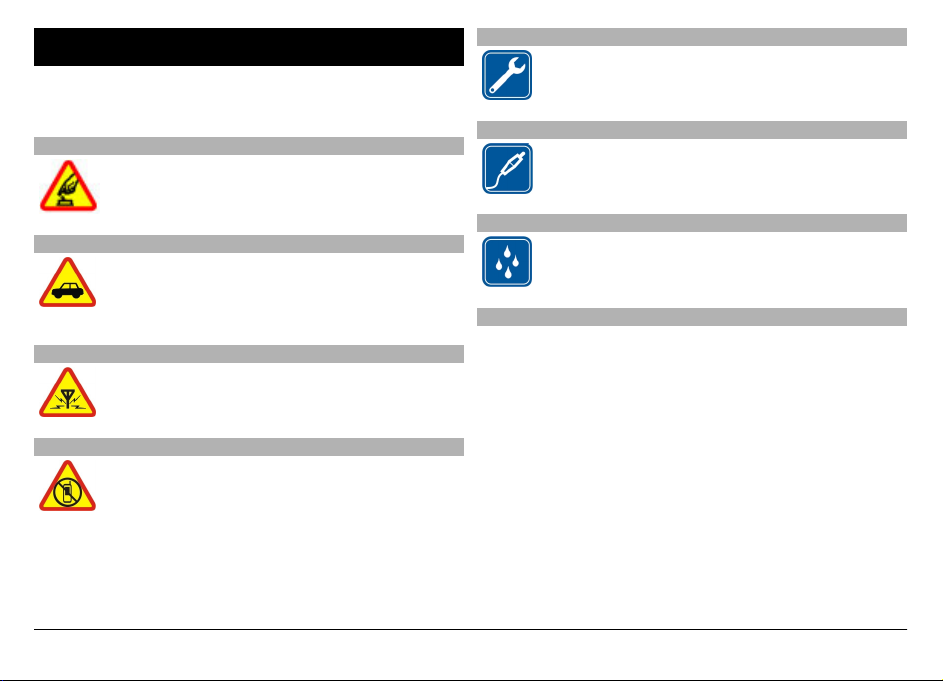
Seguridad
Lea estas sencillas instrucciones. No seguir las normas puede
ser peligroso o ilegal. Lea la guía de usuario completa para
más información.
ENCIENDA EL DISPOSITIVO SIN RIESGOS
No encienda el dispositivo donde el uso de
teléfonos móviles esté prohibido o si puede causar
interferencias o comportar algún peligro.
LA PRECAUCIÓN EN CARRETERA ES LO PRINCIPAL
Respete la legislación local. Mantenga siempre las
manos libres para conducir el vehículo. Su principal
prioridad durante la conducción deberá ser la
seguridad en la carretera.
INTERFERENCIAS
Todos los dispositivos móviles pueden ser
susceptibles a interferencias que podrían afectar a
su rendimiento.
APAGADO EN ZONAS RESTRINGIDAS
Cumpla todas las restricciones existentes. Apague
el dispositivo en aviones, en zonas cercanas a
equipos médicos, combustible, productos
químicos y zonas donde se realicen explosiones.
SERVICIO TÉCNICO CUALIFICADO
El producto sólo debe instalarlo o repararlo el
personal del servicio técnico cualificado.
ACCESORIOS Y BATERÍAS
Utilice únicamente accesorios y baterías
aprobados por el fabricante. No conecte productos
que sean incompatibles.
RESISTENCIA AL AGUA
Su dispositivo no es resistente al agua. Manténgalo
seco.
Acerca de su dispositivo
El uso del dispositivo móvil descrito en esta guía está
aprobado para el uso en redes (E)GSM 850, 900, 1800,1900 y
UMTS 900, 1900, 2100 MHz . Póngase en contacto con su
proveedor de servicios para obtener más información sobre
redes.
Su dispositivo admite varios métodos de conectividad y, al
igual que los ordenadores, puede estar expuesto a virus y a
otro contenido perjudicial. Extreme la precaución con los
mensajes, las solicitudes de conectividad, la navegación y las
descargas. Instale y use únicamente servicios y software
procedente de fuentes de confianza que ofrezcan la
seguridad y protección adecuadas, como aplicaciones que
estén Symbian Signed o hayan superado las pruebas Java
Verified™ . Considere la posibilidad de instalar un antivirus u
© 2011 Nokia. Reservados todos los derechos.6
Page 7
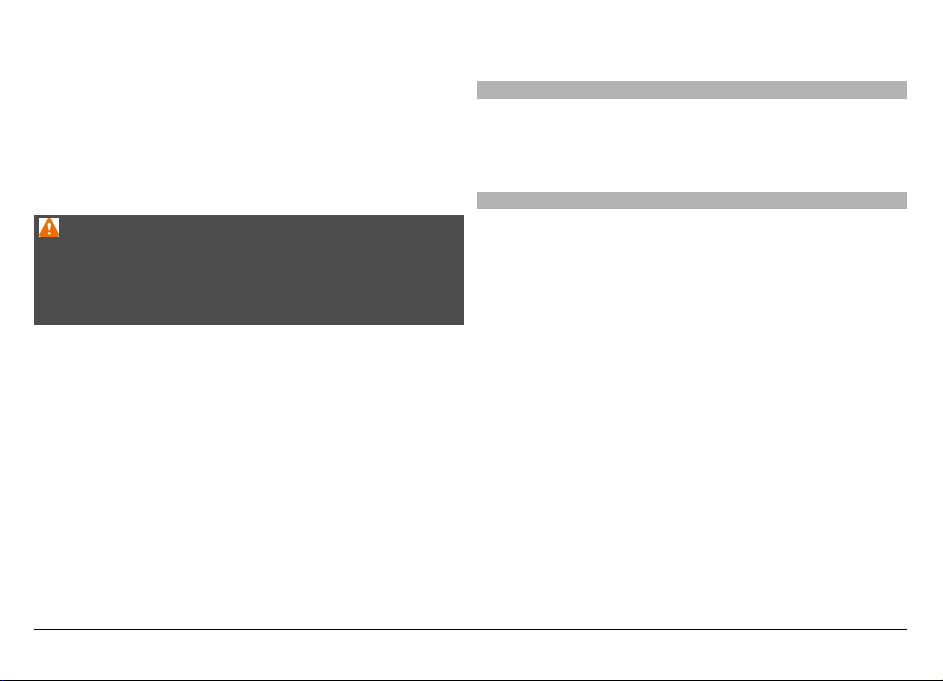
otro software de seguridad en el dispositivo y en cualquier
ordenador conectado.
Puede que su dispositivo tenga algunos favoritos o enlaces
preinstalados para acceder a sitios de Internet de terceros y
puede permitirle acceder a dichos sitios de Internet de
terceros. Estos sitios no están asociados con Nokia, y Nokia
no los respalda ni asume responsabilidades por éstos. Si
accede a estos sitios, deberá tomar precauciones en cuanto
a seguridad y contenido.
Aviso:
Para utilizar las funciones de este dispositivo, salvo la alarma
del reloj, debe estar encendido. No encienda el dispositivo
donde el uso de dispositivos inalámbricos pueda causar
interferencias o comportar algún peligro.
Al utilizar este dispositivo, respete la legislación, así como las
costumbres locales, la privacidad y los derechos legítimos de
las demás personas, incluidos los copyrights. La protección
de copyright puede impedir la copia, modificación o
transferencia de imágenes, música y otros contenidos.
Haga copias de seguridad o lleve un registro por escrito de
toda la información importante que guarda en el dispositivo.
Si desea conectarse con otro dispositivo, antes lea la guía de
usuario correspondiente para conocer con detalle las
instrucciones de seguridad. No conecte productos que sean
incompatibles.
Las imágenes de esta guía pueden diferir de las que muestra
su dispositivo.
Consulte la guía de usuario para conocer más información
importante sobre su dispositivo.
Aplicaciones de oficina
Las aplicaciones de oficina admiten las funciones más
comunes de Microsoft Word, PowerPoint y Excel (Microsoft
Office 2000, XP y 2003). No todos los formatos de archivo son
compatibles.
Servicios de red
Para utilizar el dispositivo, debe tener contratados los
servicios de un proveedor de servicios inalámbricos. Algunas
funciones no están disponibles en todas las redes. Otras
funciones requieren que establezca algún acuerdo específico
con su proveedor de servicios para poder utilizarlas. Los
servicios de red implican la transmisión de datos. Consulte
las tarifas normales y de itinerancia con su proveedor de
servicios. Su proveedor de servicios puede indicarle qué
cargos se aplicarán. Algunas redes pueden tener ciertas
limitaciones que afectan al modo en el que pueden utilizar
algunas funciones de este dispositivo que requieran soporte
de red, como el soporte para tecnologías específicas como los
protocolos WAP 2.0 (HTTP y SSL) que se ejecutan en los
protocolos TCP/IP y los caracteres que dependen del idioma.
Es posible que el proveedor de servicios haya solicitado que
determinadas funciones no estén habilitadas o activadas en
su dispositivo. En ese caso, dichas funciones no aparecerán
en el menú de su dispositivo. Su dispositivo también puede
tener elementos personalizados como, por ejemplo, los
nombres y orden de los menús, y los iconos.
© 2011 Nokia. Reservados todos los derechos. 7
Page 8
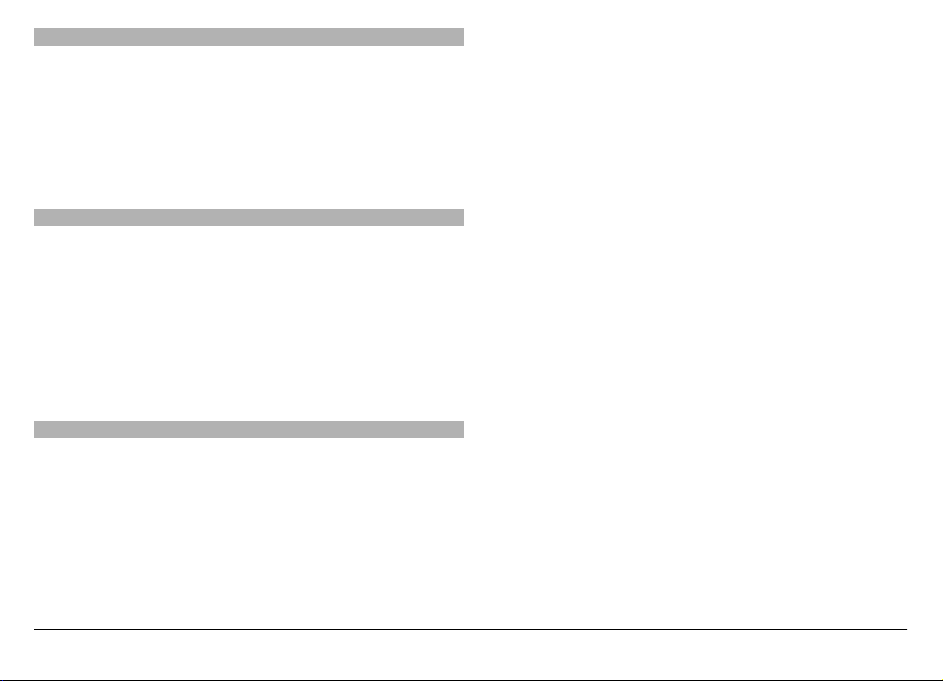
Memoria compartida
Las siguientes funciones de este dispositivo pueden
compartir memoria: mensajería multimedia (MMS),
aplicación de correo electrónico, mensajería instantánea. El
uso de una o más de estas funciones puede reducir la
memoria disponible para el resto de las funciones. Si su
dispositivo muestra un mensaje indicando que la memoria
está llena, borre parte de la información almacenada en la
memoria compartida.
Mail for Exchange
El uso de Mail for Exchange se limita a la sincronización
inalámbrica de información PIM entre el dispositivo Nokia y
el servidor de Microsoft Exchange autorizado.
Durante una operación prolongada, como una videollamada
activa y una conexión de datos de alta velocidad, el
dispositivo puede calentarse. En la mayoría de los casos, esto
es normal. Si sospecha que el dispositivo no funciona
correctamente, llévelo al distribuidor autorizado más
cercano.
Imanes y campos magnéticos
Mantenga su dispositivo alejado de imanes o campos
magnéticos.
© 2011 Nokia. Reservados todos los derechos.8
Page 9
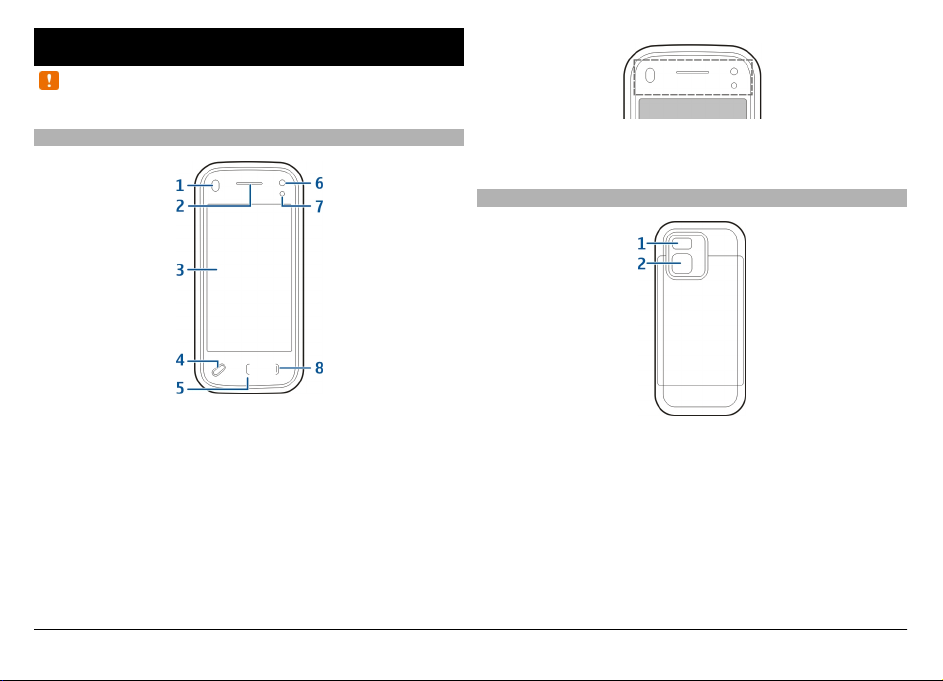
Inicio
Nota: La superficie de este dispositivo no está niquelada.
La superficie de este dispositivo contiene acero inoxidable.
Teclas y piezas (parte delantera)
1 Sensor de proximidad
2 Auricular
3 Pantalla táctil
4 Tecla Menú
5 Tecla Llamada
6 Lente secundaria de la cámara
7 Sensor de luz
8 Tecla Finalizar
© 2011 Nokia. Reservados todos los derechos. 9
No cubr a la z on a en cim a d e la pantalla táctil con papel o cinta
protectora.
Teclas y piezas (parte posterior)
1 Flash de la cámara
2 Objetivo de la cámara
Page 10
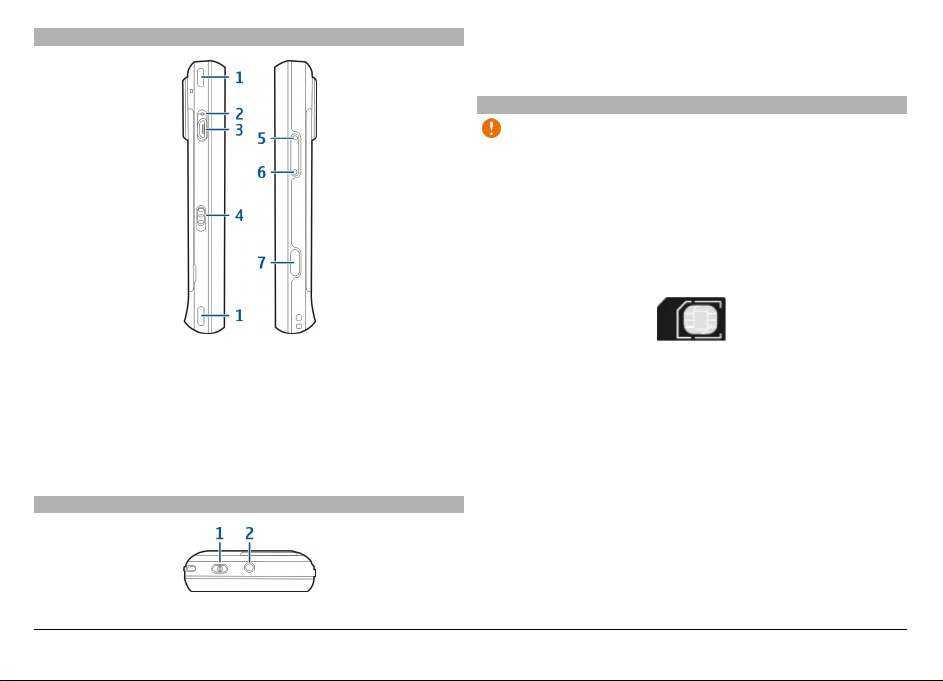
Teclas y piezas (laterales)
1 Tecla de encendido
2 Conector AV de Nokia (3,5 mm)
Introduzca la tarjeta SIM y la batería
Importante: No utilice una tarjeta SIM mini-UICC,
también conocida como tarjeta micro-SIM, una tarjeta micro-
-SIM con un adaptador o una tarjeta SIM con desconexión
mini-UICC (ver ilustración) en este dispositivo. Una tarjeta
micro-SIM es más pequeña que la tarjeta SIM estándar. Este
dispositivo no admite el uso de tarjetas micro-SIM y el uso de
tarjetas SIM incompatibles puede dañar la tarjeta o el
dispositivo y puede corromper los datos almacenados en la
tarjeta.
1 Altavoz estéreo
2 Luz del indicador de carga
3 Conector Micro USB
4 Interruptor de bloqueo
5 Subir volumen/Tecla aumentar
6 Bajar volumen/Tecla reducir
7 Tecla de captura
Teclas y piezas (parte superior)
Siga atentamente las instrucciones para evitar daños en la
carcasa posterior.
Extracción segura. Apague siempre el dispositivo y
desconéctelo del cargador antes de quitar la batería.
1 Quite la tapa trasera levantándola desde el extremo final
del dispositivo.
© 2011 Nokia. Reservados todos los derechos.10
Page 11
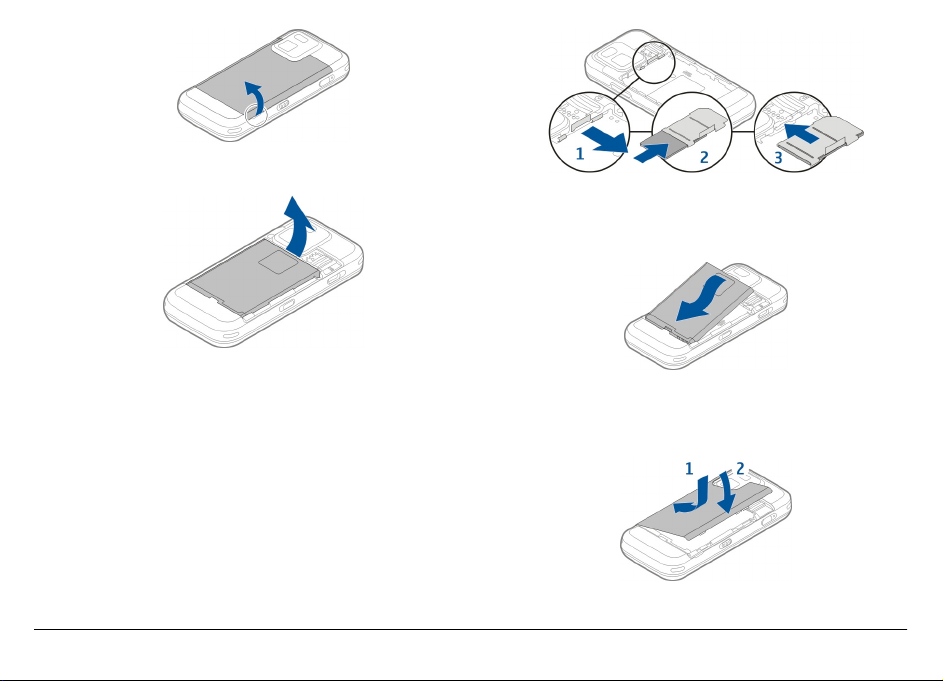
2 Si la batería está insertada, levántela para retirarla.
4 Alinee los contactos de la batería con los conectores
correspondientes del compartimento correspondiente e
insértela.
3 Tire del soporte de la tarjeta SIM e introduzca la tarjeta
SIM. Asegúrese de que el área de contacto de la tarjeta
esté orientada hacia abajo y que la esquina que falta de
la tarjeta esté orientada hacia la esquina que falta del
compartimento. Coloque otra vez en su sitio el soporte
5 Para volver a colocar la tapa trasera, dirija las pestañas
de cierre hacia sus ranuras y presione hasta que la tapa
quede colocada en su sitio.
de la tarjeta SIM.
© 2011 Nokia. Reservados todos los derechos. 11
Page 12
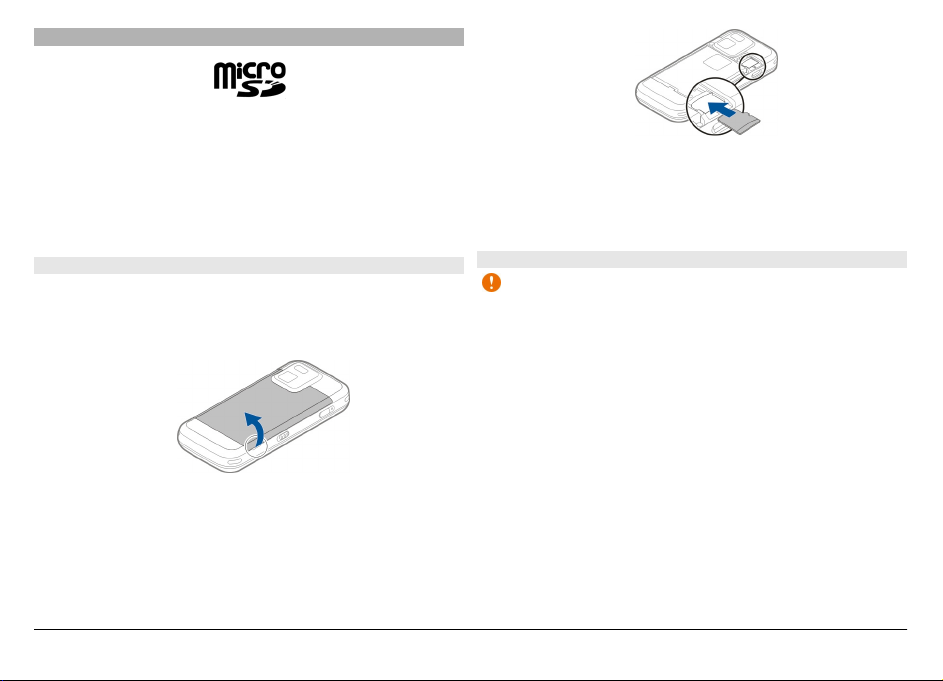
Tarjeta de memoria
Utilice sólo Tarjetas microSD compatibles y aprobados por
Nokia para este dispositivo. Nokia utiliza estándares
aprobados del sector para las tarjetas de memoria, pero
algunas marcas pueden no ser totalmente compatibles con
este dispositivo. Las tarjetas incompatibles pueden dañar la
propia tarjeta y el dispositivo, y alterar los datos almacenados
en ella.
Introduzca la tarjeta de memoria
Puede que ya esté introducida una tarjeta de memoria en el
dispositivo. Si no, realice lo siguiente:
1 Quite la tapa trasera del dispositivo.
2 Introduzca una tarjeta de memoria compatible en la
ranura. Asegúrese de que el área de contacto está cara
abajo y hacia la ranura.
3 Empuje la tarjeta hasta que quede bloqueada en su sitio.
4 Vuelva a colocar la tapa trasera. Mantenga el dispositivo
cara abajo cuando sustituya la tapa. Asegúrese de que la
tapa está cerrada correctamente.
Quite la tarjeta de memoria
Importante: No extraiga la tarjeta de memoria durante
alguna acción que implique el acceso a la misma, ya que
podría dañar la propia tarjeta y el dispositivo, y alterar los
datos almacenados en ella.
1 Antes de quitar la tarjeta, pulse la tecla de encendido y
seleccione Extraer tarjeta memoria. Todas las
aplicaciones están cerradas.
2 Cuando se muestre Si retira la tarjeta de memoria se
cerrarán todas las aplicaciones abiertas. ¿Retirarla?,
seleccione Sí.
3 Cuando se muestre Extraiga la tarjeta de memoria y
pulse "Aceptar", quite la tapa trasera del dispositivo.
4 Presione la tarjeta de memoria para retirarla de la ranura.
5 Tire de la tarjeta de memoria. Si el dispositivo está
encendido, seleccione Aceptar.
© 2011 Nokia. Reservados todos los derechos.12
Page 13
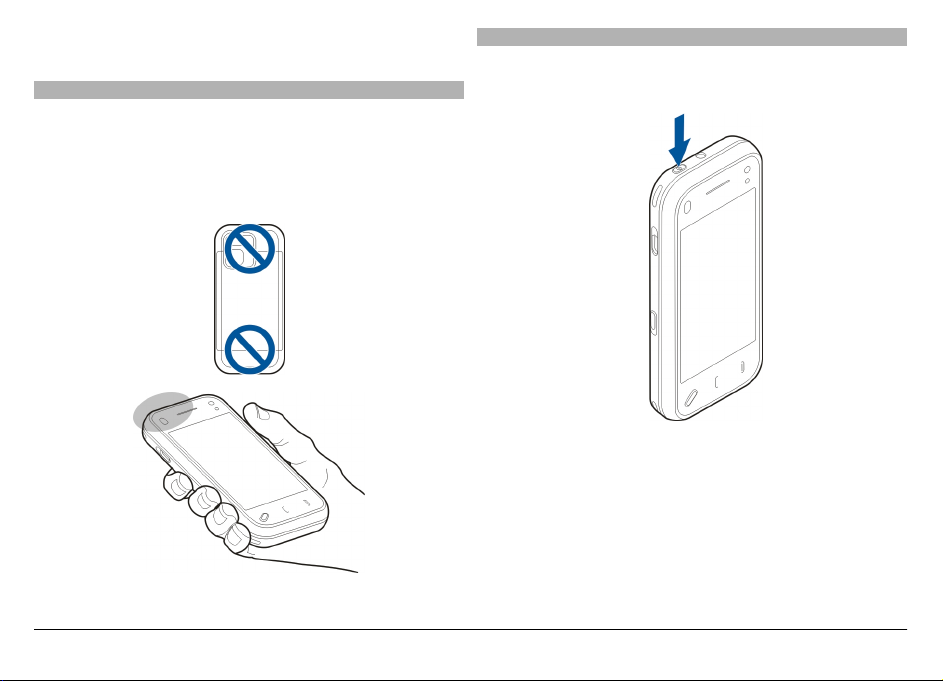
6 Vuelva a colocar la tapa trasera. Asegúrese de que la tapa
está cerrada correctamente.
Ubicaciones de la antena
Es posible que su dispositivo tenga antenas internas y
externas. No toque la antena cuando esté transmitiendo o
recibiendo a menos que sea necesario. El contacto con
antenas afecta a la calidad de la comunicación, puede
originar una potencia superior durante el funcionamiento y
puede acortar la duración de la batería.
Encender o apagar el dispositivo
Para encender el dispositivo:
1 Mantenga pulsada la tecla de encendido.
2 Si el dispositivo le solicita el código PIN o el código de
bloqueo, introdúzcalo y seleccione Aceptar. El código de
bloqueo predeterminado es 12345. Si olvida el código y
el dispositivo se bloquea, será necesario solicitar
asistencia técnica y se aplicarán cargos adicionales. Para
obtener más información, póngase en contacto con un
punto de Nokia Care o con el representante del
dispositivo.
© 2011 Nokia. Reservados todos los derechos. 13
Page 14
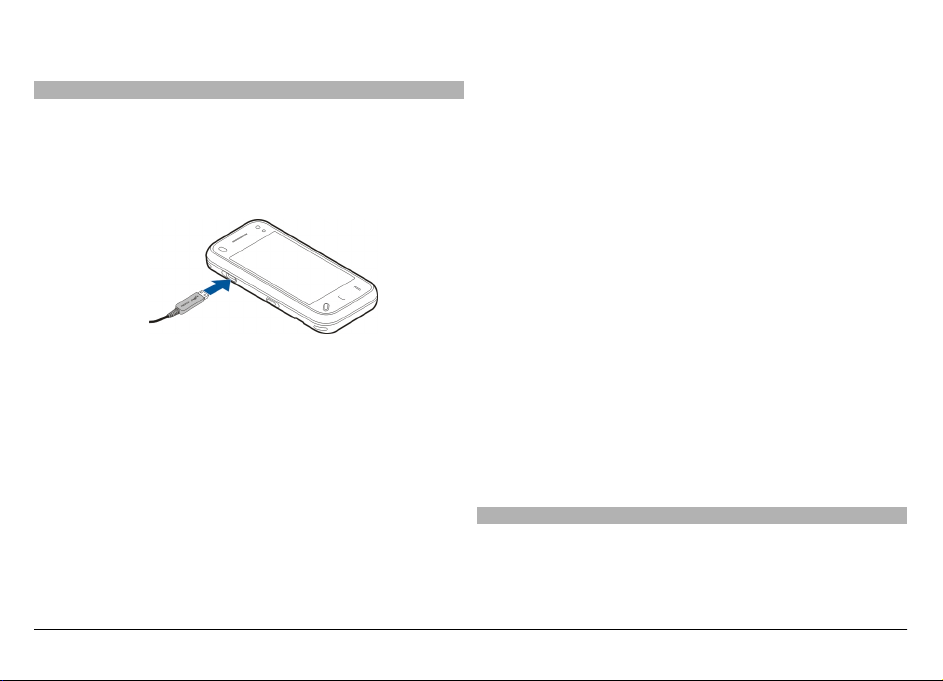
Para apagar el dispositivo, pulse la tecla de encendido
brevemente y seleccione ¡Apagado!.
Cargar la batería
La batería ya viene parcialmente cargada de fábrica. Sin
embargo, antes de encender el dispositivo por primera vez,
es posible que tenga que recargarla. Si el dispositivo indica
que la batería está baja, haga lo siguiente:
1 Conecte el cargador a una toma de corriente.
2 Conecte el cargador al dispositivo. El indicador luminoso
de carga situado junto al conector micro-USB se enciende
mientras se carga la batería.
3 Cuando el dispositivo indique que la carga es completa,
desconecte el cargador del dispositivo y, después, de la
toma de corriente.
No es necesario que cargue la batería durante un período de
tiempo concreto, y puede usar el dispositivo mientras se
carga. Si la batería está totalmente descargada, pasarán
varios minutos hasta que el indicador de carga aparezca en
la pantalla o hasta que se puedan hacer llamadas.
Sugerencia: Desconecte el cargador de la toma de corriente
cuando no esté en uso. Un cargador conectado a una toma
de corriente consume energía aunque no esté conectado al
dispositivo.
Carga por USB
Puede usar la carga por USB cuando no esté disponible una
toma de corriente. Con la carga por USB, puede transferir
también datos mientras carga el dispositivo.
1 Conecte un dispositivo USB compatible al dispositivo
mediante un cable USB compatible.
La eficiencia de la carga por USB varía de forma
significativa. En algunos casos, puede pasar mucho
tiempo hasta que se inicia la carga y el dispositivo
empieza a funcionar.
2 Si el dispositivo está encendido, puede seleccionar entre
las opciones de modo USB disponibles en la pantalla del
dispositivo.
Durante una operación prolongada, como una videollamada
activa y una conexión de datos de alta velocidad, el
dispositivo puede calentarse. En la mayoría de los casos, esto
es normal. Si sospecha que el dispositivo no funciona
correctamente, llévelo al distribuidor autorizado más
cercano.
Kit de manos libres
Se puede conectar un manos libres portátil o unos auriculares
compatibles al dispositivo. Es posible que deba seleccionar el
modo de cable.
© 2011 Nokia. Reservados todos los derechos.14
Page 15
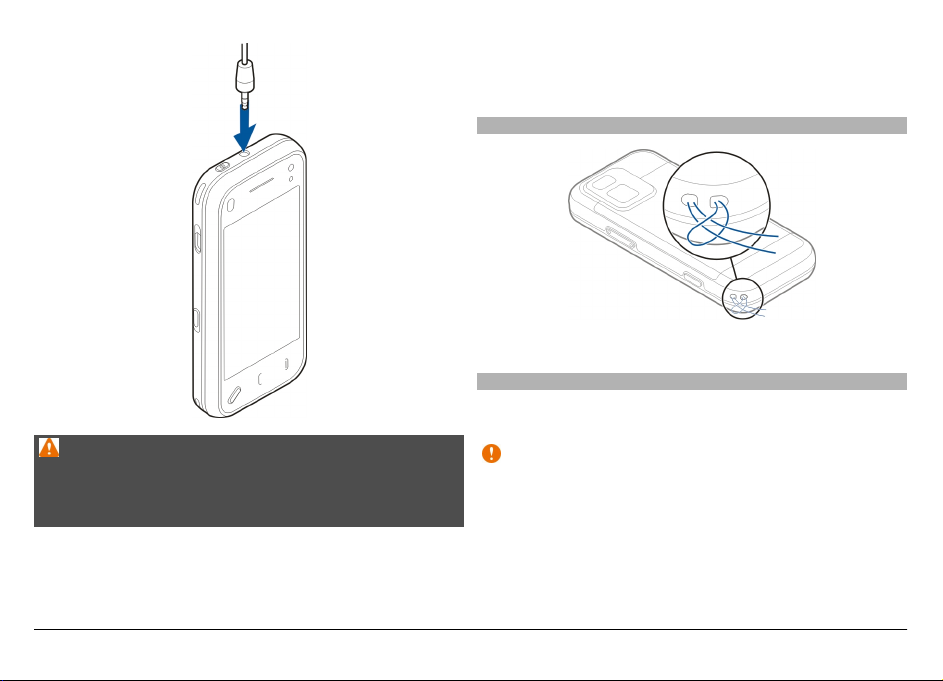
Aviso:
Si utiliza los auriculares, la capacidad para oír sonidos
procedentes del exterior puede verse afectada. No utilice los
auriculares cuando pueda poner en peligro su seguridad.
No conecte productos que produzcan una señal de salida, ya
que pueden dañar el dispositivo. No conecte ninguna fuente
de voltaje al conector AV Nokia.
Al conectar al conector AV Nokia un dispositivo externo o un
kit de manos libres diferentes a los aprobados por Nokia para
utilizar con este dispositivo, preste especial atención al
volumen.
Unir una correa de muñeca
Pase la correa por el orificio y ajústela.
Acciones de la pantalla táctil
Utilice la pantalla táctil con el dedo o con lápiz óptico (si está
disponible).
Importante: Utilice sólo un lápiz aprobado por Nokia
para este dispositivo. El uso de cualquier otro lápiz puede
invalidar la garantía del dispositivo y dañar la pantalla táctil.
Evite arañar la pantalla táctil. No utilice ninguna pluma, lápiz
ni objeto puntiagudo para escribir en la pantalla táctil.
© 2011 Nokia. Reservados todos los derechos. 15
Page 16
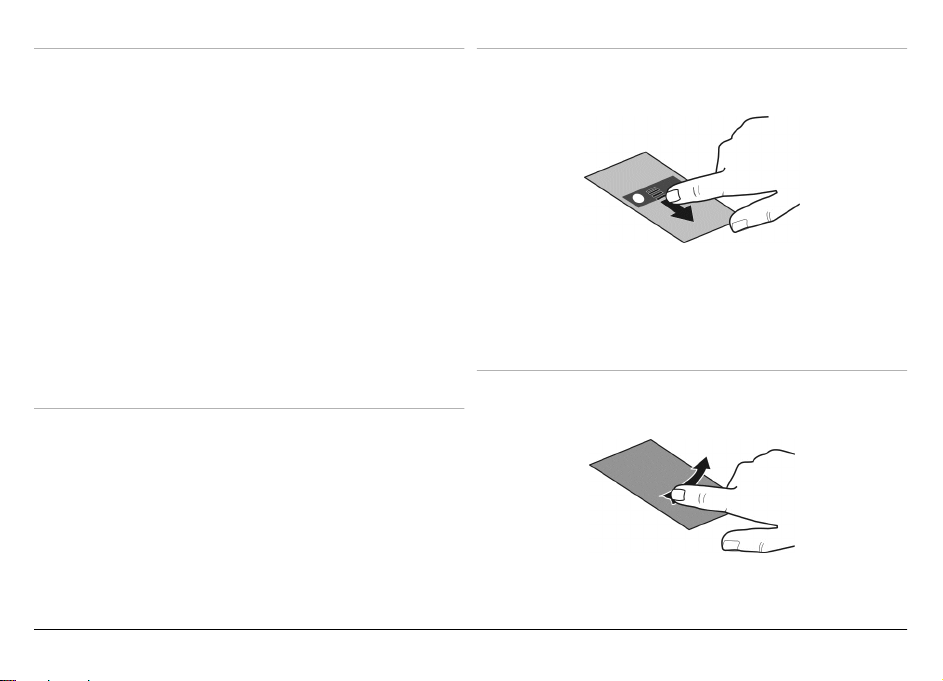
Punteo y punteo doble
Arrastrar
Para abrir una aplicación u otro elemento de la pantalla táctil,
normalmente puntéelo con el dedo. Sin embargo para abrir
los siguientes elementos, debe puntearlos dos veces.
• Elementos de la lista de una aplicación, como la carpeta
Borrador de la aplicación Mensajes.
• Archivos de una lista de archivos, por ejemplo, una
imagen en la carpeta Capturadas de la aplicación Fotos.
Sugerencia: Cuando abre una vista de lista, el primer
elemento ya está resaltado. Para abrir el elemento
resaltado, puntéelo una vez.
Si puntea un archivo o un elemento parecido una vez, no
se abre, se resalta. Para ver las opciones disponibles para
el elemento, seleccione Opciones o si está disponible,
seleccione un icono de la barra de herramientas.
Seleccionar
En la documentación de usuario, la acción de abrir las
aplicaciones o los elementos punteándolos una o dos veces
recibe el nombre de “selección”.
Ejemplo: Para seleccionar Opciones > Ayuda, puntee
Opciones, y a continuación, puntee Ayuda.
Para arrastrar, coloque el dedo en la pantalla y deslícelo por
la pantalla.
Ejemplo: Para subir o bajar en una página web, arrastre la
página con el dedo.
Pasar
Para pasar, deslice el dedo rápidamente a la izquierda o a la
derecha en la pantalla.
© 2011 Nokia. Reservados todos los derechos.16
Page 17
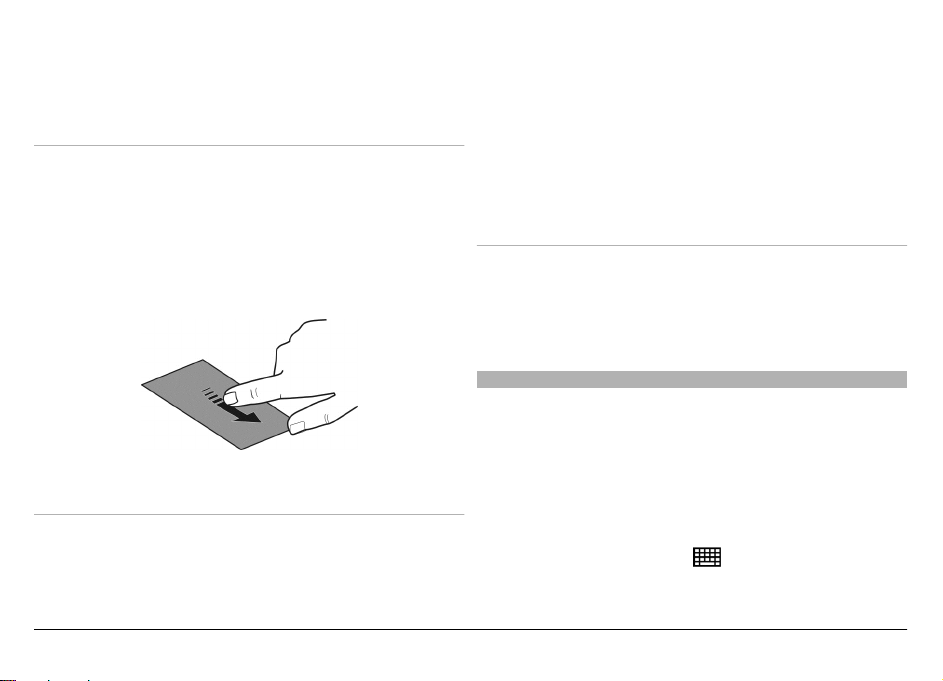
Ejemplo: Cuando visualiza una imagen, para ver la imagen
anterior o la siguiente, pase a la izquierda o a la derecha
respectivamente.
Movimiento rápido
Para moverse rápidamente, coloque el dedo en la pantalla,
deslícelo rápidamente por la pantalla y, a continuación,
levante el dedo. El contenido de la pantalla continuará
deslizándose a la velocidad y en la dirección que lo hacía en
el momento de levantar el dedo. Para seleccionar un
elemento de una lista desplegable y detener el movimiento,
puntee el elemento. En su dispositivo, el movimiento rápido
está disponible en el reproductor de música.
Desplazar
Para desplazarse arriba o abajo en listas que tienen una barra
de desplazamiento, arrastre el mando deslizable de la barra
de desplazamiento.
En algunas vistas de listas, puede colocar el dedo en un
elemento de la lista y arrastrarlo arriba o abajo.
Ejemplo: Para desplazarse por los contactos, coloque el dedo
en un contacto y arrástrelo arriba o abajo.
Sugerencia: Para ver una descripción breve de los iconos,
coloque el dedo en el icono. No hay descripciones disponibles
para todos los iconos.
Iluminación de fondo de la pantalla táctil
La iluminación de fondo de la pantalla táctil se apaga después
de un período de inactividad.
Para activar la luz de fondo de la pantalla, desbloquee la
pantalla y las teclas, si es necesario, y pulse la tecla de menú.
Escribir texto
Puede introducir texto de varias formas. Cuando la tapa
deslizante está abierta, todo el teclado funciona como
teclado tradicional. Cuando la tapa deslizante está cerrada,
puede utilizar el teclado virtual para introducir texto, o
utilizar el modo de escritura para escribir caracteres
directamente en la pantalla.
Para abrir el teclado virtual, seleccione cualquier campo de
entrada de texto. Para cambiar entre el teclado virtual y el
modo de escritura, seleccione
y el modo de entrada
deseado.
© 2011 Nokia. Reservados todos los derechos. 17
Page 18
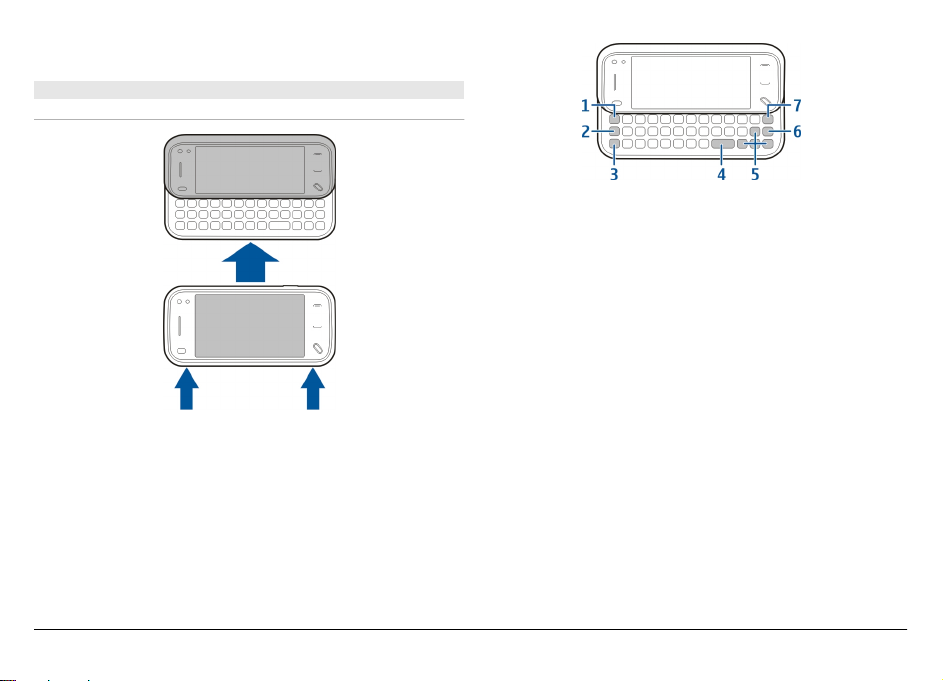
Los métodos e idiomas de entrada compatibles con el
reconocimiento de escritura varían en función de la región.
Entrada del teclado
Teclado
Su dispositivo dispone de un teclado completo. Para abrir el
teclado, suba la pantalla táctil. En todas las aplicaciones, la
pantalla gira automáticamente de vertical a horizontal
cuando abre el teclado.
1Tecla Sym. Para introducir caracteres especiales que no
aparecen en el teclado, pulse una vez la tecla de símbolos
y seleccione el carácter deseado de la tabla.
2Tecla de función. Para introducir los caracteres
especiales impresos en la parte superior de las teclas,
mantenga pulsada la tecla de función y pulse la tecla
alfabética correspondiente, o mantenga pulsada sólo la
tecla del alfabeto. Para introducir varios caracteres
especiales seguidos, pulse dos veces la tecla de función
rápidamente y, a continuación, pulse las teclas
alfabéticas deseadas. Para volver a la vista normal, pulse
una vez la tecla de función.
3Tecla Mayús. Para cambiar entre el modo de mayúsculas
o minúsculas, pulse dos veces pulse la tecla de
mayúsculas y minúsculas. Para introducir una mayúscula
en el modo de minúsculas, o una minúscula en el modo
de mayúsculas, pulse una vez la tecla de mayúsculas y, a
continuación, la tecla alfabética deseada.
4 Tecla espaciadora
5 Teclas de flecha. Para moverse hacia arriba, abajo, a
izquierda o derecha, utilice las teclas de flecha.
6Tecla Intro
© 2011 Nokia. Reservados todos los derechos.18
Page 19
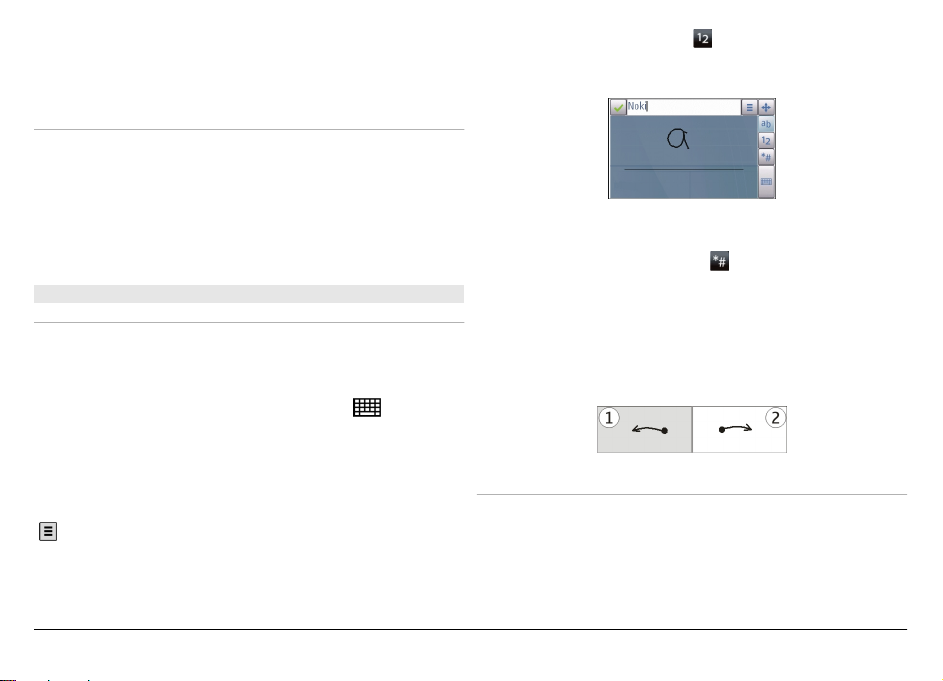
7 Tecla retroceso. Para borrar un carácter, pulse la tecla
de borrado. Para borrar varios caracteres, mantenga
pulsada la tecla de retroceso.
Inserción de caracteres que no aparecen en el teclado
Puede insertar variaciones de las letras, por ejemplo, letras
con acentos. Para introducir el carácter á, mantenga pulsada
la tecla de símbolos y, simultáneamente, pulse
repetidamente la tecla A hasta que se muestre el carácter
deseado. El orden o la disponibilidad de los caracteres
dependen del idioma de escritura seleccionado.
Entrada táctil
Escritura
Los métodos y los idiomas de entrada admitidos por el
reconocimiento de escritura varían en función de la región y
puede que no estén disponibles para todos los idiomas.
el modo numérico, seleccione
. Para introducir caracteres
no latinos, seleccione el icono correspondiente, si está
disponible.
Para introducir caracteres especiales, escríbalos como lo
haría normalmente o seleccione
y el carácter que desee.
Para borrar caracteres o mover el cursor hacia atrás, deslícelo
hacia atrás (vea la figura 1).
Para insertar un espacio en blanco, deslícelo hacia adelante
(vea la figura 2).
Para activar el modo de escritura, seleccione
>
Escritura.
Escriba texto legible, con caracteres claros, en el área de
entrada de texto y deje un espacio entre los caracteres.
Para enseñar al dispositivo su escritura manual, seleccione
> Practicar escritura. Esta opción no está disponible en
todos los idiomas.
Para introducir letras y números (modo estándar), escriba las
palabras como las escribiría normalmente. Para seleccionar
© 2011 Nokia. Reservados todos los derechos. 19
Ajustes de entrada táctil
Seleccione Menú > Ajustes y Teléfono > Entrada táctil.
Para configurar los ajustes de entrada de texto para la
pantalla táctil, seleccione una de estas opciones:
Practicar escritura — Para abrir la aplicación Practicar
escritura. Practique con el dispositivo para mejorar el
Page 20
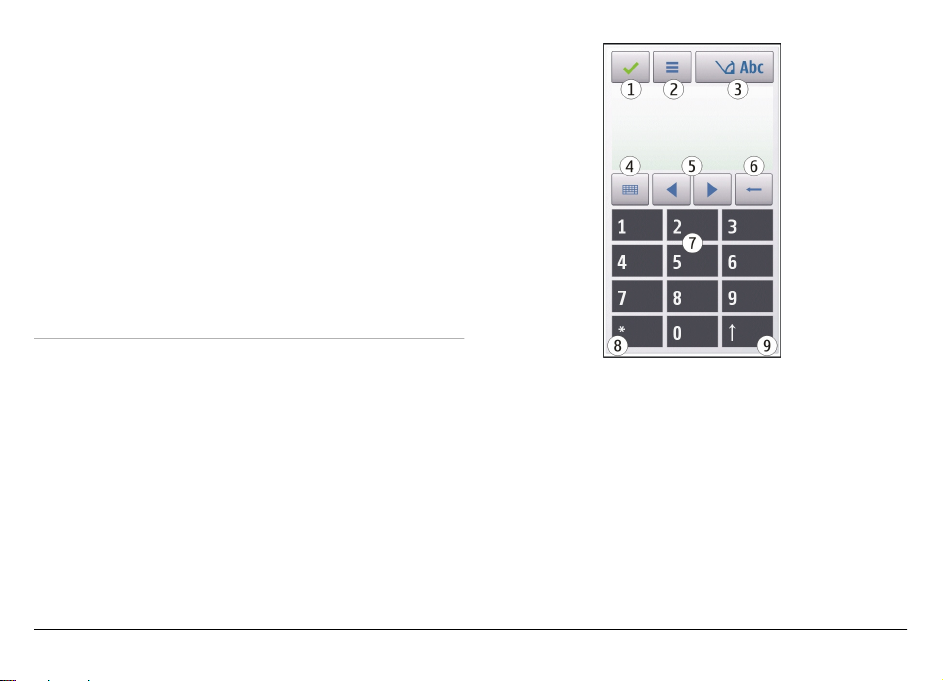
reconocimiento de su escritura. Esta opción no está
disponible en todos los idiomas.
Idioma de escritura — Para definir los caracteres
específicos del idioma de su escritura y cómo está diseñado
el teclado en pantalla.
Velocidad de escritura — Para ajustar la velocidad a la que
es reconocida la escritura.
Trazo de referencia — Para mostrar u ocultar el trazo de
referencia en el área de escritura. El trazo de referencia le
ayuda a escribir en línea recta. También ayuda al dispositivo
a reconocer la escritura. Esta opción no está disponible para
todos los idiomas.
Anchura de trazo — Cambiar el grosor del texto.
Color de escritura — Cambiar el color del texto.
Teclado virtual
Con el teclado virtual (Teclado alfanumérico) puede
introducir los caracteres como lo haría con un teclado físico
tradicional con números en las teclas.
1 Cerrar: cierra el teclado virtual (Teclado alfanumérico).
2 Menú de entrada: abre el menú de entrada táctil, que
incluye comandos como Activar texto predictivo y
Idioma de escritura. Para añadir un emoticono,
seleccione Insertar emoticono .
3 Indicador de entrada de texto: abre una ventana
emergente en la que puede activar o desactivar los
modos de entrada de texto predictivos, cambiar entre
mayúsculas y minúsculas y alternar entre modo
numérico y de letras.
4 Modo de entrada: abre una ventana emergente en la que
se puede seleccionar el modo de entrada. Si toca un
elemento, la vista de método de entrada actual se cierra
© 2011 Nokia. Reservados todos los derechos.20
Page 21
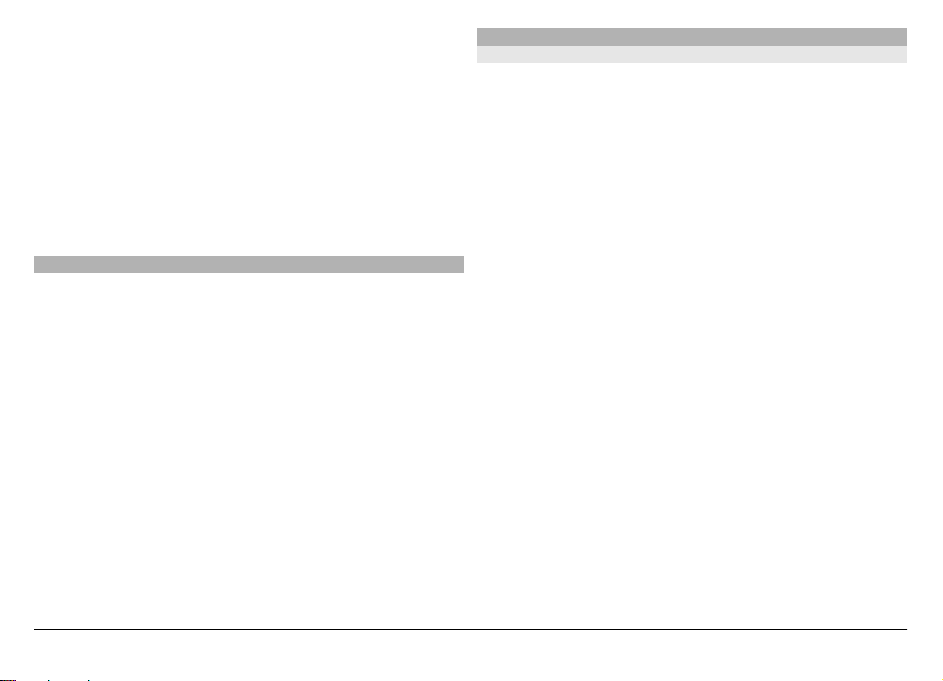
y se abre la vista del método seleccionado. La
disponibilidad de los modos de entrada puede variar
dependiendo de si el modo de entrada automático
(ajuste del sensor) está o no activado.
5 Teclas de flecha: desplazarse a izquierda o derecha.
6 Retroceso
7 Números
8 Asterisco: abre una tabla de caracteres especiales.
9 Mayús: cambia entre mayúsculas y minúsculas, activa o
desactiva los modos de entrada de texto predictivos y
alterna entre los modos numéricos y de letras.
Bloquear las teclas y la pantalla táctil
Cuando el dispositivo o el teclado están bloqueados, pueden
efectuarse llamadas al número de emergencia oficial
programado en el dispositivo.
Para bloquear o desbloquear la pantalla táctil y las teclas,
deslice el interruptor de bloqueo en el lado del dispositivo.
Si la pantalla táctil y las teclas están bloqueadas, la pantalla
táctil se apaga y las teclas están inactivas.
Al pulsar la pantalla táctil hacia arriba, se abrirá el teclado.
La pantalla y las teclas se pueden bloquear automáticamente
tras un tiempo de inactividad.
Para modificar los ajustes del bloqueo automático de
pantalla y teclas, seleccione Menú > Ajustes y Teléfono >
Gest. teléfonos > Bloq. auto teclad..
Nokia Switch
Transferir contenido
Puede utilizar la aplicación de transferencia para copiar
contenido como números de teléfono, direcciones,
elementos del calendario e imágenes desde el dispositivo
Nokia anterior al actual.
El tipo de contenido que se puede transferir depende del
modelo del dispositivo del que desea transferir contenido. Si
el dispositivo es compatible con sincronización, también
puede sincronizar la información entre los dispositivos. Si el
otro dispositivo no es compatible, su dispositivo se lo
notificará.
Si el otro dispositivo no se puede encender sin tarjeta SIM,
puede insertar su tarjeta SIM en él. Al encender el dispositivo
sin tarjeta SIM, se activa automáticamente el modo fuera de
línea y se puede realizar la transferencia.
Transferir el contenido por primera vez
1 Para recuperar datos del otro dispositivo por primera vez
en el dispositivo, seleccione Menú > Ajustes >
Conectividad > Transfer. datos > Transfer. datos.
2 Seleccione el tipo de conexión que desee utilizar para
transferir los datos. Ambos dispositivos deben ser
compatibles con el tipo de conexión seleccionado.
3 Si selecciona la conectividad Bluetooth como tipo de
conexión, conecte ambos dispositivos. Para que el
dispositivo busque dispositivos con conectividad
Bluetooth, seleccione Continuar. Seleccione el
dispositivo desde el que desee transferir contenido. Se le
pedirá que introduzca un código en el dispositivo. Escriba
© 2011 Nokia. Reservados todos los derechos. 21
Page 22
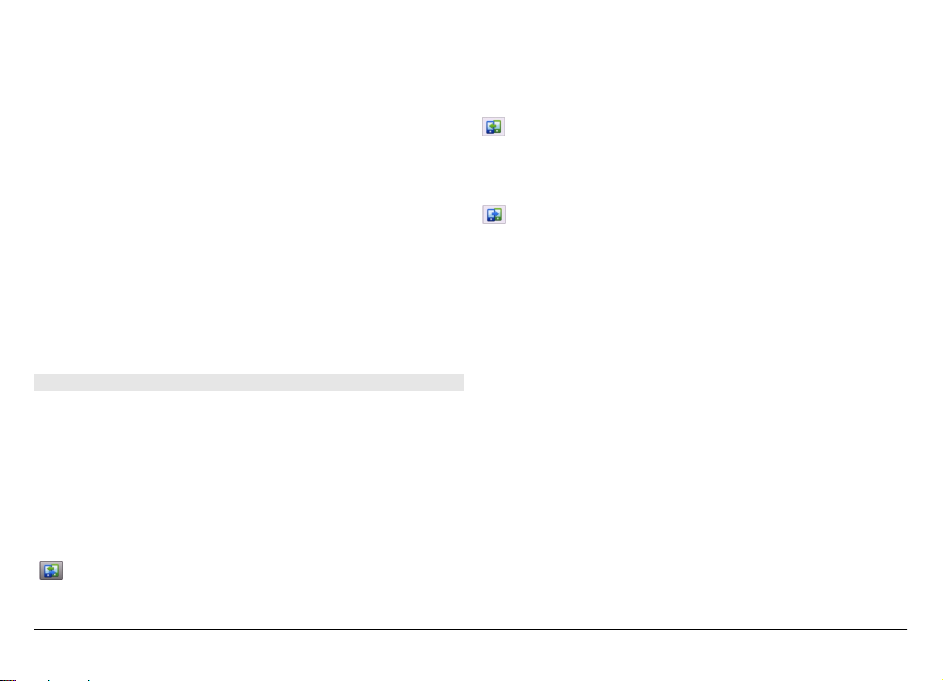
un código (1-16 dígitos) y seleccione Aceptar. Escriba el
mismo código en el otro dispositivo y seleccione
Aceptar. Los dispositivos han quedado vinculados.
Es posible que algunos dispositivos Nokia anteriores no
cuenten con la aplicación de cambio. En este caso, la
aplicación de cambio se envía al otro dispositivo como
mensaje. Para instalar la aplicación Transferencia de
datos en el otro dispositivo, abra el mensaje y siga las
instrucciones de la pantalla.
4 Desde el dispositivo, seleccione el contenido que desea
transferir del otro dispositivo.
Una vez iniciada la transferencia, puede cancelarla y
continuar posteriormente.
El contenido se transfiere de la memoria del otro dispositivo
a la ubicación correspondiente de su dispositivo. La duración
de la transferencia depende de la cantidad de datos que se
desean transferir.
Sincronizar, recuperar o enviar contenido
Tras la primera transferencia de datos, puede comenzar
nuevas transferencias o crear accesos directos para repetir el
mismo tipo de transferencias posteriormente.
Seleccione Menú > Ajustes > Conectividad > Transfer.
datos > Transfer. datos.
Para comenzar una transferencia, seleccione una de las
siguiente opciones, en función del modelo de dispositivo:
Sincronice contenido entre su dispositivo y otro
dispositivo, si el otro dispositivo es compatible con
la sincronización. La sincronización es bidireccional.
Si se elimina un elemento en uno de los dispositivos,
también se eliminará en el otro. Mediante la
sincronización no puede recuperar elementos
eliminados.
Recupere contenido de otros dispositivos al suyo.
Mediante la recuperación, el contenido se transfiere
de otros dispositivos al suyo. Según el modelo de
dispositivo, se le pedirá que mantenga o elimine el
contenido original del otro dispositivo.
Envíe contenido de otros dispositivos al suyo.
Si no puede enviar un elemento, según el tipo del otro
dispositivo, puede añadir el elemento a la carpeta Nokia, a
C:\Nokia o a E:\Nokia, en su dispositivo. Cuando seleccione
una carpeta para transferir, los elementos se sincronizan en
la misma carpeta del otro dispositivo, y viceversa.
Una vez transferidos los datos, se le pedirá que confirme si
desea guardar un acceso directo con los ajustes de la
transferencia en la vista principal, para que pueda repetir la
misma transferencia posteriormente.
Edición de un acceso directo
Seleccione Opciones > Ajustes acceso directo. Por ejemplo,
puede crear o cambiar el nombre de un acceso directo.
Visualización del registro de transferencias
Seleccione un acceso directo en la vista principal y
Opciones > Ver registro.
© 2011 Nokia. Reservados todos los derechos.22
Page 23
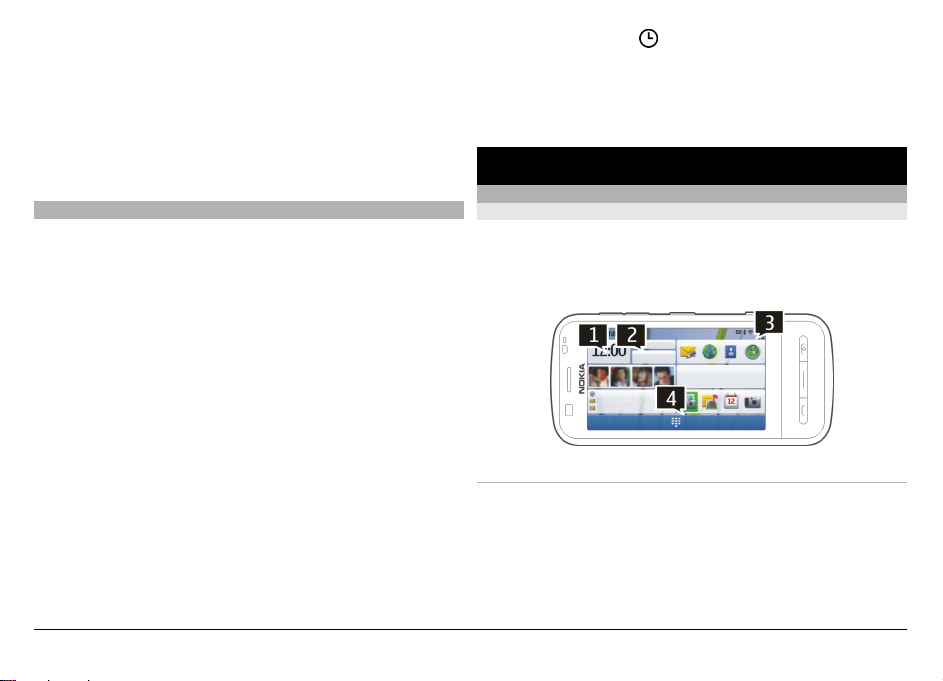
Si un elemento que se transferirá se ha editado en ambos
dispositivos, el dispositivo tratará de fusionar los cambios
automáticamente. Si esto no es posible, habrá un conflicto
en la transferencia.
Solución de conflictos de transferencia
Seleccione Ver caso por caso, Prioridad a este teléf. o
Prioridad a otro teléf..
Perfiles
Seleccione Menú > Ajustes y Modos.
Puede utilizar perfiles (también denominados modos) para
definir y personalizar las señales de llamada, los tonos de
aviso de mensaje y otras señales para diferentes eventos,
entornos o grupos de llamantes. El nombre del perfil
seleccionado se muestra en la parte superior de la pantalla
de inicio.
Para cambiar un perfil, desplácese hasta este y seleccione
Opciones > Activar.
Para personalizar un perfil, desplácese hasta este y seleccione
Opciones > Personalizar. Seleccione el ajuste que desea
cambiar.
Para establecer que el modo siga activo hasta una
determinada hora en las próximas 24 horas, seleccione
Opciones > Temporizado y establezca la hora. Cuando ha
transcurrido el tiempo establecido, el modo vuelve a la
anterior configuración activa sin temporizar. Si un perfil está
temporizado, aparece
Fuera de línea no se puede temporizar.
Para crear un perfil nuevo, seleccione Opciones > Crear
nuevo.
en la pantalla de inicio. El perfil
Su dispositivo
Pantalla inicial
Acerca de la pantalla de inicio
En la pantalla de inicio, puede acceder rápidamente a las
aplicaciones más utilizadas, controlar aplicaciones como el
reproductor de música, ver los contactos favoritos y ver si
tiene llamadas perdidas o mensajes nuevos de un vistazo.
Elementos interactivos de la pantalla de inicio
Para abrir la aplicación del reloj, puntee el reloj (1).
Para abrir la agenda o cambiar los perfiles en la pantalla de
inicio, puntee la fecha o el nombre del perfil (2).
© 2011 Nokia. Reservados todos los derechos. 23
Page 24
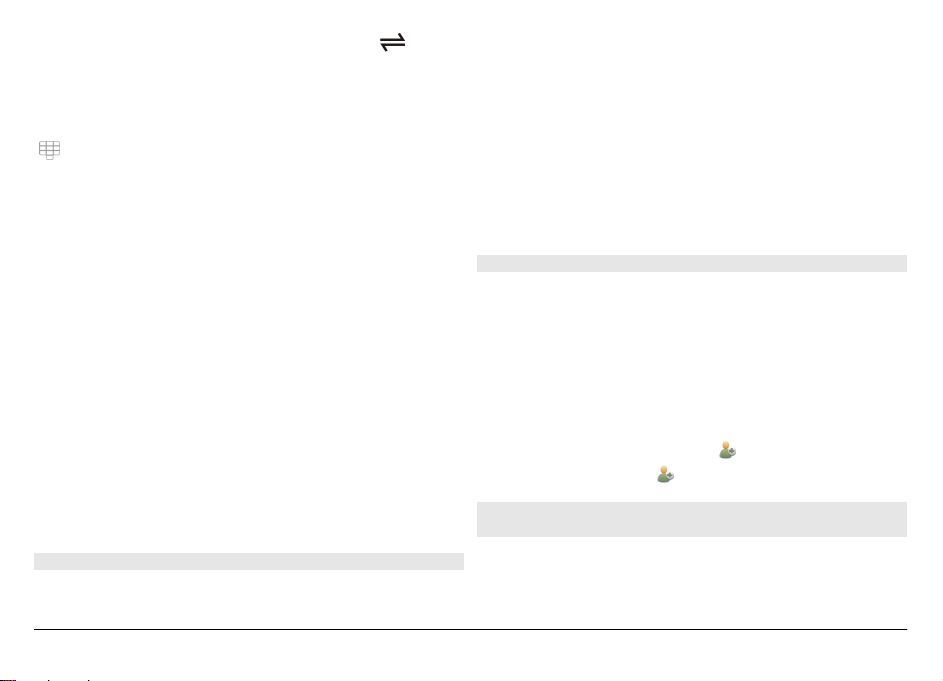
Para ver o modificar los ajustes de conectividad ( ), para
ver redes LAN inalámbricas disponibles si la búsqueda de
WLAN está activada, o para ver los eventos perdidos, puntee
la esquina superior derecha (3).
Para abrir el marcador para realizar una llamada, seleccione
(4).
Activación de los controles del reproductor de música
En la pantalla de inicio, seleccione Opciones > Editar
contenido > Opciones > Añadir contenido >
Reproductor de música.
Inicio del reproductor de música
Seleccione Ir a Música y los elementos que desee escuchar.
Para ocultar o mostrar contenido, deslice el dedo por la
pantalla de inicio.
Añadir elementos a la pantalla de inicio
Mantenga seleccionada un área vacía en la pantalla de inicio
y, del menú emergente, seleccione Añadir contenido y el
elemento.
El uso de widgets supone la transmisión de grandes
volúmenes de datos (servicio de red).
Mover un elemento en la pantalla de inicio
Seleccione Opciones > Editar contenido y el elemento que
desee; arrástrelo y suéltelo en una ubicación nueva.
Eliminación de un elemento de la pantalla de inicio
Mantenga seleccionado el elemento que desee eliminar y, del
menú emergente, seleccione Eliminar.
Reproductor de música en la pantalla inicial
Puede utilizar el reproductor de música desde la pantalla de
inicio.
Las teclas de control del reproductor de música y, si están
disponibles, el título, el artista y la imagen del álbum de la
canción se mostrarán cuando se reproduzca la canción.
Contactos favoritos en la pantalla inicial
Puede agregar varios contactos directamente a la pantalla
inicial y realizar llamadas rápidamente o enviar mensajes a
los contactos, ver infos web de los contactos o acceder a la
información y ajustes del contacto.
Agregar contactos favoritos a la pantalla de inicio
1 En la pantalla de inicio, seleccione Opciones > Editar
contenido > Opciones > Añadir contenido >
Contactos favoritos.
Se muestra una fila de iconos
2 Seleccione un icono (
) y un contacto.
en la pantalla inicial.
Adición de la fuente Compartir online a la pantalla de inicio
Si añade el widget Compartir online a la pantalla de inicio,
podrá acceder rápidamente a la fuente Compartir online.
© 2011 Nokia. Reservados todos los derechos.24
Page 25
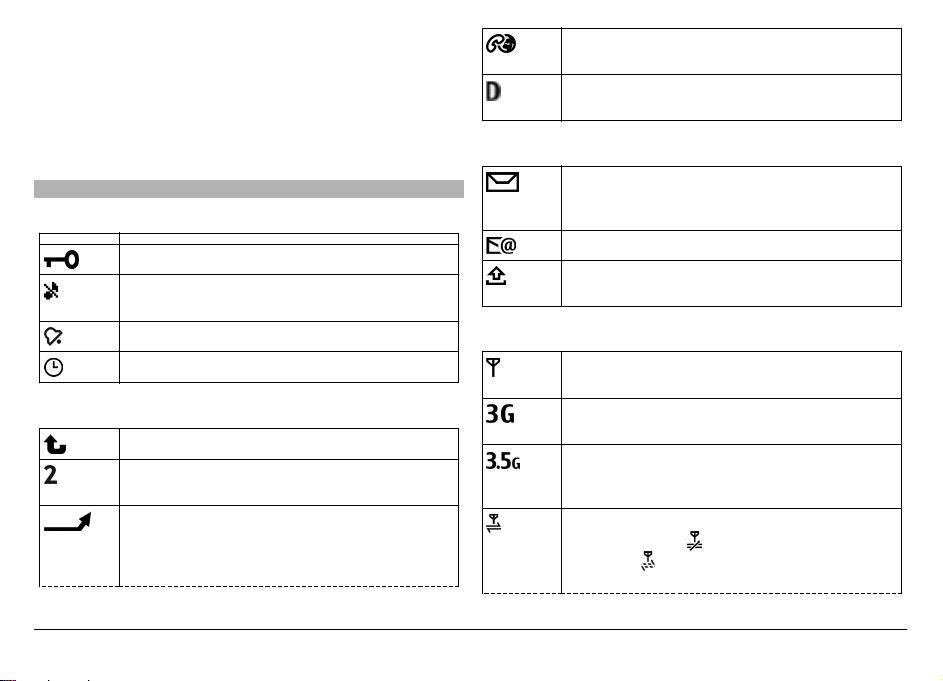
En la pantalla de inicio, seleccione Opciones > Editar
contenido > Opciones > Añadir contenido > Comp. en
línea.
Necesitará registrarse al servicio antes de recibir una fuente.
El widget muestra las imágenes en miniatura de la fuente.
Las últimas imágenes serán las primeras que se mostrarán.
Indicadores de pantalla
Indicadores generales
La pantalla táctil y las teclas están bloqueadas.
El dispositivo emite un aviso silencioso para las
llamadas entrantes y los mensajes.
Ha definido una alarma.
Está utilizando un perfil programado.
Indicadores de las llamadas
Alguien ha intentado llamarle.
Está utilizando su segunda línea telefónica
(servicio de red).
Ha configurado el dispositivo para que desvíe las
llamadas entrantes a otro número (servicio de
red). Si tiene dos líneas telefónicas, un número
indica la línea activa.
El dispositivo está listo para realizar llamadas de
Internet.
Tiene una llamada de datos en curso (red de
servicios).
Indicadores de los mensajes
Hay mensajes no leídos. Si el indicador
parpadea, significa que la memoria de la tarjeta
SIM está llena.
Ha recibido un nuevo correo.
Tiene mensajes para enviar en el Buzón de
salida.
Indicadores de red
El dispositivo está conectado a una red GSM
(servicio de red).
El dispositivo está conectado a una red 3G
(servicio de red).
HSDPA (high-speed downlink packet access) y
HSUPA (high-speed uplink packet access) están
activado en la red 3G (servicio de red).
Hay una conexión de paquetes de datos GPRS
(servicio de red).
retenida y
que se está estableciendo una
conexión.
indica que la conexión está
© 2011 Nokia. Reservados todos los derechos. 25
Page 26
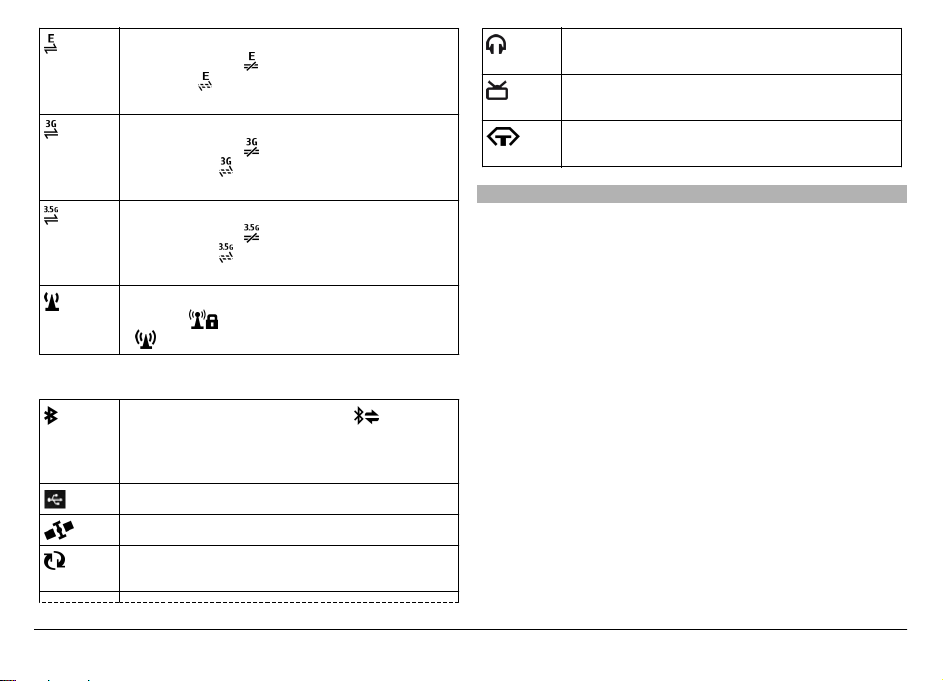
Hay una conexión de paquetes de datos EGPRS
(servicio de red).
retenida y
que se está estableciendo una
conexión.
Hay una conexión de paquetes de datos 3G
(servicio de red).
suspendida y
que se está estableciendo una
conexión.
Hay una conexión de paquetes de datos 3G
(servicio de red).
suspendida y
que se está estableciendo una
conexión.
Hay una conexión WLAN disponible (red de
servicio).
que la conexión no está cifrada.
y
indica que la conexión está cifrada
Indicadores de conectividad
El Bluetooth se encuentra activo. indica que
el dispositivo está enviando datos. Si el
indicador parpadea, el dispositivo está
intentando conectarse a otro dispositivo.
Ha conectado un cable USB al dispositivo.
El GPS está activo.
El dispositivo está realizando una
sincronización.
indica que la conexión está
indica que la conexión está
indica que la conexión está
Ha conectado unos auriculares compatibles al
dispositivo.
Ha conectado un cable de salida de TV
compatible al dispositivo.
Ha conectado un teléfono de texto compatible
al dispositivo.
Accesos directos
Para cambiar entre aplicaciones abiertas, mantenga pulsada
la tecla de menú.
Dejar aplicaciones ejecutándose en segundo plano aumenta
la demanda de energía de la batería y reduce la vida de la
misma.
Para abrir la aplicación del navegador, en el marcador,
mantenga punteado 0.
Para cambiar el perfil, pulse la tecla de encendido y seleccione
un perfil.
Para llamar al buzón de voz (servicio de red), en el marcador,
mantenga punteado 1.
Para abrir una lista de los últimos números marcados, en la
pantalla inicial, pulse la tecla de llamada.
Para utilizar los comandos de voz, en la pantalla inicial,
mantenga pulsada la tecla de llamada.
© 2011 Nokia. Reservados todos los derechos.26
Page 27
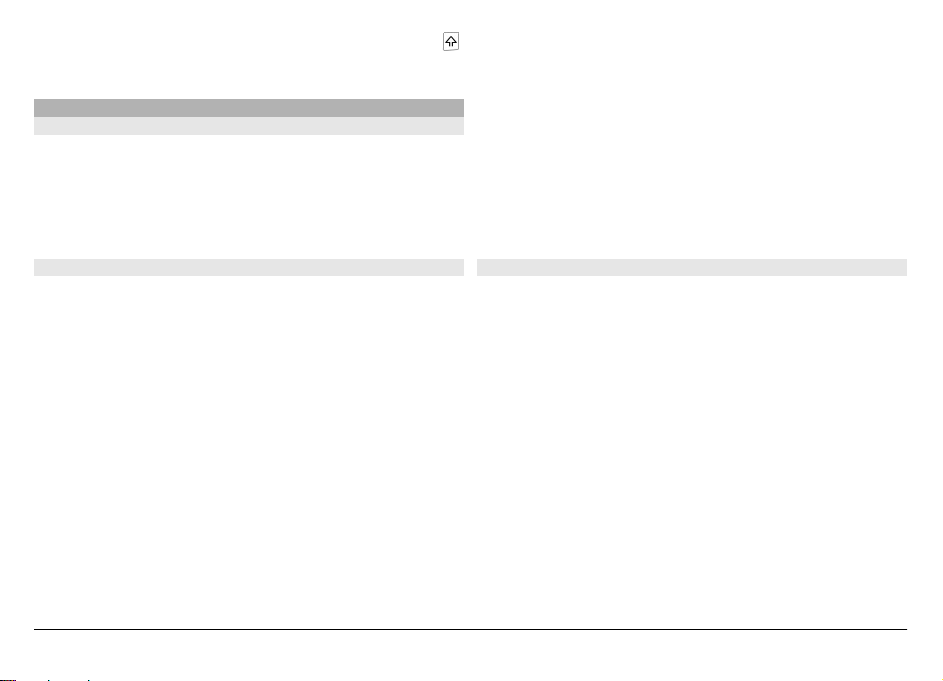
Para cambiar el idioma de escritura mientras escribe, pulse
y la tecla Sym.
Búsqueda
Acerca de la función Buscar
Seleccione Menú > Aplicaciones > Búsqueda.
La función Buscar (servicio de red) le permite utilizar distintos
servicios de búsqueda basados en Internet para encontrar,
por ejemplo, páginas web e imágenes. El contenido y
disponibilidad de los servicios puede variar.
Si ya hay un proveedor de búsqueda predeterminado
establecido, selecciónelo para empezar la búsqueda o
seleccione Más serv. búsqueda para usar otro proveedor de
Internet.
Para cambiar el proveedor de búsquedas predeterminado,
seleccione Opciones > Ajustes > Buscar servicios.
Para cambiar los ajustes de país o región y buscar más
proveedores de búsqueda, seleccione Opciones > Ajustes >
País o región.
Iniciar una búsqueda
Seleccione Menú > Aplicaciones > Búsqueda.
Para buscar los contenidos del dispositivo móvil, introduzca
los términos de búsqueda en el campo de búsqueda o
examine las categorías de contenido. Los resultados se
organizarán en categorías a la vez que introduce los términos
de búsqueda. Si los términos de búsqueda coinciden con los
resultados obtenidos recientemente, éstos aparecerán en la
parte superior de la lista de resultados.
Para buscar en páginas web a través de Internet, seleccione
Buscar en Internet y un proveedor de búsqueda y, a
continuación, introduzca los términos de búsqueda en el
Ajustes de búsqueda
Seleccione Menú > Aplicaciones > Búsqueda.
Para cambiar los ajustes de la aplicación Buscar, seleccione
Opciones > Ajustes y una de las siguientes opciones:
País o región — Seleccione el país o región desde el cual
desea buscar.
Conexión — Seleccione el punto de acceso y permita o
denegue las conexiones de red.
Buscar servicios — Seleccione si desea que se muestren los
proveedores de servicios y las categorías de búsqueda.
Generales — Active o desactive la información sobre
herramientas y borre el historial de búsqueda.
campo de búsqueda. El proveedor de búsqueda que haya
seleccionado quedará configurado como su proveedor
predeterminado de búsqueda a través de Internet.
© 2011 Nokia. Reservados todos los derechos. 27
Page 28
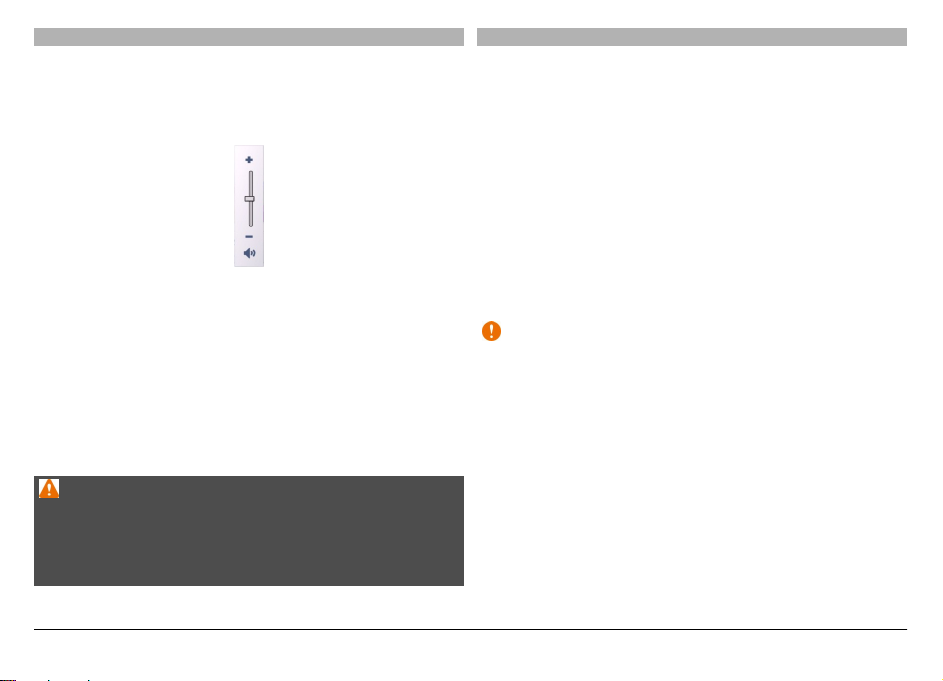
Control de volumen y del altavoz
Ajuste el volumen durante una llamada telefónica o un
clip de sonido.
Use las teclas de volumen.
El altavoz integrado le permite hablar y escuchar desde una
distancia corta, sin tener que sostener el dispositivo en la
oreja.
Utilice el altavoz durante una llamada
Seleccione Altavoz.
Desactive el altavoz
Seleccione Activar teléfono.
Aviso:
La exposición continua a un volumen muy alto puede
perjudicar su capacidad de audición. Escuche música a un
volumen moderado y no sostenga el dispositivo cerca del
oído si está utilizando el altavoz.
Modo Fuera de línea
El modo fuera de línea le permite usar el dispositivo sin
conectarse a la red celular inalámbrica. Cuando el perfil fuera
de línea está activo, puede utilizar el dispositivo sin tarjeta
SIM.
Activar el modo fuera de línea
Pulse brevemente la tecla de encendido y seleccione Fuera
de línea.
Cuando active el modo fuera de línea, la conexión a la red
celular está cerrada. Se evitan todas las señales de
radiofrecuencia procedentes de la red celular y dirigidas a
ella. Si intenta enviar mensajes mediante la red celular, se
mueven al Buzón de salida para enviarse más tarde.
Importante: Cuando el dispositivo está en modo fuera de
línea, no es posible hacer ni recibir llamadas, ni tampoco
utilizar cualquier función que requiera cobertura de red.
Pueden seguir haciéndose llamadas al número de
emergencia oficial programado en el dispositivo. Para hacer
llamadas, primero debe activar la función de teléfono
modificando los perfiles. Si el dispositivo está bloqueado,
marque el código de bloqueo.
Si activa el modo fuera de línea, podrá seguir usando una LAN
inalámbrica (WLAN), por ejemplo, para leer el correo
electrónico o navegar por Internet. También puede utilizar la
conectividad Bluetooth. Recuerde que es necesario cumplir
los requisitos de seguridad correspondientes para establecer
y utilizar conexiones de WLAN o Bluetooth.
© 2011 Nokia. Reservados todos los derechos.28
Page 29
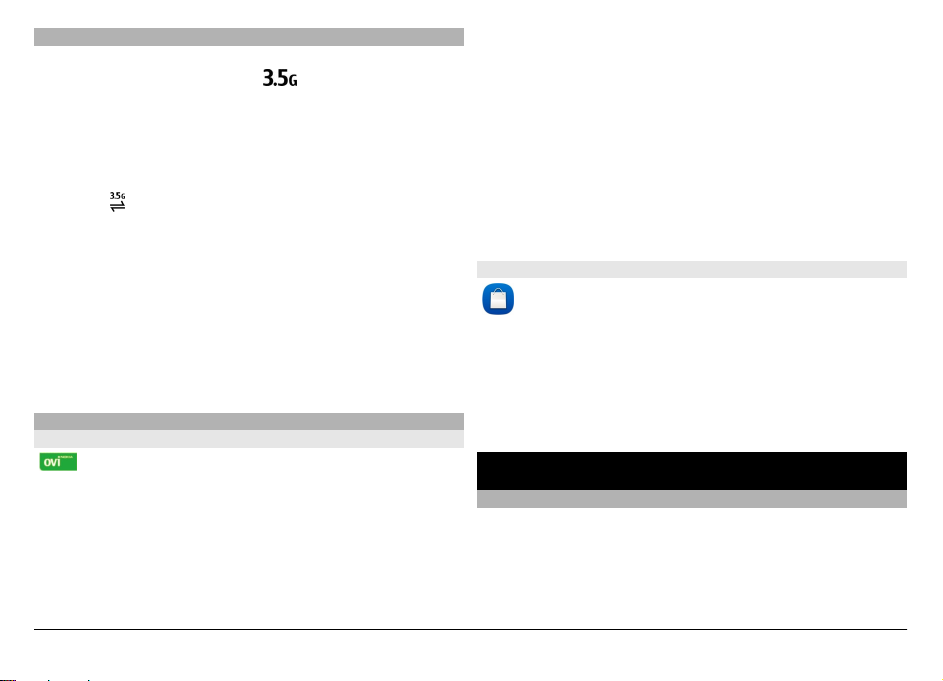
Descargas rápidas
HSDPA (high-speed downlink packet access, también
denominado 3.5G, indicado por
redes UMTS y proporciona descargas de datos a alta
velocidad. Si se activa la compatibilidad con HSDPA en el
dispositivo y se conecta el dispositivo a una red UMTS
compatible con HSDPA, la descarga de datos como mensajes,
correo electrónico y páginas web a través de la red celular
puede ser más rápida. Una conexión HSDPA activa se indica
mediante
Puede activar o desactivar la compatibilidad con HSDPA en
los ajustes de datos por paquetes.
Para comprobar la disponibilidad de servicios de conexión de
datos y suscribirse a ellos, póngase en contacto con su
proveedor de servicios.
HSDPA afecta únicamente a la velocidad de descarga; el envío
de datos a la red, como mensajes y correo electrónico, no se
ve afectado.
Ovi by Nokia (servicio de red)
Ovi by Nokia
servicios, y permanecer en contacto con sus amigos. Por
ejemplo, puede realizar las siguientes acciones:
• Descargar juegos, aplicaciones, vídeos y señales de
• Orientarse mediante la navegación para peatones o para
.
Con Ovi by Nokia puede encontrar nuevos lugares y
llamada en el dispositivo
coche gratuita, planear viajes y ver lugares en un mapa
), es un servicio de las
• Descargar música
Algunos elementos son gratuitos, otros deberá pagarlos.
Es posible que los servicios disponibles varíen también en
función del país o la región; asimismo, no todos los idiomas
son compatibles.
Para acceder a los servicios Ovi de Nokia, diríjase a la página
www.ovi.com y registre su propia cuenta de Nokia.
Para obtener más información, consulte la sección de ayuda
de la página www.ovi.com.
Acerca de la Tienda Ovi
Con la Tienda Ovi, puede descargar juegos, aplicaciones,
vídeos, imágenes, temas y tonos de llamada en el dispositivo.
Algunos artículos son gratuitos. Otros deberá comprarlos con
una tarjeta de crédito o mediante su factura telefónica. La
disponibilidad de los métodos de pago varía en función del
país de residencia y del proveedor de servicios de red. La
Tienda Ovi ofrece contenido compatible con su dispositivo
móvil y adecuado a sus gustos y ubicación.
Realización de llamadas
Pantalla táctil en llamadas
El dispositivo tiene un sensor de proximidad. Para alargar la
vida de la batería e impedir selecciones accidentales, la
pantalla táctil se desactiva automáticamente durante las
llamadas cuando coloca el dispositivo junto a su oído.
© 2011 Nokia. Reservados todos los derechos. 29
Page 30
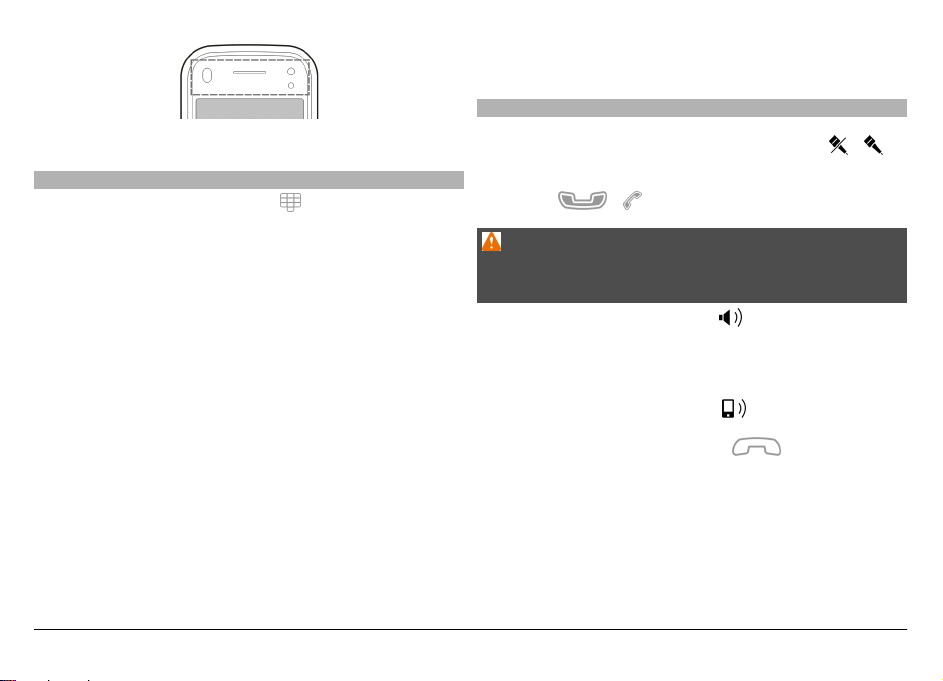
Finalización de una llamada
Pulse la tecla de finalización.
Durante una llamada
No tape el sensor de proximidad con papel o cinta protectora.
Realización de una llamada de voz
1 En la pantalla inicio, seleccione
para abrir el marcador,
e introduzca el número de teléfono, incluido el prefijo
correspondiente. Para eliminar un número, seleccione C.
Para las llamadas internacionales, seleccione dos veces *
para introducir el carácter + (que sustituye el código de
acceso internacional), e introduzca el código del país,
código del área (omita el cero si es necesario) y el número
de teléfono.
2 Para realizar la llamada, pulse la tecla de llamada.
3 Para finalizar la llamada (o para cancelar el intento de
llamada), pulse la tecla de finalización.
Al pulsar la tecla de finalización siempre se finaliza la
llamada, aunque otra aplicación esté activa.
Llamada a un contacto
1 Seleccione Menú > Guía.
2 Vaya al nombre deseado. O bien, introduzca las primeras
letras o caracteres del nombre en el campo de búsqueda,
y vaya al nombre.
3 Para llamar al contacto, pulse la tecla de llamada. Si ha
guardado varios números para un contacto, seleccione el
número deseado de la lista y pulse la tecla de llamada.
Para activar o desactivar el micrófono, seleccione
o .
Para poner la llamada en espera o para activarla de nuevo,
seleccione
o .
Aviso:
No sostenga el dispositivo cerca del oído si está utilizando el
altavoz, ya que el volumen puede resultar muy alto.
Para activar el altavoz, seleccione
. Si ya ha adjuntado un
manos libres portátil compatible con conectividad Bluetooth,
para que el sonido se reproduzca en el manos libres,
seleccione Opciones > Activar manos libres BT.
Para volver al teléfono, seleccione
Para detener la llamada, seleccione
.
.
Para cambiar entre las llamadas activa y en espera, seleccione
Opciones > Cambiar.
Sugerencia: Cuando solo tenga una llamada de voz activa,
pulse la tecla de llamada para ponerla en espera. Para
activarla, pulse la tecla de llamada de nuevo.
© 2011 Nokia. Reservados todos los derechos.30
Page 31

1 Para enviar cadenas de señales DTMF (por ejemplo, una
contraseña), seleccione Opciones > Enviar DTMF.
2 Introduzca la cadena DTMF o búsquela en la lista de
contactos.
3 Para introducir un carácter de espera (w) o un carácter
de pausa (p), pulse * repetidamente.
4 Para enviar la señal, seleccione Aceptar. Puede añadir
señales DTMF al número de teléfono o al campo DTMF de
la información de contacto.
Para finalizar una llamada activa y sustituirla por la llamada
en espera, seleccione Opciones > Colgar y cambiar.
Para finalizar todas las llamadas, seleccione Opciones >
Finalizar todas llamadas.
Muchas de las opciones que se encuentran disponibles
durante una llamada de voz son servicios de red.
Responder o rechazar llamadas
Para responde a la llamada, pulse la tecla de llamada o pase
el dedo sobre Resp. pasando dedo de izquierda a derecha.
La opción de pasar el dedo solo está en uso si la pantalla táctil
está bloqueada.
Para desbloquear la pantalla táctil sin responder a la llamada,
pase el dedo sobre Desbl. pasando dedo de derecha a
izquierda y, a continuación, responda o rechace la llamada o
envíe un mensaje de texto de rechazo de llamada. La señal
de llamada se silencia automáticamente.
Si no quiere responder a la llamada, pulse la tecla de
finalización para rechazarla. Si la función de desvío de
llamadas (servicio de red) está activada, la llamada entrante
rechazada también se desvía.
Para silenciar la señal de llamada de una llamada entrante,
seleccione Silenciar.
Para enviar un mensaje de texto de rechazo de llamada sin
rechazar realmente la llamada, es decir, para informar a la
persona que llama de que no puede responder, seleccione
Silenciar > Env. mens., edite el mensaje de texto y pulse la
tecla de llamada.
Para activar la función de mensaje de texto de rechazo de
llamada, seleccione Menú > Ajustes y Llamadas >
Llamada > Rechazar llam. con mens.. Para escribir el
mensaje estándar, seleccione Texto del mensaje.
Buscar contactos
1 En la pantalla de inicio, para abrir el marcador, seleccione
.
2 Primero introduzca el nombre del contacto.
3 Seleccione el contacto deseado de la lista de
coincidencias.
© 2011 Nokia. Reservados todos los derechos. 31
Page 32

4 Para llamar al contacto, pulse la tecla de llamada.
Para buscar contactos mediante el teclado completo,
introduzca el nombre o el número de teléfono del contacto
en la pantalla de inicio. Seleccione el contacto deseado de la
lista de coincidencias. Para llamar al contacto, pulse la tecla
de llamada.
Marcación rápida de un número de teléfono
Gracias a la herramienta marcación rápida, puede llamar
rápidamente a su familia y amigos manteniendo pulsada una
tecla.
Seleccione Menú > Ajustes y Llamadas.
Activación de la marcación rápida
Seleccione Llamada > Marcación rápida > Activada.
Asignación de un número de teléfono a una tecla
numérica
1 Seleccione Marcación rápida.
2 Diríjase a la tecla a la que quiera asignar el número de
teléfono y seleccione Opciones > Asignar.
Las teclas 1 y 2 se reservan a los buzones de voz y vídeo.
Realización de una llamada
En la pantalla inicio, seleccione
para abrir el marcador,
seleccione y mantenga pulsada la tecla asignada.
Marcación por voz
El dispositivo crea automáticamente una grabación para los
contactos.
Escucha de una grabación para un contacto
1 Seleccione un contacto y Opciones > Detalles de la
grabación.
2 Desplácese hasta un contacto y seleccione Opciones >
Reproducir grabación.
Realización de una llamada con una grabación
Nota: El uso de identificadores de voz puede resultar
difícil en entornos ruidosos o durante una situación de
urgencia, por lo que no debería confiar únicamente en la
marcación mediante voz en todos los casos.
Cuando utiliza la marcación por voz, el altavoz está en uso.
Sostenga el dispositivo cerca de usted cuando pronuncie la
grabación.
1 Para iniciar la marcación por voz, en la pantalla de inicio,
mantenga pulsada la tecla de llamada. Si utiliza un kit
manos libres portátil compatible con la tecla del manos
libres, mantenga pulsada dicha tecla para iniciar la
marcación por voz.
2 Se reproduce una señal breve y aparece la nota Hable
ahora. Pronuncie claramente el nombre guardado para
el contacto.
3 El dispositivo reproduce la grabación artificial para el
contacto reconocido en el idioma del dispositivo
seleccionado y muestra el nombre y el número. Para
cancelar la marcación por voz, seleccione Abandonar.
© 2011 Nokia. Reservados todos los derechos.32
Page 33

Si hay varios números guardados para un mismo nombre,
puede decir también el tipo de número, como "móvil" o "fijo".
Llamada en espera
Con la función de llamada en espera (servicio de red), es
posible responder a una llamada a la vez que tiene otra
llamada activa.
Activación de la llamada en espera
Seleccione Menú > Ajustes y Llamadas > Llamada >
Llamada en espera.
Respuesta a una llamada en espera
Pulse la tecla de llamada. La primera llamada se pone en
espera.
Cambio entre una llamada activa y una en espera
Seleccione Opciones > Cambiar.
Conexión de la llamada en espera con la llamada activa
Seleccione Opciones > Transferir. De este modo se
desconectará de las llamadas.
Finalizar una llamada activa
Pulse la tecla de finalización de llamada.
Finalización de ambas llamadas
Seleccione Opciones > Finalizar todas llamadas.
Realización de una llamada de multiconferencia
Su dispositivo permite realizar llamadas de multiconferencia
con seis participantes como máximo, incluido usted.
La llamada de multiconferencia es un servicio de red.
1 Llame al primero de los participantes.
2 Para llamar a otro participante, seleccione Opciones >
Llamada nueva. La primera llamada quedará retenida.
3 Cuando se responda a la nueva llamada, para agregar al
primer participante a la multiconferencia, seleccione
.
Adición de un nuevo participante a una multiconferencia
Llame a otro participante y añada la nueva llamada a la
multiconferencia.
Mantener una conversación privada con un participante
en una multiconferencia
Seleccione
Desplácese al participante y seleccione
.
. La llamada de
multiconferencia queda retenida en su dispositivo. El resto
de los participantes pueden seguir hablando entre ellos.
Para volver a la multiconferencia, seleccione
.
Exclusión de un participante de una multiconferencia
Seleccione
, desplácese al participante y seleccione .
Finalización de una multiconferencia activa
Pulse la tecla de finalización de llamada.
© 2011 Nokia. Reservados todos los derechos. 33
Page 34

Buzones de voz y vídeo
Con el buzón de voz o de vídeo (servicios de red, buzón de
vídeo disponible únicamente en redes 3G) podrá escuchar la
voz o ver los mensajes en vídeo que haya recibido.
Llamada al buzón de voz o de vídeo
En la pantalla inicio, seleccione
para abrir el marcador,
mantenga pulsado el 1, y seleccione Buzón de voz o Buzón
de vídeo.
Cambio de número de teléfono del buzón de voz o de
vídeo
1 Seleccione Menú > Ajustes y Llamadas > Buzón
llamadas, un buzón de correo, y Opciones > Cambiar
número .
2 Escriba el número (facilitado por el proveedor de
servicios de red) y seleccione Aceptar.
Realización de una videollamada
Cuando realiza una videollamada (servicio de red), también
podrá ver, al mismo tiempo, el vídeo bidireccional entre
usted y el receptor de la llamada. El vídeo capturado por la
cámara en tiempo real se muestra al destinatario de la
videollamada.
Para poder realizar una videollamada, tiene que contar con
una tarjeta USIM y tener cobertura de red 3G. Para obtener
información sobre la disponibilidad, el precio y la suscripción
a los servicios de videollamada, póngase en contacto con el
proveedor de servicios de red.
Las videollamadas solo pueden realizarse entre dos partes,
siempre que sean dispositivos móviles compatibles o clientes
de redes RDSI. Las videollamadas no pueden realizarse
paralelamente a otras llamadas activas de datos, vídeo o voz.
Indicadores
No está recibiendo vídeo (el destinatario no está
enviando vídeo o la red no lo transmite).
El dispositivo tiene restringido el envío de vídeos.
Para enviar una imagen en su lugar, seleccione
Menú > Ajustes y Llamadas > Llamada > Imagen
en videollamada.
Incluso si usted denegó el envío de vídeo durante una
llamada, la llamada se facturará como videollamada.
Para comprobar los costes, póngase en contacto con
el proveedor de servicios.
1 E n la pantalla inicio, seleccione
para abrir el marcador,
e introduzca el número de teléfono.
2 Seleccione Opciones > Llamar > Videollamada.
La cámara secundaria, situada en la parte frontal, se
utiliza de modo predeterminado para videollamadas. El
inicio de una videollamada puede tardar un poco. Si no
se logra establecer la llamada, por ejemplo, porque la red
no admite videollamadas o porque el dispositivo
receptor no es compatible, se le preguntará si desea
hacer una llamada normal o enviar un mensaje en su
lugar.
La videollamada está activa si ve dos vídeos y escucha
sonido en el altavoz. El destinatario de la llamada deberá
© 2011 Nokia. Reservados todos los derechos.34
Page 35

rechazar el envío de vídeo (indicado con ), y usted solo
oirá la voz de la llamada entrante y verá una imagen o
una pantalla gris.
Finalización de una videollamada
Pulse la tecla de finalización.
Durante una videollamada
Visualización de vídeo en directo o escucha únicamente
del emisor de la llamada
Seleccione
o .
Activación o desactivación del sonido del micrófono
Seleccione
o .
Activar el altavoz
Seleccione
. Si ya ha adjuntado un ML portátil compatible
con conectividad Bluetooth, para que el sonido se reproduzca
en el ML portátil, seleccione Opciones > Activar manos
libres BT.
Cambio al teléfono
Seleccione
.
Uso de la cámara principal para enviar vídeo
Seleccione Opciones > Usar cámara secundaria.
Volver a utilizar la cámara secundaria para enviar vídeo
Seleccione Opciones > Usar cámara principal.
Toma de instantáneas del vídeo que está enviando
Seleccione Opciones > Enviar instantánea. El envío del
vídeo se detiene y se muestra la instantánea al destinatario.
La instantánea no se guarda.
Ampliación de la imagen
Seleccione Opciones > Zoom.
Ajuste de la calidad del vídeo
Seleccione Opciones > Ajustar > Preferencia de vídeo >
Calidad normal, Mayor detalle o Movimiento más suave.
Respuesta o rechazo de videollamadas
Cuando recibe una videollamada, se mostrará
.
Respuesta a una videollamada
Pulse la tecla de llamada.
Para comenzar a enviar vídeo en directo, seleccione Sí.
Si no empieza a enviar vídeo, únicamente oirá la voz de quien
le llama. Una pantalla gris sustituirá su vídeo.
Comenzar a enviar vídeo durante una videollamada
Seleccione Opciones > Activar > Envío de vídeo.
Sustitución de la pantalla gris por una imagen capturada
con la cámara
Seleccione Menú > Ajustes y Llamadas > Llamada >
Imagen en videollamada.
© 2011 Nokia. Reservados todos los derechos. 35
Page 36

Rechazo de una videollamada
Pulse la tecla de finalización.
Compartir vídeo
Utilice la aplicación Compartir vídeo (servicio de red) para
enviar vídeo en directo o un videoclip desde el dispositivo
móvil a otro compatible durante una llamada de voz.
En las sesiones de uso compartido de vídeo, el altavoz está
activado. Si no desea utilizar el altavoz para las llamadas de
voz mientras comparte vídeo, puede utilizar un ML portátil.
Aviso:
La exposición continua a un volumen muy alto puede
perjudicar su capacidad de audición. Escuche música a un
volumen moderado y no sostenga el dispositivo cerca del
oído si está utilizando el altavoz.
Requisitos de Compartir vídeo
La función de uso compartido de vídeo requiere una conexión
3G. La capacidad del uso compartido de vídeo depende de la
disponibilidad de la red 3G. Para obtener más información
acerca del servicio, la disponibilidad de redes 3G y las tarifas
asociadas a estos servicios, póngase en contacto con el
proveedor de servicios.
Para utilizar el uso compartido de vídeo, compruebe lo
siguiente:
• El dispositivo está configurado para conexiones persona
a persona.
• Tiene una conexión 3G activa y que está dentro de la
cobertura de una red 3G. Si sale de la red 3G durante una
sesión de uso compartido de vídeo, dicha sesión finaliza
y la llamada de voz se mantiene.
• Tanto el remitente como el destinatario están
registrados en una red 3G. Si invita a alguien a una sesión
de uso compartido de vídeo y el dispositivo del
destinatario no se encuentra dentro de la zona de
cobertura de una red 3G o no tiene el servicio de uso
compartido de vídeo instalado o no tiene configuradas
las conexiones persona a persona, el destinatario no
recibirá las invitaciones. Recibirá un mensaje de error
que le indicará que el destinatario no acepta la invitación.
Ajustes de Compartir vídeo
Para configurar el uso compartido del vídeo, necesita una
conexión de persona a persona y una configuración de
conexión 3G.
Una conexión persona a persona también se conoce como
conexión SIP (Session Initiation Protocol, protocolo de inicio
de sesión). Deberá configurar los ajustes del modo SIP en el
dispositivo para poder utilizar el uso compartido del vídeo.
Pida al proveedor de servicios los ajustes para el modo SIP y
guárdelos en el dispositivo. El proveedor de servicios puede
enviarle los ajustes o proporcionarle una lista con los que
necesite.
Adición de una dirección SIP a un contacto
1 Seleccione Menú > Guía.
2 Seleccione un contacto o cree uno nuevo.
3 Seleccione Opciones > Editar.
© 2011 Nokia. Reservados todos los derechos.36
Page 37

4 Seleccione Opciones > Añadir detalle > Compartir
vídeo.
5 Escriba la dirección SIP con el formato siguiente:
usuario@dominio (puede utilizar una dirección IP en vez
de un nombre de dominio).
Si desconoce la dirección SIP del contacto, puede utilizar
el número de teléfono del destinatario con el código de
país incluido para compartir vídeos (si el proveedor de
servicios de red lo permite).
Configuración de la conexión 3G
Póngase en contacto con su proveedor de servicios para
establecer un acuerdo de uso de la red 3G.
Asegúrese de que los ajustes de conexión del punto de acceso
3G del dispositivo son correctos. Para obtener más
información acerca de los ajustes, póngase en contacto con
su proveedor de servicios.
Uso compartido de vídeo en directo y videoclips
Durante una llamada de voz activa, seleccione Opciones >
Compartir vídeo.
Uso compartido de vídeos en directo durante una
llamada
1 Seleccione Vídeo en vivo.
2 Seleccione Videoclip el clip que desea compartir.
Puede que sea necesario convertir el videoclip a un
formato adecuado para poder compartirlo. Si el
dispositivo le notifica que el videoclip se debe convertir,
seleccione Aceptar. Para que la conversión funcione, el
dispositivo debe disponer de un editor de vídeo.
3 Si el destinatario tiene varias direcciones SIP o números
de teléfono guardados en la lista de contactos, seleccione
la dirección o número deseados. Si la dirección SIP o el
número de teléfono del destinatario no está disponible,
introduzca la dirección o el número del destinatario con
el código de país incluido y seleccione Aceptar para
enviar la invitación. El dispositivo envía la invitación a la
dirección SIP.
La sesión comenzará automáticamente cuando el
destinatario acepte la invitación.
Opciones durante el uso compartido del vídeo
o Activar o desactivar el sonido del micrófono.
o Activar o desactivar el altavoz.
o
Ponga en pausa o reanude el uso compartido
de vídeo.
Cambiar al modo de pantalla completa (sólo
para el receptor).
Finalización de la sesión de uso compartido de vídeo
Seleccione Parar. Para finalizar la llamada de voz, pulse la
tecla de finalización de llamada. Cuando finaliza la llamada,
el uso compartido del vídeo también finaliza.
Almacenamiento del vídeo en directo compartido
Seleccione Sí cuando se le solicite.
© 2011 Nokia. Reservados todos los derechos. 37
Page 38

Si accede a otras aplicaciones mientras comparte un
videoclip, se interrumpirá la sesión de compartir. Para
regresar a la vista de compartir vídeo y seguir compartiendo,
en la pantalla de inicio, seleccione Opciones > Continuar.
Aceptación de una invitación para compartir vídeo
Cuando alguien le envía una invitación para compartir vídeo,
en el mensaje de invitación aparece el nombre del remitente
o su dirección SIP.
Si otro usuario le envía una invitación para compartir y usted
no está en una zona con cobertura de la red 3G, no recibirá
la invitación.
Aceptación de la invitación recibida
Seleccione Sí. La sesión de uso compartido se activará.
Rechazo de la invitación recibida
Seleccione No. El remitente recibe un mensaje que le informa
de que ha rechazado la invitación. También puede pulsar la
tecla de finalización para rechazar la invitación y finalizar la
llamada de voz.
Finalización de la sesión de uso compartido
Seleccione Parar o finalice la llamada de voz. Cuando finaliza
la llamada, el uso compartido del vídeo también finaliza.
Llamadas de Internet
Acerca de las llamadas de Internet
Con el servicio de red de llamadas de Internet se pueden
realizar y recibir llamadas a través de Internet. Los servicios
de llamadas de Internet admiten las llamadas entre equipos,
entre teléfonos móviles y entre un dispositivo VoIP y un
teléfono tradicional. Para obtener información sobre la
disponibilidad y los costes, póngase en contacto con su
proveedor de servicios de llamadas de Internet.
Para realizar o recibir una llamada de Internet debe estar en
una zona de servicio de una red LAN inalámbrica (WLAN) o
tener una conexión de paquetes de datos (GPRS) a una red
UMTS, y debe estar conectado a un servicio de llamadas de
Internet.
Es posible que el dispositivo disponga de un widget de
instalación para instalar servicios de llamadas de Internet.
Inicio de sesión en un servicio de llamadas de Internet
Una vez instalado un servicio de llamadas de Internet, se
muestra una ficha del servicio en la lista de contactos.
Seleccione Menú > Guía, el servicio y Opciones > Iniciar
sesión.
Adición de contactos como contactos de servicio a la lista
de amigos
Seleccione Opciones > Contacto nuevo.
© 2011 Nokia. Reservados todos los derechos.38
Page 39

Realizar llamadas por Internet
Llamada a un contacto cuando ha iniciado sesión en un
servicio
Puntee el contacto de la lista de amigos y
.
Realización de una llamada de Internet en la pantalla de
inicio
Seleccione
, introduzca el número y seleccione
Opciones > Llamar > Llamada de Internet.
Realización de una llamada de Internet a una dirección
de llamadas de Internet
En la pantalla de inicio, seleccione
teclado. Introduzca la dirección y seleccione
> Opciones > Abrir
.
Ajustes de comunicación por Internet
Seleccione Menú > Ajustes y Conectividad > Ajustes
admin. > Ajustes Inter..
Para ver y editar los ajustes de un servicio, seleccione el
nombre del servicio.
Para eliminar un servicio de la lista de servicios, seleccione
Opciones > Borrar servicio.
Ajustes del servicio de llamadas de Internet
Seleccione Menú > Guía. Abra una ficha de servicio y
seleccione Opciones > Ajustes.
Definición de un servicio de llamadas de Internet como
el servicio de llamadas predeterminado
Seleccione Servicio predeterminado.
Al pulsar la tecla de llamada para llamar a un número, el
dispositivo realiza una llamada de Internet mediante el
servicio predeterminado si éste está conectado. Únicamente
se puede establecer un servicio al mismo tiempo para que
sea el servicio predeterminado.
Edición del destino de servicio
Seleccione Conectividad de servicio.
Registro
El registro almacena información acerca del historial de
comunicaciones del dispositivo. El dispositivo registra las
llamadas perdidas y recibidas siempre que la red permita
estas funciones y el dispositivo esté encendido y dentro del
área de servicio de la red.
Últimas llamadas
Se puede ver la información acerca de las llamadas recientes.
Seleccione Menú > Aplicaciones > Registro y Últimas
llams..
Vea las llamadas perdidas, recibidas y enviadas.
Seleccione Llams. perdidas, Llams. recibidas o Llams.
enviadas.
© 2011 Nokia. Reservados todos los derechos. 39
Page 40

Sugerencia: Para abrir la lista de números marcados en la
pantalla de inicio, pulse la tecla de llamada.
Seleccione Opciones y alguna de las siguientes opciones:
Guardar en la Guía — Guarde el número de teléfono de la
lista de llamadas recientes en los contactos.
Borrar lista — Borre la lista de llamadas recientes
seleccionadas.
Borrar — Borre un evento de la lista seleccionada.
Ajustes — Seleccione Duración del registro y el tiempo en
el que la información de comunicación se guarda en el
registro. Si selecciona Ningún registro, no se guardará
información en el registro.
Duración de las llamadas
Puede ver la duración aproximada de la última llamada, las
llamadas marcadas y recibidas, y todas las llamadas.
Seleccione Menú > Aplicaciones > Registro y Duración
llam..
Paquetes de datos
Seleccione Menú > Aplicaciones > Registro.
Es posible que se apliquen tarifas para las conexiones de
paquetes de datos según la cantidad de datos enviados y
recibidos.
Comprobación de la cantidad de datos enviada o
recibida durante las conexiones de paquetes de datos
Seleccione Contador datos > Datos enviados o Datos
recibidos.
Borrado de la información enviada y recibida
Seleccione Contador datos > Opciones > Poner
contadores a cero. Necesitará el código de bloqueo para
borrar esta información.
Supervisión de todos los eventos de comunicación
En el registro general, puede visualizar información sobre
eventos de comunicación, como llamadas de voz, mensajes
de texto o conexiones de datos y LAN inalámabricas (WLAN)
registradas por el dispositivo.
Seleccione Menú > Aplicaciones > Registro.
Acceso al registro general
Abra la ficha del registro general
.
Los eventos secundarios (como un mensaje de texto enviado
en varias partes y las conexiones de paquetes de datos) se
registran como un evento de comunicación. Las conexiones
al buzón de correo, el centro de mensajes multimedia o las
páginas web aparecen como conexiones de paquetes de
datos.
© 2011 Nokia. Reservados todos los derechos.40
Page 41

Visualización de los detalles de las conexiones de
paquetes de datos
Vaya a un evento de conexión de paquetes de datos entrante
o saliente indicado con GPRS y seleccione Opciones > Ver.
Copia de un número de teléfono desde el registro
Seleccione Opciones > Utilizar número > Copiar. Por
ejemplo, puede pegar un número de teléfono en un mensaje
de texto.
Filtración del registro
Seleccione Opciones > Filtrar y un filtro.
Definición de la duración del registro
Seleccione Opciones > Ajustes > Duración del registro. Al
seleccionar Ningún registro se eliminarán de forma
permanente todos los contenidos del registro, la lista de
últimas llamadas y los informes de entrega de mensajes.
Contactos (guía)
Para abrir Contactos, seleccione Menú > Guía.
Puede guardar y actualizar la información de contacto, como
los números de teléfono, direcciones de correo electrónico o
postal de sus contactos. Puede agregar una señal de llamada
o una imagen en miniatura al contacto. También pude crear
grupos de contactos, lo cual le permitirá enviar mensajes de
texto o correo electrónico a muchos destinatarios a la vez.
Guardar y editar nombres y números
Seleccione Menú > Guía.
Añadir un nuevo contacto a la lista de contactos
1 Seleccione
2 Seleccione un campo para introducir la información
correspondiente. Para cerrar la entrada de texto,
seleccione
seleccione Hecho.
Edición de contactos
Seleccione un contacto y Opciones > Editar.
Barra de herramientas de contactos
Seleccione Menú > Guía.
Llamada a un contacto
Desplácese a un contacto y seleccione
Envío de un mensaje a un contacto
Desplácese a un contacto y seleccione
Creación de un contacto nuevo
Seleccione
Gestionar nombres y números
Seleccione Menú > Guía.
.
. Rellene los campos apropiados y
.
.
.
© 2011 Nokia. Reservados todos los derechos. 41
Page 42

Eliminación de contactos
Seleccione un contacto y Opciones > Borrar.
Para eliminar varios contactos a la vez, seleccione
Opciones > Marcar/Anular marcar, marque los contactos
que desee y seleccione Opciones > Borrar.
Copia de contactos
Seleccione el contacto, Opciones > Copiar y la ubicación
deseada.
Envío de un contacto a otro dispositivo
Mantenga tocado un contacto, y seleccione Enviar tarjeta
visita.
Adición de contactos a favoritos
Mantenga tocado un contacto, y seleccione Añadir a
favoritos.
Escucha de la grabación asignada a un contacto
Seleccione el contacto y Opciones > Detalles de la
grabación > Opciones > Reproducir grabación.
Antes de utilizar los identificadores de voz, tenga en cuenta
lo siguiente:
• Los identificadores de voz son independientes del
idioma. Sí distinguen, en cambio, la voz de la persona que
habla.
• Debe pronunciar el nombre exactamente como lo
pronunció cuando lo grabó.
• Los identificadores de voz son sensibles al ruido de
fondo. Grábelos y utilícelos en entornos silenciosos.
• No se aceptan nombres muy cortos. Utilice nombres
largos y evite nombres parecidos para números
diferentes.
Nota: El uso de identificadores de voz puede resultar
difícil en entornos ruidosos o durante una situación de
urgencia, por lo que no debería confiar únicamente en la
marcación mediante voz en todos los casos.
Asignación de números y direcciones predeterminados
Si un contacto tiene varios números o direcciones, un número
o dirección predeterminado permite llamarle o enviarle
mensajes de forma más fácil. El número predeterminado
también se utiliza en los comandos de voz.
1 Seleccione Menú > Guía.
2 Seleccione un contacto y Opciones >
Predeterminados.
3 Elija un valor predeterminado al que desee añadir un
número o una dirección y seleccione Asignar.
4 Seleccione un número o una dirección que desee
configurar como valor predeterminado.
5 Para salir de la vista predeterminada y guardar los
cambios, puntee fuera de la vista.
Tarjetas de contactos
En la vista de tarjetas de contacto se muestran todos los
métodos de comunicación disponibles de un contacto.
© 2011 Nokia. Reservados todos los derechos.42
Page 43

Seleccione Menú > Guía.
Seleccione un contacto, el método de comunicación deseado,
Opciones, y elija entre las siguientes opciones:
Editar — Edite, agregue o suprima campos de las tarjetas de
contactos.
Predeterminados — Si un contacto tiene más de un número
o dirección asignados, defina los que desee usar de manera
predeterminada cuando se comunique con el contacto.
Detalles de la grabación — Vea los detalles de una
grabación para un contacto o escucharla.
Las opciones y métodos de comunicación disponibles pueden
variar.
Definición de contactos como favoritos
Puede seleccionar ciertos contactos como sus contactos
favoritos. Estos contactos aparecen en la parte superior de la
lista de contactos, marcados con un icono de estrella.
Seleccione Menú > Guía.
Configuración de un contacto como favorito
Seleccione un contacto y Opciones > Añadir a favoritos.
Eliminación de un contacto de los favoritos
Seleccione un contacto y Opciones > Quitar de favoritos. El
contacto eliminado regresará a la lista de contactos estándar.
Señales de llamada, imágenes y texto de llamada para contactos.
Puede definir una señal de llamada para un contacto o grupo
y una imagen y un texto de llamada para un contacto. Cuando
recibe una llamada del contacto, el dispositivo reproduce la
señal de llamada seleccionada y muestra el texto de llamada
o la imagen (en caso de que en la llamada se envíe el número
de teléfono del contacto y el dispositivo lo reconozca).
Para definir una señal de llamada para un contacto o para un
grupo de contactos, seleccione el contacto o el grupo y
Opciones > Editar > Señal de llamada y una señal de
llamada.
Para añadir más campos a la vista de detalles del contacto,
seleccione el contacto y Opciones > Editar > Opciones >
Añadir detalle.
Para definir un texto de llamada para un contacto, seleccione
el contacto y Opciones > Editar > Opciones > Añadir
detalle > Texto aviso llamada. Toque el campo de texto
para introducir el texto de llamada y seleccione Hecho.
Para agregar una imagen a un contacto guardado en la
memoria del dispositivo, seleccione el contacto, Opciones >
Editar > Añadir imagen y una imagen de Fotos.
Para eliminar la señal de llamada, seleccione Señal de
llamada predet. de la lista de señales de llamada.
© 2011 Nokia. Reservados todos los derechos. 43
Page 44

Para ver, cambiar o eliminar la imagen de un contacto,
seleccione el contacto, Opciones > Editar > Nombre de
imagen > Opciones y la opción deseada.
Copiar contactos
Seleccione Menú > Guía.
Cuando abra la lista de contactos por primera vez, el
dispositivo le preguntará si desea copiar los nombres y
números de la tarjeta SIM al dispositivo.
Inicio de la copia
Seleccione Aceptar.
Cancelación de la copia
Seleccione Cancelar.
El dispositivo le preguntará si desea ver los contactos de la
tarjeta SIM en la lista de contactos. Para ver los contactos,
seleccione Aceptar. La lista de contactos se abre y los
contactos de la tarjeta SIM se indican con el icono
.
Visualización de los contactos que se encuentran
almacenados en la tarjeta SIM en la lista de contactos
Seleccione Opciones > Ajustes > Contactos a mostrar >
Memoria de SIM.
Los números que guarde en la lista de contactos no se
guardan automáticamente en la tarjeta SIM.
Copia de los contactos a la tarjeta SIM
Desplácese hasta un contacto y seleccione Opciones >
Copiar > Memoria de SIM.
Selección de la memoria predeterminada en la que
desea guardar los nuevos contactos
Seleccione Opciones > Ajustes > Mem. guardado
predet. > Memoria teléfono o Memoria de SIM.
Los contactos guardados en la memoria del dispositivo
pueden contener más de un número de teléfono y una
imagen.
Servicios SIM
Para obtener información sobre la disponibilidad y el uso de
los servicios de la tarjeta SIM, póngase en contacto con el
distribuidor de su tarjeta SIM. Puede ser el proveedor de
servicios de red u otro distribuidor.
Contactos de la tarjeta SIM
El número de contactos que se puede almacenar en la tarjeta
SIM es limitado.
Marcación fija
Con el servicio de marcación fija, podrá restringir las llamadas
desde su dispositivo a determinados números de teléfono.
No todas las tarjetas SIM admiten el servicio de marcación
fija. Si desea obtener más información, póngase en contacto
con su proveedor de servicios.
Seleccione Menú > Guía y Opciones > Números de SIM >
Contactos marcac. fija.
© 2011 Nokia. Reservados todos los derechos.44
Page 45

Cuando las funciones de seguridad que restringen las
llamadas están en uso (como el bloqueo de llamadas, grupo
cerrado de usuarios y marcación fija), pueden efectuarse
llamadas al número de emergencia oficial programado en el
dispositivo. Las funciones de bloqueo y desvío de llamadas
no pueden estar activadas al mismo tiempo.
Necesita el código PIN2 para activar y desactivar la marcación
fija o editar los contactos de marcación fija. Póngase en
contacto con su proveedor de servicios para obtener el código
PIN2.
Seleccione Opciones y una de las siguientes opciones:
Activar marcación fija o Desactivar marcación
fija — Active o desactive la marcación fija.
Contacto de SIM nuevo — Introduzca el nombre y el
teléfono del contacto al que se permiten las llamadas.
Añadir de la Guía — Copie un contacto de la lista de
contactos en la lista de marcación fija.
Para enviar mensajes de texto a los contactos SIM cuando el
servicio de marcación fija esté activado, necesita añadir el
número del centro de mensajes de texto a la lista de números
de marcación fija.
Grupos de contactos
Para abrir la lista de grupo, abra la lista de contactos y puntee
.
Creación de grupos de contactos
Con los grupos de contactos, puede ponerse en contacto con
mucha gente con un único mensaje.
Seleccione Menú > Guía y abra la ficha de grupos.
Creación de un grupo nuevo
1 Seleccione Opciones > Grupo nuevo.
2 Utilice el nombre predeterminado, o introduzca uno
nuevo, y seleccione Aceptar.
Adicción de miembros al grupo
1 Seleccione el grupo Opciones > Añadir miembros.
2 Marque los contactos que desea agregar y seleccione
Aceptar.
Gestión de grupos de contactos
Seleccione Menú > Guía.
Envío de un mensaje a todos los miembros del grupo
Mantenga punteado el grupo y seleccione Crear mensaje .
Configuración de una señal de llamada para un grupo
Mantenga punteado el grupo y seleccione Señal de
llamada .
Cambio del nombre de un grupo
Mantenga punteado el grupo y seleccione Renombrar .
Eliminación de un grupo
Mantenga punteado el grupo y seleccione Borrar .
Adicción de un contacto un grupo
Seleccione el grupo Opciones > Añadir miembros.
© 2011 Nokia. Reservados todos los derechos. 45
Page 46

Para comprobar a qué otros grupos pertenece el contacto,
seleccione el grupo y el contacto, y Opciones > Pertenece a
grupos.
Eliminación de un contacto de un grupo
Seleccione el grupo y el contacto, y Opciones > Eliminar de
grupo.
Mensajes
Vista principal de mensajes
Seleccione Menú > Mensajes.
La mensajería es un servicio de red.
Crear un nuevo mensaje
Seleccione Mensaje nuevo.
Sugerencia: Para evitar tener que volver a escribir los
mensajes que envía a menudo, utilice los mensajes
guardados en la carpeta Plantillas de Mis carpetas. También
puede crear y guardar sus propias plantillas.
El directorio Mensajes contiene las siguientes carpetas:
Buzón entrada — Mensajes recibidos, excepto los
correos electrónicos y los mensajes de información celular.
Mis carpetas — Organice los mensajes en carpetas.
Borrador — Borradores de mensajes que no se han
enviado.
Enviados — Los últimos mensajes que se han enviado,
excepto los mensajes enviados mediante conectividad
Bluetooth. Puede determinar el número de mensajes que se
pueden guardar en esta carpeta.
Buzón salida — Los mensajes pendientes de envío se
guardan temporalmente en la carpeta Buzón de salida, por
ejemplo, cuando el dispositivo está fuera de cobertura.
Informes entreg. — Solicite a la red un informe de envío
de los mensajes de texto y multimedia que ha enviado
(servicio de red).
Escribir y enviar mensajes
Seleccione Menú > Mensajes.
La mensajería es un servicio de red.
Importante: Extreme la precaución al abrir mensajes. Los
mensajes pueden contener software dañino o dañar el
dispositivo o el PC.
Antes de crear un mensaje multimedia, debe tener definidos
los ajustes de conexión correctos.
La red inalámbrica puede limitar el tamaño de los mensajes
MMS. Si la imagen insertada supera este límite, puede que el
dispositivo reduzca su tamaño para poderla enviar mediante
MMS.
Sólo los dispositivos que poseen funciones compatibles
pueden recibir y mostrar mensajes multimedia. El aspecto de
un mensaje puede variar en función del dispositivo receptor.
© 2011 Nokia. Reservados todos los derechos.46
Page 47

Enviar un mensaje de texto o multimedia
Seleccione Mensaje nuevo.
Envío de un mensaje de audio
Seleccione Opciones > Crear mensaje y la opción
pertinente.
Seleccionar los destinatarios o grupos de la lista de
contactos
De la barra de herramientas, seleccione
.
Introducir el número manualmente
Toque el campo Para.
Introducir el asunto del mensaje multimedia
Introducir el asunto en el campo Asunto. Si el campo Asunto
no está visible, seleccione Opciones > Campos encabez.
mens. para cambiar los campos visibles.
Escribir el mensaje
Toque el campo del mensaje.
Añadir un objeto al mensaje
Seleccione
y el tipo de contenido pertinente.
El mensaje puede convertirse en un mensaje multimedia en
función del contenido introducido.
Enviar el mensaje
Seleccione
o pulse la tecla de llamada.
Su dispositivo admite mensajes de texto que superen la
limitación para un único mensaje. Los mensajes más largos
se enviarán en dos o más mensajes. En esos casos, el cargo
del proveedor de servicios puede ser distinto. Los caracteres
acentuados u otros signos, así como los caracteres de algunos
idiomas, ocupan más espacio y, por lo tanto, limitan el
número de caracteres que se pueden enviar en un único
mensaje.
Buzón de entrada de mensajes
Recibir mensajes
Seleccione Menú > Mensajes y Buzón entrada.
Un mensaje texto no leído
Un mensaje multimedia no leído
Un mensaje de audio no leído
Datos recibidos por conectividad Bluetooth
Cuando recibe un mensaje, los mensajes
y 1 mensaje
nuevo aparecen en la pantalla de inicio.
Visualización de un mensaje desde la pantalla de inicio
Seleccione Mostrar.
Visualización de un mensaje en la carpeta Buzón de
entrada
Seleccione el mensaje.
Respuesta a un mensaje recibido
Seleccione Opciones > Responder.
© 2011 Nokia. Reservados todos los derechos. 47
Page 48

Mensajes multimedia
Seleccione Menú > Mensajes.
Reproducción de la presentación
Seleccione el indicador.
Importante: Extreme la precaución al abrir mensajes. Los
mensajes pueden contener software dañino o dañar el
dispositivo o el PC.
Recuperación de mensajes multimedia
Seleccione Opciones > Recuperar. Las conexiones de
paquetes de datos permiten recuperar el mensaje al
dispositivo. Es posible recibir una notificación en la que se
indique que un mensaje multimedia está esperando en el
centro de mensajes multimedia.
Cuando abra un mensaje multimedia (
incluya una imagen y un mensaje.
clip de sonido.
indica que se incluye un videoclip.
), es posible que este
indica que se incluye un
Reproducción de un clip de sonido o videoclip
Seleccione el indicador.
Visualización de objetos multimedia que se han incluido
en un mensaje multimedia
Seleccione Opciones > Objetos.
Si el mensaje incluye una presentación multimedia, se
muestra
.
Mensajes de datos, de ajustes y de servicio web
El dispositivo puede recibir muchos tipos de mensajes que
contengan datos, como tarjetas de visita, señales de llamada,
logotipos del operador y entradas de agenda. También puede
recibir ajustes del proveedor de servicios en un mensaje de
configuración.
Guardar datos en un mensaje
Seleccione Opciones y la opción adecuada.
Los mensajes de servicio web son notificaciones (por
ejemplo, titulares de noticias) y pueden contener un mensaje
de texto o un enlace. Para obtener más información sobre
disponibilidad y suscripción, póngase en contacto con su
proveedor de servicios.
Ver mensajes en una tarjeta SIM
Puede visualizar mensajes guardados en una tarjeta SIM.
Seleccione Menú > Mensajes y Opciones > Mensajes de
SIM.
Antes de poder ver mensajes SIM, debe copiarlos a una
carpeta del dispositivo.
1 Marque los mensajes. Seleccione Opciones > Marcar/
Anular marcar > Marcar o Marcar todo.
© 2011 Nokia. Reservados todos los derechos.48
Page 49

2 Abra una lista de carpetas. Seleccione Opciones >
Copiar.
3 Seleccione una carpeta para copiar.
4 Para ver los mensajes, abra una carpeta.
Mensajes de información de célula
La información de célula (servicio de red) le permite recibir
mensajes de diversos temas, como el tiempo o el estado del
tráfico, de su proveedor de servicios.
Seleccione Menú > Mensajes y Opciones > Mensajes de
operador.
Para obtener información sobre los números de los temas
disponibles y los temas relevantes, contacte con el proveedor
de servicios. Es posible que este servicio no esté disponible
en todas las regiones. Los mensajes de información de célula
no se pueden recibir en redes 3G. Una conexión de paquetes
de datos puede impedir la recepción de estos mensajes.
Comandos de servicio
Con los comandos de servicio (servicio de red) puede
introducir y enviar solicitudes de servicio (también conocidas
como comandos USSD), como comandos de activación de
servicios de red, al proveedor de servicios. Puede que este
servicio no esté disponible en todas las regiones.
Seleccione Menú > Mensajes y Opciones > Comandos de
servicio.
Ajustes de mensajes
Los ajustes del dispositivo pueden estar preconfigurados o
puede recibirlos mediante un mensaje. Para introducir los
ajustes manualmente, rellene todos los campos marcados
con Debe definirse o con un asterisco.
Algunos o todos los centros de mensajes o puntos de acceso
del dispositivo pueden estar predefinidos por su proveedor
de servicios y es posible que no los pueda cambiar, crear,
editar ni eliminar.
Ajustes de los mensajes de texto
Seleccione Menú > Mensajes y Opciones > Ajustes >
Mensaje de texto.
Seleccione una de las siguientes opciones:
Centros de mensajes — para ver una lista con todos los
centros de mensajes de texto que se han definido.
Centro mensajes en uso — seleccione el centro de mensajes
que se utilizará para entregar mensajes de texto.
Codificación caracteres — si desea utilizar la conversión de
caracteres a otro sistema de codificación (si está disponible),
seleccione Soporte reducido.
Informe de recepción — Solicite a la red que le envíe un
informe de entrega de los mensajes de texto enviados
(servicio de red).
Validez de mensajes — para seleccionar durante cuánto
tiempo deberá reenviar el centro de mensajes su mensaje si
el primer intento resulta fallido (servicio de red). Si el mensaje
no se puede enviar durante este periodo de tiempo, se borra
del centro de mensajes.
© 2011 Nokia. Reservados todos los derechos. 49
Page 50

Mensaje enviado como — Para saber si el centro de
mensajes puede convertir mensajes de texto a otros
formatos, póngase en contacto con el proveedor de servicios.
Conexión preferida — seleccione la conexión que desea
utilizar.
Respon. vía mismo centro — R esponda a los mensajes con
el mismo número de centro de mensajes de texto (servicio
de red).
Ajustes de los mensajes multimedia
Seleccione Menú > Mensajes y Opciones > Ajustes >
Mensaje multimedia.
Seleccione una de las siguientes opciones:
Tamaño de imagen — para definir el tamaño de la imagen
de un mensaje multimedia.
Modo creación MMS — si selecciona la opción Guiado, el
dispositivo le informa si intenta enviar un mensaje que no
sea compatible con el dispositivo destinatario. Si selecciona
la opción Restringido, el dispositivo no le permite enviar
mensajes no admitidos. Para incluir contenido en el mensaje
sin notificación, seleccione Libre.
Punto de acceso en uso — para seleccionar qué punto de
acceso se utiliza como conexión preferida.
Recepción multimedia — Indique cómo desea recibir los
mensajes, si está disponible. Para recibir los mensajes
automáticamente en la red propia, seleccione Auto en red
propia. Fuera de la red propia, recibirá un aviso de que hay
un mensaje en el centro de mensajes multimedia que puede
recuperar. Si selecciona Siempre automática, el dispositivo
realiza una conexión de paquetes de datos activa para
recuperar el mensaje tanto dentro como fuera de la red
propia. Seleccione Manual para recuperar manualmente los
mensajes del centro de mensajes o Desactivada para ignorar
los mensajes multimedia entrantes. Puede que la
recuperación automática no esté disponible en todas las
regiones.
Permitir mens. anónimos — Rechazar mensajes de
remitentes anónimos.
Recibir publicidad — Recibir mensajes multimedia
publicitarios (servicio de red).
Informes de recepción — Most rar el estado de los mensajes
enviados en el registro (servicio de la red).
Denegar envío informes — Impedir que su dispositivo
envíe informes de entrega de mensajes recibidos.
Validez de mensajes — para seleccionar durante cuánto
tiempo deberá reenviar el centro de mensajes su mensaje si
el primer intento resulta fallido (servicio de red). Si el mensaje
no se puede enviar durante este periodo de tiempo, se borra
del centro de mensajes.
El dispositivo exige servicios de red para indicar que un
mensaje enviado se ha recibido o leído. En función de la red
y otras circunstancias, puede que la información no esté
disponible.
Ajustes de los mensajes del servicio Web
Seleccione Menú > Mensajes y Opciones > Ajustes >
Mensaje de servicio. Seleccione dónde quiere recibir los
mensajes de servicio.
© 2011 Nokia. Reservados todos los derechos.50
Page 51

Apertura automática del navegador y recuperación del
contenido al recibir un mensaje de servicio
Seleccione Descargar mensajes > Automáticamente.
Ajustes de la información de célula
Seleccione Menú > Mensajes y Opciones > Ajustes >
Mensaje de operador.
Para obtener información sobre los números de los temas
disponibles y los temas relacionados, contacte con el
proveedor de servicios.
Seleccione una de las siguientes opciones:
Recepción — Ajuste el dispositivo para recibir mensajes de
información de célula.
Idioma — seleccione los idiomas en los que desea recibir
mensajes: Todos, Seleccionados o Otros.
Detección de temas — Ajuste el dispositivo para que
busque automáticamente nuevos números, y guárdelos sin
nombre en la lista de temas.
Otros ajustes
Seleccione Menú > Mensajes y Opciones > Ajustes >
Otros.
Seleccione una de las siguientes opciones:
Guardar mens. enviados — Guarde copias de los mensajes
de texto o multimedia que envía en la carpeta Enviados.
Nº mensajes guardados — Defina cuántos mensajes
enviados pueden guardarse en la carpeta Enviados. Cuando
se alcance el límite, el mensaje más antiguo se borrará.
Memoria en uso — Seleccione dónde quiere guardar los
mensajes.
Mostrar mens. en grupos — Agrupe los mensajes en el
Buzón de entrada, Enviados, Borrador y Mis carpetas.
Correo electrónico
Acerca del correo electrónico
Seleccione Menú > Correo.
Si se ha actualizado el software del dispositivo, es posible que
la ubicación del Correo haya cambiado.
Puede comenzar a utilizar su dirección de correo electrónico
existente con el dispositivo y leer, responder a y organizar el
correo electrónico desde el teléfono. Puede añadir varios
buzones de correo y acceder a ellos directamente desde la
pantalla de inicio. En la vista principal del correo electrónico
podrá cambiar de un buzón a otro.
El correo electrónico es un servicio de red.
Es posible que deba pagar por enviar o recibir correo
electrónico en el dispositivo. Para obtener información sobre
los posibles costes, póngase en contacto con su proveedor de
servicios.
© 2011 Nokia. Reservados todos los derechos. 51
Page 52

Adición de un buzón
Seleccione Nuevo y siga las instrucciones.
Adición de un widget de correo electrónico a la pantalla
de inicio
En la pantalla de inicio, mantenga seleccionada la ubicación
deseada para el componente de correo y, en el menú
emergente, seleccione Añadir contenido y el componente
de correo deseado.
Crear otro buzón
Seleccione Nuevo y siga las instrucciones.
Eliminar un buzón
Seleccione Ajustes, vaya al buzón de correo y seleccione
Opciones > Eliminar buzón.
1 Buzón de correo actual.
2 Cambie entre los buzones y vea los correos de las
diferentes carpetas.
3 Organice los correos por la fecha, por ejemplo.
4 Correos electrónicos del buzón actual.
Correo contiene elementos interactivos. Mantenga
seleccionado un correo electrónico para ver un menú
emergente, por ejemplo.
Adición de un buzón
Añada varios buzones de correo al dispositivo.
Seleccione Menú > Correo.
Lectura del correo electrónico
Utilice el dispositivo para leer y responder a correos.
Seleccione Menú > Correo y un buzón.
Lectura de un correo electrónico
Seleccione el correo electrónico.
Abrir y almacenar archivos adjuntos
Seleccione el archivo adjunto y la opción adecuada. Si hay
más de un archivo adjunto, puede guardarlos todos al mismo
tiempo.
© 2011 Nokia. Reservados todos los derechos.52
Page 53

Responder a un correo electrónico
Seleccione
Reenvío de un correo electrónico
Seleccione
Sugerencia: Para ir a una dirección web que está en el
correo, seleccione la dirección. Para añadir una dirección web
a sus favoritos, una vez que la página se ha cargado,
seleccione Opciones > Opciones páginas web > Guardar
como favorito.
Sugerencia: Para abrir el correo electrónico anterior o
siguiente, use los iconos de flechas.
Envío de un correo electrónico
Utilice su dispositivo para redactar y enviar correos
electrónicos y también para adjuntar archivos.
Seleccione Menú > Correo y un buzón.
1 Seleccione
2 Para añadir un destinatario de la lista de contactos,
seleccione el icono Para, CC o CCO. Para introducir una
dirección de correo electrónico manualmente, seleccione
el campo Para, CC o CCO.
3 Para añadir un archivo adjunto al correo electrónico,
seleccione
4 Para enviar el correo electrónico, seleccione
y, del menú emergente, seleccione .
y, del menú emergente, seleccione .
.
.
.
Conectividad
El dispositivo cuenta con varias opciones de conexión a
Internet o a otros dispositivos o PC compatibles.
Conexiones de datos y puntos de acceso
El dispositivo es compatible con conexiones de paquetes de
datos (servicio de red), como por ejemplo GPRS en la red GSM.
Cuando utiliza el dispositivo en una red GSM y 3G, es posible
tener varias conexiones de datos activas al mismo tiempo y
los puntos de acceso pueden compartir una conexión de
datos. En la red 3G, las conexiones de datos permanecen
activas durante las llamadas de voz.
También puede utilizar una conexión de datos de WLAN. Sólo
una conexión en una LAN inalámbrica puede estar activa a la
vez, pero varias aplicaciones pueden utilizar el mismo punto
de acceso a Internet.
Para establecer una conexión de datos, se necesita un punto
de acceso. Puede definir distintas clases de puntos de acceso,
tales como las siguientes:
• Punto de acceso MMS, para enviar y recibir mensajes
multimedia
• Punto de acceso a Internet (IAP) para enviar y recibir
correo electrónico y conectarse a Internet
Consulte a su proveedor de servicios para averiguar qué tipo
de punto de acceso necesita para el servicio al que desea
acceder. Para comprobar la disponibilidad de servicios de
conexión de paquetes de datos y suscribirse a ellos, póngase
en contacto con su proveedor de servicios.
© 2011 Nokia. Reservados todos los derechos. 53
Page 54

Ajustes de red
Seleccione Menú > Ajustes y Conectividad > Red.
El dispositivo puede cambiar automáticamente entre redes
GSM y UMTS. Las redes GSM aparecen indicadas con
redes UMTS aparecen indicadas con
.
. Las
Las conexiones HSDPA (High-speed Downlink Packet Access)
activas (servicio de red) aparecen indicadas con
.
Seleccione una de las siguientes opciones:
Modo de red — Seleccione la red que va a utilizar. Si
selecciona Modo dual, el dispositivo utiliza la red GSM o UMTS
automáticamente en función de los parámetros de red y los
acuerdos de itinerancia (roaming) entre los proveedores de
servicios inalámbricos. Póngase en contacto con el proveedor
de servicios de red para obtener información y tarifas de
itinerancia. Esta opción sólo aparece si la admite el proveedor
de servicios inalámbricos.
Un acuerdo de itinerancia es un acuerdo entre dos o más
proveedores de servicios para permitir que los usuarios de un
proveedor de servicios utilicen los servicios de otros.
Selección operador — seleccione Automática para
configurar el dispositivo para que busque y seleccione una de
las redes disponibles o Manual para seleccionar
manualmente la red de una lista de redes. Si se pierde la
conexión a la red seleccionada manualmente, el dispositivo
emitirá una señal de error y le pedirá que vuelva a elegir una
red. La red seleccionada debe tener un acuerdo de itinerancia
con su red propia.
Mostrar info célula — Establezca si desea que el dispositivo
le avise cuando se encuentre en una red celular basada en la
tecnología de redes microcelulares (MCN) y para activar la
recepción de información de célula.
LAN inalámbrica
El dispositivo puede detectar y conectarse a redes de área
local inalámbricas (WLAN). Mediante una WLAN, puede
conectar el dispositivo a Internet y a dispositivos compatibles
que sean compatibles con WLAN.
Acerca de WLAN
Para utilizar una conexión de área local inalámbrica (WLAN),
debe estar disponible en la ubicación y el dispositivo debe
estar conectado a la WLAN. Algunas redes WLAN están
protegidas y se necesita una clave de acceso del proveedor
de servicios para conectar a ellas.
Nota: En Francia sólo está permitido utilizar redes WLAN
dentro de los edificios.
Las funciones que utilizan WLAN o que pueden ejecutarse en
segundo plano mientras se usan otras funciones, aumentan
la demanda de energía de la batería y reduce la vida de esta.
Importante: Active siempre uno de los métodos de
encriptación disponibles para aumentar la seguridad de su
conexión LAN inalámbrica. El uso de la encriptación reduce el
riesgo de accesos no autorizados a sus datos.
© 2011 Nokia. Reservados todos los derechos.54
Page 55

Conexiones WLAN
Para utilizar una conexión a LAN inalámbrica (WLAN), deberá
crear un punto de acceso a Internet (IAP) para WLAN. Utilice
el punto de acceso para las aplicaciones que necesitan
conectarse a Internet.
Al crear una conexión de datos a través de un punto de acceso
a Internet en una WLAN, se establece una conexión de red
WLAN. La conexión WLAN activa finalizará cuando interrumpa
la conexión de datos.
Puede utilizar una WLAN durante una llamada de voz o
mientras un paquete de datos está activo. Sólo puede estar
conectado a un punto de acceso de WLAN a la vez, pero varias
aplicaciones pueden utilizar el mismo punto de acceso a
Internet.
Cuando el dispositivo se encuentre en modo desconectado,
seguirá pudiendo utilizar la WLAN (si está disponible).
Recuerde que es necesario cumplir los requisitos de
seguridad correspondientes para establecer y utilizar una
conexión de WLAN.
Sugerencia: Para saber cuál es la dirección única de control
de acceso al medio (dirección MAC) que identifica el
dispositivo, abra el marcador y escriba *#62209526#.
Asistente WLAN
Seleccione Menú > Ajustes y Conectividad > WLAN.
El asistente WLAN le ayudará a conectarse a una LAN
inalámbrica (WLAN) y a gestionar sus conexiones WLAN.
Si la búsqueda localiza redes WLAN, para crear un punto de
acceso a Internet (IAP) para una conexión e iniciar el
navegador web con ese IAP, seleccione la conexión y Iniciar
navegación web.
Si ha seleccionado una WLAN protegida, se le pedirá que
introduzca la contraseña. Para conectarse a una red oculta,
debe introducir el nombre de red correcto (SSID).
Si ya está ejecutando el navegador web con la conexión WLAN
activa y desea volver al navegador web, seleccione Continuar
navegac. web.
Para finalizar la conexión activa, selecciónela y, a
continuación, Desconectar WLAN.
Puntos de acceso a Internet WLAN
Seleccione Menú > Ajustes y Conectividad > WLAN.
Filtrar redes WLAN de la lista de redes encontradas
Seleccione Opciones > Filtrar redes WLAN. Las redes
seleccionadas no se mostrarán la próxima vez que el
asistente WLAN busque redes WLAN.
Visualización de los detalles de una red
Seleccione Opciones > Detalles. Si selecciona una conexión
activa, se mostrarán los detalles de la conexión.
© 2011 Nokia. Reservados todos los derechos. 55
Page 56

Modos de funcionamiento
Una WLAN cuenta con dos modos de funcionamiento:
infraestructura y ad-hoc.
El modo de funcionamiento de infraestructura permite
comunicaciones de dos tipos: que dispositivos inalámbricos
se conecten unos a otros a través de un dispositivo punto de
acceso a una WLAN, o que dispositivos inalámbricos se
conecten a una LAN por cable a través de un dispositivo punto
de acceso a una WLAN.
En el modo de funcionamiento ad-hoc los dispositivos
pueden enviar y recibir datos directamente entre ellos.
Definición de los ajustes de la prueba de capacidad de
Internet
Seleccione Prueba conectiv. Internet y si quiere ejecutar la
prueba automáticamente o previa confirmación, o si no
quiere ejecutar la prueba. Si la prueba de conectividad es
correcta, el punto de acceso se guardará en la lista de destinos
de Internet.
Visualización de los ajustes avanzados
Seleccione Opciones > Ajustes avanzados.
Se recomienda que no modifique los ajustes avanzados de la
WLAN.
Ajustes de LAN inalámbrica
En los ajustes de las redes inalámbricas LAN (WLAN), puede
establecer si quiere que se muestre el indicador WLAN cuando
una red esté disponible y cada cuánto tiempo quiere que se
busquen redes. También puede establecer cuándo y cómo
desea que se realice la prueba de conectividad, así como ver
los ajustes avanzados de la WLAN.
Seleccione Menú > Ajustes y Conectividad > WLAN >
Opciones > Ajustes.
Mostrar cuándo haya una WLAN disponible
Seleccione Mostrar disponibil. WLAN > Sí.
Ajuste de la frecuencia de búsqueda de redes WLAN
disponibles
Seleccione Mostrar disponibil. WLAN > Sí y Buscar redes.
Puntos de acceso
Crear un nuevo punto de acceso
Seleccione Menú > Ajustes y Conectividad > Destinos de
red.
Es posible que reciba los ajustes del punto de acceso en forma
de mensaje enviado por un proveedor de servicios. Algunos
o todos los puntos de acceso de su dispositivo pueden estar
predefinidos por parte de su proveedor de servicios y tal vez
usted no pueda cambiarlos, crearlos, editarlos ni eliminarlos.
1 Seleccione
Punto de acceso.
2 El dispositivo solicita comprobar las conexiones
disponibles. Después de la búsqueda, se mostrarán las
conexiones disponibles y se podrán compartir en un
nuevo punto de acceso. Si omite este paso, deberá
seleccionar un método de conexión y definir la
configuración necesaria.
© 2011 Nokia. Reservados todos los derechos.56
Page 57

Para ver los puntos de acceso que se encuentran
almacenados en el dispositivo, seleccione un grupo de puntos
de acceso. Los diferentes grupos de puntos de acceso son los
siguientes:
Puntos de acceso a Internet
Puntos de acceso a la mensajería multimedia
Puntos de acceso WAP
Puntos de acceso sin categoría
Los diferentes tipos de puntos de acceso se indican mediante
los siguientes iconos:
Punto de acceso protegido
Punto de acceso de paquetes de datos
Punto de acceso a red LAN inalámbrica (WLAN)
Administración de grupos de puntos de acceso
Para no tener que seleccionar un punto de acceso cada vez
que el dispositivo se conecta a la red, puede crear grupos que
contengan varios puntos de acceso para conectarse a la red
en cuestión y definir el orden de uso de dichos puntos. Por
ejemplo, puede añadir una LAN inalámbrica (WLAN) y puntos
de acceso de paquetes de datos a un grupo de puntos de
acceso a Internet y utilizar el grupo para navegar por
Internet. Si da la máxima prioridad a una WLAN, el dispositivo
se conecta a Internet a través de la WLAN si está disponible,
y si no lo está, a través de una conexión de paquetes de datos.
Seleccione Menú > Ajustes y Conectividad > Destinos de
red.
Creación de un grupo de puntos de acceso nuevos
Seleccione Opciones > Gestionar > Destino nuevo.
Adición de puntos de acceso a un grupo de puntos de
acceso
Seleccione el grupo y Opciones > Punto de acceso nuevo.
Copia de un punto de acceso existente de otro grupo
Seleccione el grupo, diríjase al punto de acceso que desee
copiar y seleccione Opciones > Organizar > Copiar a otro
dest..
Cambio de la prioridad de un punto de acceso de un
grupo
Seleccione Opciones > Organizar > Cambiar prioridad.
Ajustes de puntos de acceso de paquetes de datos
Seleccione Menú > Ajustes y Conectividad > Destinos de
red > Punto de acceso y siga las instrucciones.
Edición de un punto de acceso de paquetes de datos
Seleccione un grupo de puntos de acceso y el punto de acceso
marcado mediante
. Siga las instrucciones de su
proveedor de servicios.
Seleccione una de las siguientes opciones:
Nombre punto de acceso — Su proveedor de servicios le
proporciona el nombre del punto de acceso.
© 2011 Nokia. Reservados todos los derechos. 57
Page 58

Nombre de usuario — El nombre de usuario puede ser
necesario para establecer una conexión de datos.
Normalmente lo asigna el proveedor de servicios.
Petición de contraseña — si debe escribir la contraseña
cada vez que se conecte a un servidor, o si no desea guardar
su contraseña en el dispositivo, seleccione Sí.
Contraseña — La contraseña puede ser necesaria para
establecer una conexión de datos. Normalmente la asigna el
proveedor de servicios.
Autentificación — Para enviar siempre su contraseña
cifrada, seleccione Segura. Para enviar su contraseña cifrada
cuando sea posible, seleccione Normal.
Página de inicio — En función del punto de a cceso que esté
configurando, introduzca la dirección web o la dirección del
centro de mensajes multimedia.
Usar punto de acceso — Permite ajustar el dispositivo para
que se conecte al destino mediante este punto de acceso de
forma automática o tras confirmación.
Modificación de los ajustes de puntos de acceso de
paquetes de datos avanzados
Seleccione Opciones > Ajustes avanzados.
Seleccione una de las siguientes opciones:
Tipo de red — seleccione el tipo de protocolo de Internet
que desea utilizar para transferir datos desde su dispositivo.
Los otros ajustes dependen del tipo de red seleccionado.
Dirección IP de teléfono (solo para IPV4) — introduzca la
dirección IP de su dispositivo.
Direcciones de DNS — Introduzca las direcciones IP de los
servidores DNS primario y secundario, si su proveedor de
servicios se lo solicita. Para obtener estas direcciones,
póngase en contacto con el proveedor de servicios de
Internet.
Dirección servidor proxy — Introduzca la dirección del
servidor proxy.
Nº de puerto de proxy — introduzca el número de puerto
del servidor proxy.
Puntos de acceso a Internet WLAN
Seleccione Menú > Ajustes y Conectividad > Destinos de
red > Punto de acceso y siga las instrucciones.
Para editar un punto de acceso de LAN inalámbrico (WLAN),
abra uno de los grupos de puntos de acceso y seleccione un
punto de acceso marcado con
.
Siga las instrucciones del proveedor de servicios WLAN.
Seleccione una de las siguientes opciones:
Nombre de red WLAN — Seleccione Introducción manual
o Buscar redes. Si ha seleccionado una red existente, el modo
de red WLAN y el modo de seguridad WLAN se determinan
mediante los ajustes del dispositivo de punto de acceso.
Estado de red — Establezca si desea que se muestre el
nombre de la red.
Modo de red WLAN — Seleccione Ad-hoc para crear una red
ad hoc y para permitir que los dispositivos envíen y reciban
datos directamente. No es necesario ningún dispositivo de
© 2011 Nokia. Reservados todos los derechos.58
Page 59

punto de acceso WLAN. En las redes ad hoc, todos los
dispositivos deben utilizar el mismo nombre de red WLAN.
Modo seguridad de WLAN — Seleccione la encriptación
utilizada: WEP, 802.1x oWPA/WPA2 (802.1x y WPA/WPA2
no están disponibles para redes ad hoc). Si selecciona Red
abierta, no se utiliza encriptación. Las funciones WEP, 802.1x
y WPA sólo pueden utilizarse si la red las admite.
Página de inicio — Introduzca la dirección web de la página
de inicio.
Usar punto de acceso — Defina que el dispositivo cree una
conexión mediante este punto de acceso de forma
automática o tras confirmación.
Las opciones disponibles podrían variar.
Visualización de las conexiones de datos activas
Seleccione Menú > Ajustes y Conectividad > Gestor
conex..
En la vista de conexiones de datos activas puede ver sus
conexiones de datos:
llamada de datos
conexiones de paquetes de datos
conexiones de WLAN
Finalización de una conexión
Seleccione Opciones > Desconectar.
Finalización de todas las conexiones abiertas
Seleccione Opciones > Desconectar todas.
Visualización de los detalles de una conexión
Seleccione Opciones > Detalles.
Sincronización
Con la aplicación Sincronización puede sincronizar sus notas,
mensajes, contactos y demás información con un servidor
remoto.
Seleccione Menú > Ajustes > Conectividad > Transfer.
datos > Sinc..
Es posible que reciba algunos ajustes de sincronización de su
proveedor de servicios en un mensaje de configuración.
El perfil de sincronización contiene los ajustes necesarios
para la sincronización. Al abrir la aplicación, se muestra el
perfil de sincronización predeterminado o el último utilizado.
Inclusión o exclusión de tipos de contenido
Seleccione un tipo de contenido.
Sincronización de datos
Seleccione Opciones > Sincronizar.
Creación de un nuevo perfil de sincronización
Seleccione Opciones > Perfil de sinc. nuevo.
Administración de perfiles de sincronización
Seleccione Opciones y la opción deseada.
© 2011 Nokia. Reservados todos los derechos. 59
Page 60

Conectividad de Bluetooth
Acerca de la conectividad Bluetooth
La conexión Bluetooth permite establecer una conexión
inalámbrica con otros dispositivos compatibles como
dispositivos móviles, ordenadores, auriculares y kits de
coche.
Puede utilizar este tipo de conexión para enviar elementos
desde el dispositivo, transferir archivos desde un PC
compatible e imprimir archivos con una impresora
compatible.
Seleccione Menú > Ajustes y Conectividad >
Bluetooth.
Puesto que los dispositivos que utilizan tecnología
inalámbrica Bluetooth se comunican mediante ondas de
radio, no es necesario que estén a la vista el uno del otro. Sin
embargo, deben encontrarse a una distancia de menos de 10
metros (33 pies), aunque la conexión puede estar sujeta a
interferencias de obstáculos, como paredes, o de otros
dispositivos electrónicos.
Este dispositivo cumple con la especificación Bluetooth 2.0 +
EDR que admite los perfiles siguientes: Perfil de acceso
telefónico a redes (DUN), Perfil de carga de objetos (OPP),
Perfil de transferencia de archivos (FTP), Perfil de manos
libres (HFP), Perfil de manos libres portátil (HSP), Perfil de
tratamiento básico de imágenes (BIP), Perfil de acceso
remoto SIM (SimAP), Perfil de identificación de dispositivo
(DI), Perfil de acceso a la agenda de teléfonos (PBAP), Perfil
de distribución de audio/vídeo genérico (GAVDP), Perfil de
control remoto de audio/vídeo (AVRCP), Perfil de distribución
de audio avanzado (A2DP). Para garantizar la
interoperabilidad con otros dispositivos que admiten la
tecnología Bluetooth, utilice sólo accesorios aprobados por
Nokia para este modelo. Compruebe con sus respectivos
fabricantes la compatibilidad de otros dispositivos con este
equipo.
Cuando el dispositivo está bloqueado, sólo se pueden realizar
conexiones a dispositivos autorizados.
Las funciones que utilizan la tecnología Bluetooth aumentan
la demanda de batería y acortan su duración.
Ajustes de Bluetooth
Seleccione Menú > Ajustes y Conectividad > Bluetooth.
Seleccione una de las siguientes opciones:
Bluetooth — Activar la conectividad Bluetooth.
Visibilidad de mi teléfono — Para permitir que su
dispositivo sea visible para otros dispositivos Bluetooth,
seleccione Mostrado a todos. Para definir el periodo de
tiempo tras el cual la visibilidad pase a oculta, seleccione Fijar
período visibilid.. Para ocultar el dispositivo de los otros
dispositivos, seleccione Oculto.
Nombre mi teléfono — Edite el nombre del dispositivo. El
nombre se mostrará a los otros dispositivos Bluetooth.
Modo de SIM remota — Permita que otro dispositivo, por
ejemplo, un accesorio de kit de coche compatible, pueda
utilizar la tarjeta SIM del dispositivo para conectarse a la red.
© 2011 Nokia. Reservados todos los derechos.60
Page 61

Sugerencias de seguridad
Seleccione Menú > Ajustes y Conectividad > Bluetooth.
Si no utiliza la conectividad Bluetooth, para controlar quién
puede encontrar el dispositivo y conectarse a este, seleccione
Bluetooth > Desactivado o Visibilidad de mi teléfono >
Oculto. La desactivación de la función Bluetooth no afecta a
las otras funciones del dispositivo.
No acepte solicitudes de dispositivos desconocidos ni los
vincule. De esta forma podrá proteger el dispositivo de
contenido malicioso. Utilizar el dispositivo en modo oculto es
un modo más seguro de evitar software perjudicial.
Enviar datos con la conectividad Bluetooth
Puede tener varias conexiones Bluetooth activas a la vez. Por
ejemplo, si su dispositivo está conectado a un ML portátil
compatible, también puede transferir archivos a otro
dispositivo compatible.
1 Abra la aplicación donde esté almacenado el elemento
que desea enviar.
2 Vaya a un elemento y seleccione Opciones > Enviar >
Vía Bluetooth.
En la pantalla aparecen los dispositivos con tecnología
inalámbrica Bluetooth que se encuentran dentro del
rango de alcance. Los iconos de los dispositivos son los
siguientes:
ordenador
teléfono
dispositivo de audio o vídeo
otro dispositivo
Para interrumpir la búsqueda, seleccione Cancelar.
3 Seleccione el dispositivo al que desee conectarse.
4 Si para transmitir los datos el otro dispositivo necesita
vincularse, suena un tono y se le pide que introduzca un
código. Debe introducirse el mismo código en ambos
dispositivos.
Cuan do la conex ión s e ha establecido, aparece Enviando
datos.
Sugerencia: Cuando busque dispositivos, es posible que
algunos dispositivos solo muestren la dirección única
(dirección del dispositivo). Para ver la dirección única del
dispositivo, introduzca *#2820# en el marcador.
Establecer vínculos entre dispositivos
Puede vincular su dispositivo con un dispositivo compatible
para establecer una conexión Bluetooth entre ambos de
forma más rápida. Antes de crear el vínculo, cree su propio
código (de 1 a 16 dígitos) y póngase de acuerdo con el
propietario del otro dispositivo para utilizar el mismo código.
Los dispositivos sin interfaz de usuario tienen un código
definido de fábrica. El código sólo se utiliza una vez.
Seleccione Menú > Ajustes y Conectividad > Bluetooth.
1 Abra la ficha Disposits. vinculados.
2 Seleccione Opciones > Disposit. vinculado nuevo. Se
muestran los dispositivos que se encuentran dentro del
rango.
3 Seleccione el dispositivo.
© 2011 Nokia. Reservados todos los derechos. 61
Page 62

4 Introduzca el código en ambos dispositivos.
indica un dispositivo vinculado en la vista de búsqueda del
dispositivo.
Conexión del accesorio tras la vinculación
Seleccione Opciones > Conectar a dispos. audio. Una vez
vinculados, algunos accesorios de audio se conectan
automáticamente con el dispositivo.
Definición de un dispositivo como autorizado
Seleccione Fijar como autorizado. Las conexiones entre su
dispositivo y el dispositivo autorizado pueden establecerse
sin su consentimiento. Utilice esta opción únicamente con sus
dispositivos, como un ML portátil o un PC, o con dispositivos
que pertenezcan a alguien de confianza.
muestra
dispositivos autorizados en la vista de dispositivos
vinculados.
Cancelación de una vinculación con un dispositivo
Seleccione Opciones > Borrar.
Cancelación de todas las vinculaciones
Seleccione Opciones > Borrar todos.
Recibir datos con la conectividad Bluetooth
Cuando se reciben datos mediante la conectividad Bluetooth,
se reproduce una señal y el dispositivo le pregunta si desea
aceptar el mensaje. Si lo acepta, se muestra
y puede
encontrar un mensaje informativo sobre los datos en el
Buzón de entrada de Mensajes. Los mensajes recibidos
mediante la conectividad de Bluetooth se indican con
.
Bloquear dispositivos
Puede restringir la conexión Bluetooth de otros dispositivos
a su dispositivo.
Seleccione Menú > Ajustes y Conectividad > Bluetooth.
Bloqueo de un dispositivo
En la ficha Disposits. vinculados, vaya a un dispositivo que
desee bloquear y seleccione Opciones > Bloquear.
Desbloqueo de un dispositivo
En la ficha Disposits. bloqueados, vaya a un dispositivo y
seleccione Opciones > Borrar.
Desbloqueo de todos los dispositivos bloqueados
Seleccione Opciones > Borrar todos.
Al rechazar una solicitud de vínculo realizada por otro
dispositivo, se le pedirá si en el futuro desea bloquear todas
las solicitudes de conexión realizadas desde dicho
dispositivo. Si responde afirmativamente, se añadirá el
dispositivo a la lista de dispositivos bloqueados.
Modo de SIM remota
Con el modo de SIM remota puede utilizar un accesorio de kit
de coche compatible. Para activar el modo de SIM remota,
deben vincularse los dos dispositivos y el vínculo iniciado
desde el otro dispositivo. Para vincular, utilice un código de
16 dígitos y fije el otro dispositivo como autorizado.
© 2011 Nokia. Reservados todos los derechos.62
Page 63

Seleccione Menú > Ajustes y Conectividad > Bluetooth.
Activación del modo de SIM remota
1 Activar la conectividad Bluetooth. Seleccione Bluetooth.
2 Active el modo de SIM remota en el dispositivo.
Seleccione Modo de SIM remota.
3 Active el modo de SIM remota en el otro dispositivo.
Cuando el modo de SIM remota está activado, Modo de SIM
remota se muestra en la pantalla de inicio. Se finaliza la
conexión con la red inalámbrica y no puede utilizar los
servicios o funciones de la tarjeta SIM que requieren
cobertura de la red.
Cuando el dispositivo está en modo de SIM remota, solamente
puede realizar o recibir llamadas mediante el accesorio
conectado. El dispositivo solamente puede realizar llamadas
a los números de emergencia programados en este.
Desactivación del modo de SIM remota
Pulse la tecla de encendido y seleccione Salir modo SIM
remoto.
Transferencia de datos mediante un cable USB
Seleccione Menú > Ajustes y Conectividad > USB.
Selección del modo USB cada vez que se conecta un cable
de datos compatible
Seleccione Preguntar al conectar > Sí.
Si la opción Preguntar al conectar no está activada, o si
desea cambiar el modo USB durante una conexión activa,
seleccione Modo de conexión USB y una de las opciones
siguientes:
Nokia Ovi Suite — utilizar aplicaciones para PC de Nokia,
como Nokia Ovi Suite o Nokia Software Updater.
Almac. masivo — transferir datos entre el dispositivo y un
PC compatible.
Transfer. imágs. — Imprima imágenes en una impresora
compatible.
Transf. multim. — sincronizar música con Nokia Music
Player o con el Reproductor de Windows Media.
Conexiones con el PC
Puede utilizar el dispositivo móvil con una gran variedad de
aplicaciones de comunicaciones de datos y de conexión a PC
compatibles. Con Nokia Ovi Suite puede, por ejemplo,
© 2011 Nokia. Reservados todos los derechos. 63
Page 64

transferir archivos e imágenes entre el dispositivo y un PC
compatible.
Para utilizar Nokia Ovi Suite con el modo de conexión USB,
seleccione Nokia Ovi Suite.
Para obtener más información acerca de Nokia Ov i Suite, vaya
a www.ovi.com/support.
Ajustes administrativos
Ajustes de paquetes de datos
Seleccione Menú > Ajustes y Conectividad > Ajustes
admin. > Paquetes datos.
Los ajustes de paquetes de datos afectan a todos los puntos
de acceso que utilicen una conexión de paquetes de datos.
Establecimiento de una conexión de paquetes de datos
cuando la red está disponible
Seleccione Conexión paquetes datos > Si está
disponible.
Resulta más rápido, por ejemplo, enviar correos electrónicos
si la conexión se encuentra siempre abierta. Si no hay
cobertura de red, el dispositivo intentará abrir una conexión
de paquetes de datos periódicamente.
Establecimiento de una conexión de paquetes de datos
cuando es necesario
Seleccione Conexión paquetes datos > Si es necesaria.
Cada vez que, por ejemplo, desee enviar un correo
electrónico, primero es necesario establecer la conexión.
Utilización de HSDPA (servicio de red) en redes UMTS
Seleccione Acceso a paq. alta velocid..
Es posible utilizar el dispositivo como módem para el
ordenador para acceder a Internet a través de una conexión
de paquetes de datos.
Definición del punto de acceso que dese a utilizar cuando
se utiliza el dispositivo como módem
Seleccione Punto de acceso.
Ajustes SIP
Los ajustes SIP (Session Initiation Protocol) son necesarios
para determinados servicios de red que utilizan SIP. Su
proveedor de servicios puede enviarle los ajustes en un
mensaje de texto especial. En los Ajustes SIP, puede ver,
borrar o crear estos modos de ajustes.
Seleccione Menú > Ajustes y Conectividad > Ajustes
admin. > Ajustes de SIP.
Control de nombre de punto de acceso
Con el servicio de control de nombre de punto de acceso,
puede restringir las conexiones de paquetes de datos y
permitir que el dispositivo utilice únicamente ciertos puntos
de acceso de paquetes de datos.
Seleccione Menú > Ajustes y Conectividad > Ajustes
admin. > Control NPA.
© 2011 Nokia. Reservados todos los derechos.64
Page 65

Este ajuste sólo está disponible si la tarjeta SIM admite el
servicio de control de puntos de acceso.
Activación del servicio o ajuste de los puntos de acceso
permitidos
Seleccione Opciones y la opción correspondiente.
Para modificar los ajustes, es necesario introducir el código
PIN2. El código lo facilita el proveedor de servicios.
Internet
Con el navegador web, puede ver páginas web de lenguaje
de marcado de hipertexto (HTML, hypertext markup
language) en Internet tal y como se diseñaron originalmente.
También puede explorar páginas web que están diseñadas
específicamente para dispositivos móviles y utilizar lenguaje
de marcado de hipertexto extensible (XHTML, extensible
hypertext markup language) o lenguaje de marcado
inalámbrico (WML, wireless markup language).
Para navegar por Internet, debe tener un punto de acceso a
Internet configurado en su dispositivo. La red debe ser
compatible para utilizar el navegador web.
Para navegar por Internet, debe tener un punto de acceso a
Internet configurado en su dispositivo y estar conectado a
una red.
Navegación por Internet
Seleccione Menú > Web.
Sugerencia: si no tiene tarifa plana con su proveedor de
servicios, para ahorrar gastos de datos en su factura
telefónica, puede utilizar una red WLAN para conectarse a
Internet.
Ir a un sitio web
Seleccione la barra de dirección web, introduzca una
dirección y seleccione
Sugerencia: para realizar búsquedas en Internet, seleccione
la barra de dirección web, introduzca la palabra que desee
buscar y seleccione el vínculo que hay bajo la barra de
dirección web.
Ampliar o reducir
Tocar dos veces en la pantalla.
.
Acerca del navegador web
Seleccione Menú > Web.
Manténgase informado y visite sus páginas web favoritas.
Puede utilizar el navegador web del dispositivo para ver
páginas web en Internet.
© 2011 Nokia. Reservados todos los derechos. 65
Una caché es una parte de la memoria que se emplea para
guardar datos de forma temporal. Si ha intentado acceder o
ha accedido a información confidencial que exige
contraseñas, vacíe la caché del teléfono después de cada uso.
La información o los servicios a los que ha accedido se
almacenan en la memoria caché.
Page 66

Vaciar la caché
Seleccione
> > Privacidad > Borrar datos
privacidad > Caché.
Agregar un favorito
Si siempre visita las mismas páginas web, puede añadirlas a
sus Favoritos para poder acceder a ellas más fácilmente.
Seleccione Menú > Web.
Mientras navega, seleccione
> .
Ir a una página web favorita al navegar
Seleccione
> y un favorito.
Suscripción a info web
No es necesario que visite sus páginas web favoritas con
regularidad para estar al tanto de las últimas novedades.
Puede suscribirse a infos web y recibir enlaces que le llevarán
al contenido más reciente de forma automática.
Seleccione Menú > Web.
Las infos web en las páginas web suelen estar indicadas con
. Se utilizan para compartir, por ejemplo, los últimos
titulares de noticias o entradas de blogs.
Vaya a un blog o una página web que contenga una info web
y seleccione
> y la info que desee.
Actualización de una fuente
En la vista de infos web, mantenga seleccionada la info y, en
el menú emergente, seleccione Actualizar.
Configuración de una info para que se actualice de forma
automática
En la vista de infos web, mantenga seleccionada la info y, en
el menú emergente, seleccione Editar > Actualizaciones
auto.
Descubrir eventos cercanos
¿Busca actividades interesantes cerca de su ubicación actual?
Con Aquí y ahora puede obtener información sobre, por
ejemplo, las condiciones meteorológicas, los eventos, las
sesiones de cine o los restaurantes cercanos.
Seleccione Menú > Web.
1 Seleccione
> > Aquí y ahora.
2 Consulte los servicios disponibles y, para obtener más
información, seleccione el dispositivo.
Contenido como las imágenes de satélite, las guías, y la
información sobre el tiempo y el tráfico, así como los servicios
relacionados, proviene de terceros y no depende de Nokia. El
contenido puede ser impreciso o incompleto, y está sujeto a
la disponibilidad del servicio. Nunca dependa únicamente del
contenido y de los servicios relacionados mencionados
anteriormente.
Es posible que algunos servicios no estén disponibles en
todos los países o que solo se faciliten en determinados
© 2011 Nokia. Reservados todos los derechos.66
Page 67

idiomas. Los servicios dependen de la red. Para obtener más
información, póngase en contacto con el proveedor de
servicios de red.
Posicionamiento (GPS)
Puede utilizar aplicaciones como datos GPS para encontrar su
ubicación, medir distancias y coordenadas. Estas aplicaciones
necesitan una conexión GPS.
Acerca de GPS
El Sistema de Posicionamiento Global (GPS) depende del
gobierno de los Estados Unidos y éste es el único responsable
de su precisión y mantenimiento. La precisión de los datos
de posición puede verse afectada por los ajustes que realice
el gobierno de los Estados Unidos en los satélites GPS y está
sujeta a los cambios del Plan de Radionavegación Federal y
de la política GPS del Departamento de Defensa Civil de los
Estados Unidos. La precisión también puede verse afectada
por una geometría deficiente de los satélites. La
disponibilidad y la calidad de las señales GPS pueden verse
afectadas por su posición, la existencia de edificios y
obstáculos naturales, así como por las condiciones
meteorológicas. Es posible que las señales GPS no estén
disponibles dentro de los edificios o en niveles subterráneos,
y los materiales como el hormigón y el metal pueden debilitar
dichas señales.
Ningún GPS debería utilizarse para precisar una posición y
tampoco debería confiar únicamente en los datos de posición
que indique el receptor GPS para la navegación o la
determinación de la posición.
El contador tiene una precisión limitada y pueden producirse
errores de redondeo. La precisión también puede verse
afectada por la disponibilidad y calidad de las señales GPS.
Las coordenadas del GPS se expresan según el sistema
internacional de coordenadas WGS-84. La disponibilidad de
las coordenadas puede variar según la región.
Acerca de GPS asistido (A-GPS)
El dispositivo es compatible con A-GPS (servicio de red).
Cuando active el A-GPS, el dispositivo recibe información útil
del satélite procedente de un servidor de asistencia de datos
a través de la red celular. Con la ayuda de los datos de
asistencia, su dispositivo puede obtener la posición GPS más
rápido.
Se usa un GPS asistido (A-GPS) para recuperar datos de
asistencia a través de una conexión de paquetes de datos,
que ayuda en el cálculo de las coordenadas de su posición
actual cuando el dispositivo está recibiendo señales de
satélites.
El dispositivo está configurado para utilizar el servicio Nokia
A-GPS si no existe ninguna configuración disponible para
utilizar los servicios de un proveedor A-GPS específico. La
información de asistencia se obtiene del servidor de servicio
Nokia A-GPS sólo cuando se necesita.
Para obtener datos de asistencia del servicio Nokia A-GPS a
través de una conexión de paquetes de datos, debe tener un
punto de acceso a Internet definido en el dispositivo.
© 2011 Nokia. Reservados todos los derechos. 67
Page 68

Definir un punto de acceso para el A-GPS
Seleccione Menú > Aplicaciones > Ubicación y
Posicionamiento > Servidor de posicionam. > Punto de
acceso. Para este servicio solo puede utilizar un punto de
acceso a paquetes de datos de Internet. Cuando utilice el GPS
por primera vez, el dispositivo solicitará el punto de acceso a
Internet.
Sugerencias para crear una conexión GPS
Compruebe el estado de la señal del satélite
Seleccione Menú > Aplicaciones > Ubicación y, a
continuación, Datos GPS > Opciones > Estado del
satélite.
Si el dispositivo ha encontrado satélites, aparecerá una barra
para cada satélite en la vista de información de satélite.
Cuanto más larga sea la barra, mayor intensidad tendrá la
señal del satélite. Cuando el dispositivo recibe suficientes
datos de la señal del satélite para calcular su posición, la barra
cambia de color.
En principio, su dispositivo debe recibir señales de cuatro
satélites, como mínimo, para poder calcular su posición. Una
vez hecho el cálculo inicial, será capaz de seguir calculando
su posición con tres satélites. Sin embargo, cuantos más
satélites encuentre, más precisos serán sus cálculos.
Si no se encuentra ninguna señal de satélite, haga lo
siguiente:
• Si se encuentra en un espacio interior, vaya al exterior
para recibir una mejor señal.
• Si se encuentra en el exterior, desplácese a un lugar más
abierto.
• Si las condiciones meteorológicas son adversas, pueden
afectar a la intensidad de la señal.
• Algunos vehículos tienen ventanas entintadas
(térmicas), que pueden bloquear las señales del satélite.
• Asegúrese de no cubrir la antena con la mano.
El establecimiento de la conexión GPS puede tardar desde un
par de segundos hasta varios minutos. El establecimiento de
una conexión GPS en el vehículo puede tardar más.
© 2011 Nokia. Reservados todos los derechos.68
Page 69

El receptor GPS se alimenta de la batería del dispositivo. Si se
utiliza el GPS, la batería se puede agotar más rápidamente.
Peticiones de posición
Puede recibir una solicitud desde un servicio de red para
recibir información de posición. Los proveedores de servicios
pueden ofrecer información sobre temas locales (como las
condiciones meteorológicas o de tráfico) en función de la
posición exacta del dispositivo.
Al recibir una solicitud de posición, se mostrará el servicio que
hace la solicitud. Seleccione Aceptar para permitir que su
información de posición se envíe o Rechazar para rechazar
la solicitud.
Marcas
Con la aplicación Marcas puede guardar la información
de posición de las ubicaciones del dispositivo. Puede
clasificar las ubicaciones guardadas en categorías, por
ejemplo empresas, y añadirles otra información. Puede
utilizar las marcas guardadas en aplicaciones compatibles.
Seleccione Menú > Aplicaciones > Ubicación y Marcas.
Seleccione Opciones y alguna de las siguientes opciones:
Marca nueva — Crear una marca. Para solicitar información
de posicionamiento de su ubicación actual, seleccione
Posición actual. Para introducir información sobre su
posición manualmente, seleccione Introducción manual.
Editar — Edite una marca guardada (por ejemplo, una
dirección postal).
Añadir a categoría — Añada una marca a una categoría.
Seleccione la categoría a la que desea añadir la marca.
Enviar — Enviar marcas a un dispositivo compatible.
Creación de una categoría de marcas.
En la ficha Categorías, seleccione Opciones > Editar
categorías.
Datos GPS
Datos GPS está diseñado para proporcionar orientaciones
sobre la ruta a un destino concreto, información sobre su
posición actual e información sobre el recorrido, como la
distancia aproximada hasta el destino y la duración
aproximada del trayecto.
Seleccione Menú > Aplicaciones > Ubicación y Datos GPS.
Orientaciones sobre la ruta
La información de rutas muestra la ruta más directa y la
distancia más corta hacia el destino, medidas en línea recta.
Ignora los obstáculos de la ruta, como edificios y obstáculos
naturales, o diferencias de altitud. La información de rutas
está activa únicamente cuando usted se mueve. Comience la
ruta guiada en espacios exteriores para recibir la información
necesaria de los satélites.
Seleccione Menú > Aplicaciones > Ubicación y Datos
GPS > Navegación.
© 2011 Nokia. Reservados todos los derechos. 69
Page 70

Definición del destino
Seleccione Opciones > Fijar destino y una marca como
destino, o introduzca las coordenadas de latitud y longitud.
Borrado del destino
Seleccione Detener navegación
Recuperación de información sobre la posición
Puede visualizar la información de posicionamiento de su
ubicación actual y una estimación de la precisión de la
ubicación.
Seleccione Menú > Aplicaciones > Ubicación y Datos
GPS > Posicion..
Guardar su ubicación actual como marca
Seleccione Opciones > Guardar posición. Las marcas se
pueden utilizar en otras aplicaciones compatibles y se puede
transferir entre dispositivos compatibles.
Medidor del trayecto
Con el contador, puede calcular la distancia, velocidad y
duración del viaje. Utilice el contador en espacios exteriores
para recibir una señal GPS óptima.
Seleccione Menú > Aplicaciones > Ubicación y Datos
GPS > Distancia viaje.
Comenzar el cálculo de la distancia del viaje
Seleccione Opciones > Iniciar. Los valores calculados
permanecen en pantalla.
Inicio de un nuevo cálculo
Seleccione Opciones > Restablecer. Configura la distancia,
el tiempo y las velocidades media y máxima de viaje.
Ajuste de los valores del odómetro y tiempo total a cero
Seleccione Opciones > Reiniciar.
El contador tiene una precisión limitada y pueden producirse
errores de redondeo. La precisión también puede verse
afectada por la disponibilidad y calidad de las señales GPS.
Ajustes de posicionamiento
Los ajustes de posicionamiento permiten definir los ajustes
de los métodos, del servidor y de notación utilizados en el
posicionamiento.
Seleccione Menú > Aplicaciones > Ubicación y
Posicionamiento.
Definición de los métodos de posicionamiento
Uso únicamente del receptor de GPS integrado del
dispositivo
Seleccione GPS integrado.
© 2011 Nokia. Reservados todos los derechos.70
Page 71

Uso del GPS Asistido (A-GPS) para recibir información de
asistencia desde un servidor de posicionamiento
Seleccione GPS asistido.
Uso de la información de la red móvil (servicio de red)
Seleccione Basado en red.
Definición del servidor de posicionamiento
Definición de un punto de acceso y un servidor de
posicionamiento para el posicionamiento asistido en
red
Seleccione Servidor de posicionam..
Este servidor se utiliza para el GPS asistido o para el
posicionamiento basado en red. Es posible que el proveedor
de servicios haya preestablecido el servidor de
posicionamiento y que no pueda editar los ajustes.
Definición de los ajustes de notación
Selección del sistema de medición que desea utilizar
para las velocidades y las distancias
Seleccione Sistema de medida > Métrico o Inglés.
Definición del formato en el que desea que se muestre
la información de coordenadas en el dispositivo
Seleccione Formato de coordenadas y el formato que
desee.
Mapas
Vista general de Mapas
Seleccione Menú > Mapas.
Mapas.
Mapas le muestra lo que puede encontrar en las
inmediaciones, le ayuda a planificar su ruta y le guía al lugar
al que desea ir.
• Busque ciudades, calles y servicios.
• Oriéntese con indicaciones paso a paso.
• Sincronice sus ubicaciones y rutas favoritas entre el
teléfono y el servicio web Ovi Mapas.
• Compruebe la previsión del tiempo y otras informaciones
locales, si están disponibles.
Es posible que algunos servicios no estén disponibles en
todos los países o que sólo se ofrezcan en determinados
idiomas. Los servicios pueden depender de la red. Si desea
obtener más información, póngase en contacto con el
proveedor de servicios de red.
La mayoría de mapas digitales son imprecisos e incompletos
en mayor o menor medida. Nunca dependa únicamente de la
cartografía descargada para usar en este dispositivo.
Contenido como las imágenes de satélite, las guías, y la
información sobre el tiempo y el tráfico, así como los servicios
relacionados, proviene de terceros y no depende de Nokia. El
contenido puede ser impreciso o incompleto, y está sujeto a
© 2011 Nokia. Reservados todos los derechos. 71
Page 72

la disponibilidad del servicio. Nunca dependa únicamente del
contenido y de los servicios relacionados mencionados
anteriormente.
Acerca de los métodos de posicionamiento
Mapas muestra su ubicación en el mapa a través del sistema
de posicionamiento basado en GPS, A-GPS, WLAN o ID de
dispositivo.
GPS (sistema de posicionamiento global) es un sistema de
navegación por satélite que se usa para calcular su ubicación.
A-GPS (GPS Asistido) es un servicio de red que envía los datos
del GPS, lo que mejora la velocidad y la precisión del
posicionamiento.
El posicionamiento mediante WLAN (red de área local
inalámbrica) mejora la precisión de la posición cuando no
están disponibles las señales GPS, especialmente en lugares
interiores o entre edificios altos.
Con el posicionamiento mediante ID de dispositivo, la
posición se determina mediante la antena de
telecomunicaciones a la que se encuentra conectado su
dispositivo móvil en estos momentos.
En función del método de posicionamiento disponible, la
precisión del posicionamiento puede variar de unos pocos
metros a varios kilómetros.
Cuando utilice la aplicación Mapas por primera vez, se le
pedirá que defina el punto de acceso a Internet que desea
usar para descargar información de los mapas, usar A-GPS o
conectarse a una WLAN.
El Sistema de Posicionamiento Global (GPS) depende del
gobierno de los Estados Unidos y éste es el único responsable
de su precisión y mantenimiento. La precisión de los datos
de posición puede verse afectada por los ajustes que realice
el gobierno de los Estados Unidos en los satélites GPS y está
sujeta a los cambios del Plan de Radionavegación Federal y
de la política GPS del Departamento de Defensa Civil de los
Estados Unidos. La precisión también puede verse afectada
por una geometría deficiente de los satélites. La
disponibilidad y la calidad de las señales GPS pueden verse
afectadas por su posición, la existencia de edificios y
obstáculos naturales, así como por las condiciones
meteorológicas. Es posible que las señales GPS no estén
disponibles dentro de los edificios o en niveles subterráneos,
y los materiales como el hormigón y el metal pueden debilitar
dichas señales.
Ningún GPS debería utilizarse para precisar una posición y
tampoco debería confiar únicamente en los datos de posición
que indique el receptor GPS para la navegación o la
determinación de la posición.
El contador tiene una precisión limitada y pueden producirse
errores de redondeo. La precisión también puede verse
afectada por la disponibilidad y calidad de las señales GPS.
Nota: El uso de redes WLAN puede estar restringido en
algunos países. Por ejemplo, en Francia no está permitido el
uso de redes WLAN en el exterior. Si desea obtener más
información, póngase en contacto con las autoridades
locales.
© 2011 Nokia. Reservados todos los derechos.72
Page 73

Visualización de la ubicación y el mapa
Visualice su ubicación actual en el mapa y examine mapas de
diferentes ciudades y países.
Seleccione Menú > Mapas y Mi posición.
indica, en caso de estar disponible, su posición actual.
Cuando el dispositivo está buscando su posición,
parpadea. Si su posición no está disponible, indica su
última posición conocida.
Si solo está disponible el posicionamiento basado el ID de
dispositivo, un círculo rojo alrededor del icono de
posicionamiento indica de manera aproximada la zona
donde se podría encontrar. En áreas con gran densidad de
población, aumenta la precisión del cálculo. En este caso, el
círculo rojo es más pequeño que en áreas con poca densidad
de población.
Moverse en el mapa
Arrastre el mapa con el dedo. De forma predeterminada, el
mapa está orientado hacia el Norte.
Visualización de la ubicación actual o a la última
conocida
Seleccione
.
Ampliar o reducir
Seleccione + o -.
Cuando examina una zona que no aparece en los mapas
almacenados en el dispositivo y tiene una conexión de datos
activa, se descargan nuevos mapas de forma automática.
La cobertura de los mapas es distinta en cada país y región.
Vista Navegación
1 Ruta
2 Su ubicación y dirección
3 Brújula
4 Barra de información (velocidad, distancia, tiempo)
© 2011 Nokia. Reservados todos los derechos. 73
Page 74

Vista de mapa
1 Posición seleccionada
2 Área de indicador
3 Punto de interés (por ejemplo, estación de ferrocarril o
museo)
4 Área de información
Planificación de rutas
Planifique un viaje, cree una ruta y consúltela en el mapa
antes de salir.
Seleccione Menú > Mapas y Mi posición.
Crear una ruta
1 Puntee el lugar de inicio en el mapa. Para buscar una
dirección o un lugar, seleccione Buscar.
2 Puntee el área de información del lugar (
).
3 Seleccione Añadir a la ruta.
4 Para agregar otro punto a la ruta, seleccione Añadir
nuevo punto ruta y la opción adecuada.
Cambiar el orden de los puntos de la ruta
1 Seleccione un punto de la ruta.
2 Seleccione Mover.
3 Puntee el lugar al que desea trasladar el punto de la ruta .
Editar la ubicación de un punto de una ruta
Puntee la ruta y seleccione Editar y la opción
correspondiente.
Ver la ruta en el mapa
Seleccione Mostrar ruta.
Navegar hasta el destino
Seleccione Mostrar ruta > Opciones > Empezar a conducir
o Empezar a caminar.
Cambiar los ajustes de una ruta
Los ajustes de una ruta afectan a la guía para la navegación
y a la forma en que se muestra la ruta en el mapa.
1 En la vista del planificador de rutas, abra la ficha Ajustes.
Para llegar a la vista del planificador de rutas desde la
© 2011 Nokia. Reservados todos los derechos.74
Page 75

vista de navegación, seleccione Opciones > Ptos. de
ruta o Lista de puntos de ruta.
2 Seleccione el modo de transporte entre Conducir o
Caminar. Si selecciona Caminar, las calles de un solo
sentido se tratarán como calles normales y se podrán
utilizar las vías peatonales y los caminos que pasen, por
ejemplo, por parques y centros comerciales.
3 Seleccione la opción que desee.
Seleccionar el modo de desplazamiento a pie
Abra la ficha Ajustes y seleccione Caminar > Ruta
preferida > Calles o Línea recta. Línea recta resulta útil en
terrenos sin pavimentar, puesto que indica la dirección en la
que debe caminar.
Utilizar la ruta más rápida o la más corta
Abra la ficha Ajustes y seleccione Conducir > Selección de
ruta > Ruta más rápida o Ruta más corta.
Utilizar la mejor ruta para conducir
Abra la ficha Ajustes y seleccione Conducir > Selección de
ruta > Optimizada. La mejor ruta en coche combina las
ventajas tanto de la ruta más corta como de la más rápida.
También puede optar por permitir o evitar, por ejemplo,
autopistas, carreteras de peaje o transbordadores.
Obtener información sobre el tráfico y sobre seguridad
Mejore su experiencia de conducción con información en
tiempo real sobre la actualidad del tráfico, asistencia en
carretera y advertencias de límite de velocidad, siempre que
esté disponible para su país o región.
Seleccione Menú > Mapas y Conducir.
Ver la actualidad del tráfico en el mapa
Durante la navegación para coche, seleccione Opciones >
Info tráfico. Se muestran los problemas como triángulos y
líneas.
Actualizar la información sobre el tráfico
Seleccione Opciones > Info tráfico > Actual. info. tráfico.
Al planificar una ruta, puede configurar el dispositivo para
evitar los problemas de tráfico, como atascos u obras en la
carretera.
Evitar problemas de tráfico
En la vista principal, seleccione
> Navegación > Cambiar
ruta por tráfico.
Aviso:
Puede que el dispositivo muestre la posición de radares o
cámaras de seguridad de la carretera durante la navegación,
si dicha función está activada. Algunas jurisdicciones
prohíben o regulan el uso de datos de posición de radares y
cámaras de seguridad. Nokia no se hace responsable de la
precisión de estos datos ni de las consecuencias de usar
información sobre la posición de radares o cámaras de
seguridad.
© 2011 Nokia. Reservados todos los derechos. 75
Page 76

Conducir al destino
Si necesita navegación con indicaciones mientras conduce,
Mapas le ayuda a llegar a su destino.
Seleccione Menú > Mapas y Conducir.
Conducir a un destino
Seleccione Fijar destino y la opción correspondiente.
Conducir a su casa
Seleccione Conducir a casa.
Al seleccionar Conducir a casa o Caminar a casa por primera
vez, se le pedirá que defina una ubicación como casa. Si desea
cambiar esa ubicación más adelante, haga lo siguiente:
1 En la vista principal, seleccione
.
2 Seleccione Navegación > Ubicación de su domicilio >
Redefinir.
3 Seleccione la opción correspondiente.
Sugerencia: Para conducir sin un destino fijo, seleccione
Mapa. Su ubicación se mostrará en el centro del mapa a
medida que se mueva.
Cambiar las vistas durante la navegación
Deslícese por la pantalla para seleccionar Vista 2D, Vista
3D, Vista de flechas o Descripción de ruta.
Respete la legislación local. Mantenga siempre las manos
libres para conducir el vehículo. Su principal prioridad
durante la conducción deberá ser la seguridad en la carretera.
Caminar al destino
Si necesita indicaciones para seguir una ruta a pie, Mapas le
guía por plazas, parques, zonas peatonales e incluso centros
comerciales.
Seleccione Menú > Mapas y Caminar.
Caminar a un destino
Seleccione Fijar destino y la opción correspondiente.
Caminar a su casa
Seleccione Caminar a casa.
Al seleccionar Conducir a casa o Caminar a casa por primera
vez, se le pedirá que defina una ubicación como casa. Si más
adelante desea cambiar esa ubicación, haga lo siguiente:
1 En la vista principal, seleccione
.
2 Seleccione Navegación > Ubicación de su domicilio >
Redefinir.
3 Seleccione la opción correspondiente.
Sugerencia: Para caminar a un destino fijo, seleccione
Mapa. Su ubicación se mostrará en el centro del mapa a
medida que se mueva.
© 2011 Nokia. Reservados todos los derechos.76
Page 77

Compartir ubicación
Publique su ubicación actual en Facebook junto con un texto
y una imagen. Sus amigos de Facebook podrán ver su
ubicación en el mapa.
Seleccione Menú > Mapas y Comp. ubic..
Para compartir su ubicación, necesitará una cuenta de Nokia
y una cuenta de Facebook.
1 Inicie sesión en su cuenta de Nokia o, si todavía no tiene
una, seleccione Crear cuenta nueva.
2 Inicie sesión en su cuenta de Facebook.
3 Seleccione su ubicación actual.
4 Escriba una actualización de estado.
5 Para adjuntar una imagen al contenido, seleccione
Añadir foto.
6 Seleccione Compartir ubicación.
Gestión de su cuenta de Facebook
En la vista principal, seleccione Cuentas > Ajustes de
Compartir ubicación > Facebook.
Para compartir su ubicación y ver las ubicaciones de otros se
necesita una conexión a Internet. Esto puede suponer la
transmisión de grandes volúmenes de datos y el coste de
transferencia de datos correspondiente.
Las condiciones de uso de Facebook también son aplicables
a la hora de compartir su ubicación en Facebook.
Familiarícese con las condiciones de uso y la política de
privacidad de Facebook.
Tenga siempre mucho cuidado al decidir con qué personas
comparte su ubicación. Compruebe los ajustes de privacidad
de la red social que está utilizando, ya que podría compartir
su ubicación con un gran número de personas.
Guardar lugares y rutas
Guarde direcciones, lugares de interés y rutas para poder
utilizarlos rápidamente más adelante.
Seleccione Menú > Mapas.
Guardar un lugar
1 Seleccione Mi posición.
2 Toque la ubicación. Para buscar una dirección o un lugar,
seleccione Buscar.
3 Toque el área de información de la ubicación (
).
4 Seleccione Guardar lugar.
Guardar una ruta
1 Seleccione Mi posición.
2 Toque la ubicación. Para buscar una dirección o un lugar,
seleccione Buscar.
3 Toque el área de información de la ubicación (
).
4 Para añadir otro punto de la ruta, seleccione Añadir a la
ruta.
5 Seleccione Añadir nuevo punto ruta y la opción
adecuada.
© 2011 Nokia. Reservados todos los derechos. 77
Page 78

6 Seleccione Mostrar ruta > Opciones > Guardar ruta.
Visualización de los lugares y rutas guardados
Seleccione Favoritos > Lugares o Rutas.
Enviar lugares a sus amigos
Si desea compartir información de lugares con sus amigos,
envíe los datos directamente a sus dispositivos.
Seleccione Menú > Mapas y Mi posición.
Enviar un lugar al dispositivo compatible de un amigo
Seleccione una ubicación en el mapa, puntee el área de
información de la ubicación (
) y seleccione Enviar.
Vista en 3D — Si desea una vista más realista, cambie la
perspectiva del mapa.
Marcadores — Observe los monumentos y los edificios más
destacados en el mapa.
Modo noche — Atenúe los colores del mapa. Este modo
facilita la lectura del mapa cuando se viaja de noche.
Cámara
Su dispositivo admite una resolución de captura de imágenes
de 2592x1944 píxeles (5 megapíxeles). La resolución de
imagen en esta guía puede aparecer distinta.
Para asegurarse de que las fotografías serán de calidad,
limpie el objetivo de la cámara con un paño.
Cambiar el aspecto del mapa
Consulte el mapa en diferentes modos para identificar
fácilmente su ubicación.
Seleccione Menú > Mapas y Mi posición.
Seleccione
Vista del mapa — En la vista de mapa estándar, los detalles
como nombres de ubicaciones y autovías resultan fáciles de
leer.
Vista del satélite — Si desea consultar la vista detallada,
utilice imágenes de satélite.
Vista del terreno — Averigüe fácilmente el tipo de terreno
(por ejemplo, si va a viajar por carreteras no asfaltadas).
y una de las siguientes opciones:
Captura de fotos
Ajustes de captura y grabación
Para abrir la vista de ajustes de captura y grabación antes de
capturar una imagen o grabar un videoclip, seleccione
Menú > Aplicaciones > Cámara y
La vista de ajustes de captura y grabación proporciona
accesos directos a varios elementos y ajustes antes de
capturar una imagen o grabar un videoclip.
Los ajustes de captura y grabación vuelven al estado
predeterminado después de cerrar la cámara.
Seleccione una de las siguientes opciones:
Seleccione la escena.
© 2011 Nokia. Reservados todos los derechos.78
.
Page 79
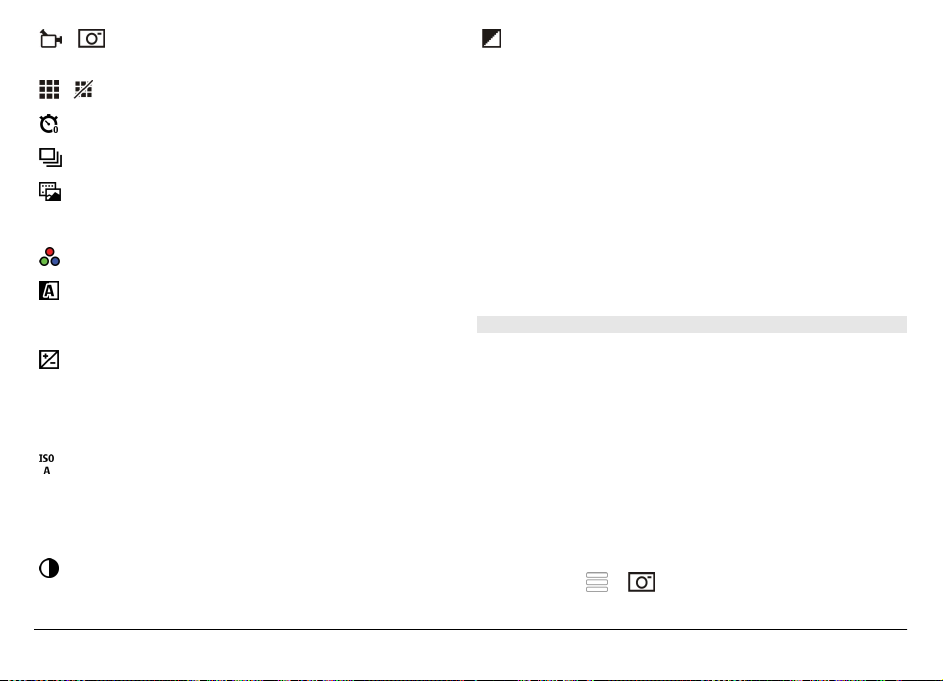
o Cambie entre el modo de vídeo y el modo de
imagen.
o Muestre u oculte el cuadro del visor (sólo imágenes).
Active el disparador automático (solo imágenes).
Active el modo de secuencia (sólo imágenes).
Abra Fotos
Ajustes de imagen:
Seleccione un efecto de color.
Ajuste el balance de blancos. Seleccione las condiciones
de iluminación actuales. Permite a la cámara reproducir los
colores de una forma más exacta.
Ajuste la compensación de exposición (sólo imágenes). Si
el objeto de la foto está oscuro y se encuentra en un fondo
muy claro, como la nieve, ajuste la exposición a +1 o +2 para
compensar el brillo de fondo. Para el caso contrario, de
elementos con luz sobre un fondo oscuro, utilice -1 o -2.
Ajuste la sensibilidad de la luz (solo imágenes). Aumente
la sensibilidad de la luz cuando haya poca iluminación para
evitar que las fotos salgan demasiado oscuras y borrosas. Si
aumenta la sensibilidad de la luz también aumentará el ruido
de imagen.
Ajuste el contraste (solo imágenes). Ajuste la diferencia
entre las partes más claras y más oscuras de la foto.
Ajuste la nitidez (solo imágenes).
La pantalla cambia en función de los ajustes que realice.
Los ajustes de captura son específicos del modo de disparo.
Si cambia de un modo a otro, no se restablecerán los ajustes
definidos.
Si selecciona una escena nueva, los ajustes de captura se
sustituyen con la escena seleccionada. Si es necesario, puede
cambiar los ajustes de captura después de seleccionar una
escena.
El tiempo que se tarda en guardar la imagen capturada podría
ser más largo si cambia los ajustes de zoom, iluminación o
color.
Captura de una imagen
Cuando capture una imagen, tenga en cuenta lo siguiente:
• Utilice las dos manos para mantener la cámara estable.
• La calidad de una imagen a la que se le ha aplicado zoom
digital es inferior a la calidad de una imagen sin zoom.
• Tras un minuto de inactividad, la cámara entra en el
modo de ahorro de energía.
• Mantenga una distancia de seguridad al utilizar el flash.
No utilice el flash sobre personas o animales que se
encuentren muy cerca. No tape el flash cuando haga una
fotografía.
1 Para pasar del modo de vídeo al modo de imagen,
seleccione
> .
© 2011 Nokia. Reservados todos los derechos. 79
Page 80

2 Pulse la tecla de captura. No mueva el dispositivo antes
de que la imagen se guarde y aparezca la imagen final.
Captura de imágenes con una cámara secundaria
1 Seleccione Opciones > Usar cámara secundaria.
2 Para capturar una imagen, seleccione
. No mueva el
dispositivo hasta que no se guarde la imagen y aparezca
la imagen final.
Ampliación o reducción durante la captura de una
imagen
Utilice el deslizador de zoom.
Dejar la cámara abierta en segundo plano y utilizar otras
aplicaciones
Pulse la tecla de menú. Para volver a la cámara, mantenga
pulsada la tecla de captura.
Controles e indicadores en pantalla para la captura de imágenes fijas
En el visor de imágenes fijas, aparece lo siguiente:
1 Indicador de modo de captura
2 Deslizador de zoom. Para activar o desactivar el
deslizador de zoom, puntee la pantalla.
3 Icono de captura. Selecciónelo para capturar una imagen.
4 Modo flash. Selecciónelo para cambiar los ajustes.
5 Ajustes de captura. Selecciónelo para cambiar los ajustes.
6 Indicador de nivel de carga de la batería
7 Indicador de resolución de imagen
8 Contador de imágenes (el número aproximado de
imágenes que se pueden capturar mediante el ajuste de
calidad de imagen y la memoria disponible
seleccionados).
9 Memoria en uso. En función de la configuración del
dispositivo, dispone de las opciones siguientes: memoria
del dispositivo (
).
10 Indicador de señal GPS
Información de ubicación
Puede añadir automáticamente la información de ubicación
de la captura a la información de archivo del material
© 2011 Nokia. Reservados todos los derechos.80
Page 81

capturado. Por ejemplo, en la aplicación Fotos, puede ver
posteriormente la ubicación donde se capturó la imagen.
Seleccione Menú > Aplicaciones > Cámara.
Añadir información de ubicación a todo el material
capturado
Seleccione Opciones > Ajustes > Mostrar datos GPS >
Activar. La información de ubicación sólo está disponible
para las imágenes capturadas con la cámara principal.
Si se realiza una conexión de satélite y el indicador cambia a
durante ese tiempo, todas las imágenes capturadas y los
videoclips grabados durante ese tiempo se etiquetarán
según la información de posicionamiento GPS recibida.
— La información de ubicación está disponible. La
información de ubicación está añadida a los detalles de
archivo.
Los archivos con información de ubicación se indican con
en la aplicación Fotos.
La información de ubicación se puede adjuntar a una imagen
o un videoclip si las coordenadas de la ubicación se pueden
determinar mediante red y GPS. Si comparte una imagen o
un videoclip que tiene información de ubicación adjunta, ésta
es visible para las personas que visualicen la imagen o el
videoclip. Puede desactivar las geoetiquetas en los ajustes de
la cámara.
Puede tardar varios minutos en obtener las coordenadas de
la ubicación. La disponibilidad y la calidad de las señales GPS
pueden verse afectadas por la ubicación, edificios, obstáculos
naturales o las condiciones meteorológicas. Si comparte un
archivo que contenga información de ubicación, ésta
también se comparte, y su ubicación puede ser visible para
terceras personas que visualicen el archivo. El dispositivo
solicita servicios de red para obtener información de
ubicación.
Indicadores de información de ubicación:
— La información de ubicación no está disponible. El GPS
permanece activo en segundo plano durante varios minutos.
© 2011 Nokia. Reservados todos los derechos. 81
Después de capturar una imagen
Después de capturar una imagen, seleccione una de las
siguientes opciones (solo están disponibles si ha
seleccionado Opciones > Ajustes > Mostrar imagen
captada > Sí):
— Enviar la imagen en un mensaje de correo electrónico
o multimedia, o a través de métodos de conexión como la
conectividad Bluetooth.
— Cargue la imagen en un álbum en línea compatible.
Borrar — Para borrar la imagen.
Para utilizar una imagen como papel tapiz en la pantalla de
inicio, seleccione Opciones > Usar imagen > Fijar como
pap. tapiz.
Para establecer la imagen como una imagen de llamada
predeterminada que se utilizará en todas las llamadas,
seleccione Opciones > Usar imagen > Fijar como imag.
llam..
Page 82

Para asignar una imagen a un contacto, seleccione
Opciones > Usar imagen > Asignar a contacto.
Para regresar al visor para capturar una nueva imagen, pulse
la tecla de captura.
Flash e iluminación de vídeo
La cámara del dispositivo incorpora un flash LED para
condiciones de escasa iluminación.
Para seleccionar el modo de flash deseado, seleccione el
indicador del modo de flash actual, que es uno de los
siguientes:
Automático, Red. ojos roj., Activar y
Desactivar.
No toque los LED del flash. Los LED pueden calentarse tras un
uso continuado.
Mantenga una distancia de seguridad al utilizar el flash. No
utilice el flash sobre personas o animales que se encuentren
muy cerca. No tape el flash cuando haga una fotografía.
Aumento del nivel de iluminación al grabar un vídeo en
condiciones de poca iluminación
Seleccione
.
Escenas
Las escenas le ayudan a buscar los ajustes de color y luz
adecuados según el entorno. Los parámetros de cada escena
se ajustan en función del estilo y el entorno.
La escena predeterminada de los modos de imagen y vídeo
se indica con
(Automática).
Cambio de escena
Seleccione
> Modos de escena y una escena.
Creación de su propia escena adecuada para un entorno
concreto
Seleccione Definido por usuario y Editar. En la escena
definida por el usuario, puede ajustar diferentes ajustes de
iluminación y color.
Copia de los ajustes de otra escena
Seleccione Basado en modo escena y la escena que desee.
Para guardar los cambios y volver a la lista de escenas,
seleccione Atrás.
Activación de su propia escena
Seleccione Definido por usuario > Seleccionar.
Captura de imágenes en una secuencia
Seleccione Menú > Aplicaciones > Cámara.
El modo Secuencia está disponible únicamente en la cámara
principal. Para utilizar el modo Secuencia necesitará tener
suficiente memoria disponible.
Configuración de la cámara para capturar imágenes en
una secuencia
1 Seleccione
ajustes, seleccione
> Secuencia. Para cerrar la vista de
.
© 2011 Nokia. Reservados todos los derechos.82
Page 83

2 Mantenga pulsada la tecla de captura. El dispositivo
captura imágenes mientras selecciona Parar, o hasta que
se capturen 18 imágenes.
Desactivación del modo Secuencia
Seleccione
> Una foto.
Las imágenes capturadas se muestran en una cuadrícula.
Para ver una imagen, selecciónela. Para volver al visor del
modo de secuencia, pulse la tecla de captura.
También podrá utilizar el modo secuencia con el
temporizador.
Temporizador
El temporizador permite retrasar el disparo de la cámara para
que usted pueda salir en las fotos.
Definición del retraso del temporizador
Seleccione
> y el retraso deseado antes de capturar la
imagen.
Activación del temporizador
Seleccione Activar. El icono de cronómetro de la pantalla
parpadea y se muestra el tiempo restante. La cámara captura
la imagen cuando finaliza el tiempo seleccionado.
Desactivación del temporizador
Seleccione
> > .
Sugerencia: Para mantener su mano firme al capturar
imágenes, pruebe con un retraso de 2 segundos.
Grabación de vídeo
Grabar videoclips
1 Para cambiar del modo de imagen al modo de vídeo,
seleccione
> .
2 Para iniciar la grabación, pulse la tecla de captura o
seleccione
. Se mostrará un icono de grabación rojo.
3 Para poner en pausa la grabación, seleccione Pausa. Para
continuar, seleccione Continuar. Si pausa la grabación y
no pulsa ninguna tecla en menos de un minuto, la
grabación se detendrá.
Para acercar o alejar, utilice las teclas de zoom.
4 Para detener la grabación, pulse la tecla de captura. El
videoclip se guarda automáticamente en Fotos.
Indicadores y controles en pantalla de grabación de vídeo
En el visor de vídeo, aparece lo siguiente:
© 2011 Nokia. Reservados todos los derechos. 83
Page 84

1 Indicador de modo de captura
2 Audio silenciado
3 Icono de captura. Selecciónelo para grabar videoclips.
4 Indicador de luz del vídeo
5 Ajustes de grabación. Selecciónelo para cambiar los
ajustes.
6 Indicador de nivel de carga de la batería
7 Indicador de calidad de vídeo. Para cambiar los ajustes,
seleccione Opciones > Ajustes > Calidad de vídeo.
8 Formato del videoclip
9 Tiempo de grabación disponible. Durante la grabación,
el indicador de duración del vídeo en curso también
muestra el tiempo transcurrido y el restante.
10 La ubicación donde se ha guardado el videoclip
11 Indicador de la señal GPS
Después de grabar un videoclip
Después de grabar un clip de vídeo, seleccione una de las
siguientes opciones (solamente disponibles si ha
seleccionado Opciones > Ajustes > Mostrar vídeo > Sí):
Reproducir — Para reproducir el videoclip que acaba de
grabar.
— Cargue la imagen en un álbum en línea compatible.
Borrar — Borrar el clip de vídeo.
Para regresar al visor para grabar un nuevo videoclip, pulse
la tecla de captura.
Ajustes de la cámara
Ajustes de la cámara de imágenes fijas
Seleccione Menú > Aplicaciones > Cámara.
Para cambiar los ajustes principales, seleccione Opciones >
Ajustes en el modo de imagen y una de las siguientes
opciones:
Calidad de imagen — Defina la resolución. Cuanto más alta
sea la resolución de la imagen, más memoria se utiliza.
Mostrar imagen captada — Vea la imagen después de
capturarla o seguir capturando imágenes inmediatamente.
Nombre imagen predet. — Defina el nombre
predeterminado de las imágenes capturadas.
Tono de captura — Establezca el tono que sonará al
capturar una imagen.
Memoria en uso — Seleccione dónde quiere almacenar las
imágenes.
Mostrar datos GPS — Para agregar coordenadas de
ubicación GPS a cada imagen, seleccione Activar. La
recepción de señal GPS puede tardar unos minutos, o puede
que el señal no esté disponible.
Girar imágenes auto — Seleccione si desea que las
imágenes que se capturan cuando el dispositivo está en
posición vertical roten al abrirlas en Fotos.
Restaurar ajustes cámara — Restaure los valores
predeterminados de los ajustes de la cámara.
Ajustes de vídeo
Seleccione Menú > Aplicaciones > Cámara.
© 2011 Nokia. Reservados todos los derechos.84
Page 85

Para modificar los ajustes principales, en el modo vídeo,
seleccione Opciones > Ajustes y una de las siguientes
opciones:
Calidad de vídeo — Ajuste la calidad del videoclip. Para
enviar un videoclip en un mensaje multimedia, seleccione
Calidad de compartir. El clip se graba con una resolución
QCIF, en el formato de archivo 3GP. No puede enviar videoclips
que estén guardados con formato de archivo MPEG4 en un
mensaje multimedia.
Mostrar datos GPS — Para añadir automáticamente
coordenadas de ubicaciones GPS en los videoclips, seleccione
Activar. Recibir la señal GPS puede llevar un tiempo, e incluso
puede que no esté disponible.
La información de ubicación se puede adjuntar a una imagen
o un videoclip si las coordenadas de la ubicación se pueden
determinar mediante red y GPS. Si comparte una imagen o
un videoclip que tiene información de ubicación adjunta, ésta
es visible para las personas que visualicen la imagen o el
videoclip. Puede desactivar las geoetiquetas en los ajustes de
la cámara.
Grabación de audio — Permite grabar sonidos.
Mostrar vídeo — Visualiza el primer fotograma del videoclip
grabado tras las paradas de grabación. Para ver el videoclip
completo, seleccione
Nombre vídeo predet. — Introduzca el nombre
predeterminado para los videoclips grabados.
Memoria en uso — Seleccione dónde desea guardar los
videoclips.
Reproducir.
Restaurar ajustes cámara — Restaure los ajustes de la
cámara a sus valores predeterminados.
Fotos
Acerca de Fotos
Con Fotos, puede ver imágenes y videoclips capturados y
grabados, descargados de Internet, recibidos como mensajes
de correo electrónico o multimedia, guardados en una tarjeta
de memoria o copiados a la memoria del dispositivo desde
una tarjeta de memoria u otros medios.
Seleccione Menú > Fotos y una de las siguientes opciones:
Capturas — Vea todas las imágenes y vídeos capturados y
grabados.
Meses — Vea imágenes y vídeos clasificados por el mes en
que se capturaron y grabaron. Sólo se aplica a contenido
capturado o grabado con su dispositivo.
Álbumes — Vea los álbumes predeterminados y los que
usted haya creado.
Etiquetas — Vea las etiquetas que usted haya creado para
cada elemento.
Todo — Vea todas las imágenes y videoclips en el dispositivo.
Comp. en línea — Publique imágenes o videoclips en
Internet.
Visualización de imágenes y videoclips
Seleccione Menú > Fotos.
© 2011 Nokia. Reservados todos los derechos. 85
Page 86

Los archivos de imágenes y videoclips están ordenados por
fecha y hora. Se muestra el número de archivos.
Examinación de archivos
Pase hacia arriba o hacia abajo.
Abrir un archivo
Seleccione el archivo.
Para ver la barra de herramientas, puntee la imagen. Para
aumentar la imagen, utilice el deslizador de zoom. El
porcentaje de zoom no se guarda permanentemente.
Edición de una imagen o un videoclip
Seleccione el archivo Opciones > Editar.
Visualización de los detalles de una imagen
Seleccione el archivo Opciones > Detalles.
Impresión de imágenes en una impresora compatible
Seleccione Opciones > Imprimir.
Puede recibir también imágenes y videoclips desde un
dispositivo compatible. Para poder visualizar una imagen o
videoclip recibido en Fotos, debe guardarlo primero.
Ver y editar los detalles del archivo
Seleccione Menú > Fotos.
Para ver y editar las propiedades de una imagen o videoclip,
seleccione el archivo, Opciones > Detalles y una de las
opciones siguientes:
Nombre — Visualice el nombre del archivo actual. Para
editar el nombre del archivo, seleccione el campo de nombre
del archivo.
Descripción — Visualice una descripción de forma libre del
archivo. Para añadir una descripción, seleccione el campo.
Etiqueta — Visualice las etiquetas utilizadas actualmente.
Para añadir más etiquetas al archivo actual, seleccione
Etiqueta nueva.
Álbum — Visualice los álbumes en los que se encuentra el
archivo actual.
© 2011 Nokia. Reservados todos los derechos.86
Page 87

Ubicación — Visualice la información de la ubicación por
GPS, si está disponible.
Resolución — Visualice el tamaño de la imagen en píxeles.
Duración — Visualice la longitud del videoclip.
Licencia — Vea la administración de gestión digitales (DRM)
del archivo actual.
Las opciones disponibles pueden variar.
Organización de imágenes y videoclips
Seleccione Menú > Fotos.
Visualización de los elementos por meses
Seleccione Meses.
Creación de un álbum para almacenar elementos
Seleccione Álbumes > Opciones > Álbum nuevo.
Adicción de una imagen o videoclip a un álbum
Seleccione el elemento y Opciones > Añadir a álbum.
Borrado de una imagen o un videoclip
Seleccione el elemento y Borrar de la barra de herramientas
activa.
Visualización de los elementos en la vista Etiquetas
Seleccione Etiquetas y una etiqueta. En primer lugar, tendrá
que añadir las etiquetas a los elementos.
Barra de herramientas de Fotos
Desde la barra de herramientas activa, seleccione la opción
que desea. Las opciones disponibles pueden variar en función
de la vista en la que se encuentre y de si ha seleccionado una
imagen o un videoclip.
Cuando visualice una imagen o un videoclip en el modo de
pantalla completa, puntee el elemento para mostrar la barra
de herramientas y el deslizador de zoom.
Seleccione una imagen o un videoclip y una de las opciones
siguientes:
Envíe la imagen o videoclip.
Marque la imagen o videoclip.
Cargue la imagen o videoclip en un álbum en línea
compatible (únicamente disponible si ha
configurado una cuenta para un álbum en línea
compatible).
Álbumes
Con los álbumes, puede gestionar de forma práctica sus
imágenes y videoclips.
Seleccione Menú > Fotos y Álbumes.
Creación de un álbum nuevo
Seleccione
.
Adicción de una imagen o videoclip a un álbum
Seleccione el elemento y Opciones > Añadir a álbum. Se
abrirá una lista de álbumes. Seleccione el álbum al que desea
© 2011 Nokia. Reservados todos los derechos. 87
Page 88

añadir la imagen o el videoclip. El elemento añadido al álbum
aún está visible en Fotos.
Eliminación de una imagen o un videoclip de un álbum
Seleccione el álbum y el elemento, y Opciones > El iminar de
álbum.
Ordenación de las etiquetas por popularidad
Seleccione Opciones > Popularidad.
Eliminación de una imagen de una etiqueta
Seleccione la etiqueta y la imagen, y Opciones > Eliminar
de etiqueta.
Etiquetas
Con las etiquetas puede clasificar los elementos multimedia
de Fotos. El buscador de etiquetas muestra las etiquetas que
se han utilizado recientemente y el número de elementos
asociados con cada una de ellas.
Seleccione Menú > Fotos.
Asignación de una etiqueta a una imagen
Seleccione la imagen y Opciones > Añadir etiqueta. Para
crear una etiqueta, seleccione Etiqueta nueva.
Visualización de las etiquetas creadas
Seleccione Etiquetas. El tamaño del nombre de la etiqueta
corresponde al número de elementos a los que se ha
asignado la etiqueta.
Visualización de las imágenes asociadas a la etiqueta
Seleccione la etiqueta de la lista.
Ordenación de las etiquetas por nombre
Seleccione Opciones > Nombre.
presentación diapositivas
Seleccione Menú > Fotos.
Para ver las imágenes como presentación de diapositivas,
seleccione una imagen y Opciones > Pase de
diapositivas > Reproducir. La presentación de diapositivas
se iniciará en el archivo seleccionado.
Para ver únicamente una selección de imágenes como
presentación de diapositivas, seleccione Opciones >
Marcar/Anular marcar > Marcar para marcar las imágenes.
Para iniciar la presentación de diapositivas, seleccione
Opciones > Pase de diapositivas > Reproducir.
Para reanudar una presentación en pausa, seleccione
Continuar.
Para finalizar la presentación de diapositivas, seleccione
Atrás.
Para realizar los ajustes de la presentación antes de iniciarla,
seleccione Opciones > Pase de diapositivas > Ajustes y
una de las opciones siguientes:
© 2011 Nokia. Reservados todos los derechos.88
Page 89

Orden de imágenes — Muestre las imágenes de la más
antigua a la más nueva o viceversa.
Canción — Seleccione un archivo de música en la lista.
Velocidad de transición — Ajuste el tempo de la
presentación de diapositivas.
Para ajustar el volumen durante la presentación de
diapositivas, utilice las teclas de volumen.
Recorte manual de una imagen
Seleccione Manual. En la parte superior izquierda e inferior
derecha de la imagen se muestra una cruz. Para ajustar los
bordes recortados, arrastre las cruces desde las esquinas.
Para ajustar el área recortada, seleccione Fijar. Cuando el
área recortada esté ajustada, puede mover el área recortada
arrastrándola, sin cambiar el tamaño o la relación de aspecto.
Cuando esté satisfecho con el área recortada, seleccione
Recortar.
Editar imágenes
Editor de imágenes
Seleccione Menú > Fotos.
Edición de imágenes
Puntee la imagen y seleccione Opciones > Editar.
Adicción de efectos a las imágenes
Seleccione Opciones > Añadir efecto. Puede recortar y rotar
la imagen, ajustar el brillo, color, contraste y resolución; así
como añadir efectos, texto, imágenes prediseñadas o un
marco.
Si selecciona una relación de aspecto predefinido, esta se
bloquea hasta haber definido los bordes del área que se
recortará.
Reducción de ojos rojos
1 Seleccione Menú > Fotos.
2 Seleccione una imagen y Opciones > Editar >
Opciones > Añadir efecto >
(Reducc. de ojos
rojos).
3 Arrastre la cruz hasta el ojo y seleccione Opciones >
Fijar. Arrastre para cambiar el tamaño y mover el círculo
para marcar el contorno del ojo y seleccione Opciones >
Reducir efecto ojos rojos. Una vez haya editado la
Recorte de imágenes
Seleccione Menú > Fotos.
Recorte de una imagen
Seleccione Opciones > Añadir efecto >
(Recortar).
imagen, seleccione Hecho.
4 Para guardar los cambios y volver a la vista anterior,
seleccione Atrás.
Edición de vídeos
El editor de vídeo es compatible con los formatos de archivo
de vídeo .3gp y .mp4, y con los formatos de archivo de
© 2011 Nokia. Reservados todos los derechos. 89
Page 90

sonido .aac, .amr, .mp3 y .wav. No admite necesariamente
todos los formatos de archivo o sus variantes.
Seleccione un videoclip y, a continuación, seleccione
Opciones > Editar y una de las opciones siguientes:
Unir — Para añadir una imagen o un videoclip al inicio o al
final del videoclip.
Cambiar sonido — Para añadir un clip de sonido nuevo o
reemplazar el sonido original del videoclip.
Añadir texto — Para añadir texto al principio o al final del
videoclip.
Cortar — Para cortar el videoclip y marcar las secciones que
desea conservar del videoclip.
Tomar una instantánea de un videoclip
En la vista para cortar vídeos, seleccione Opciones > Tomar
instantánea.
Impresión de imágenes
Puede imprimir imágenes desde el dispositivo con una
impresora compatible con PictBridge. Únicamente podrá
imprimir imágenes en formato de archivo JPEG.
Para imprimir imágenes de Fotos, la cámara o el visor de
imágenes, marque las imágenes y seleccione Opciones >
Imprimir.
Conexión a una impresora
En el submenú Imprimir, seleccione si desea imprimir la
imagen mediante la conectividad Bluetooth o un cable de
datos USB compatible.
Si desea imprimir mediante el cable de datos USB, conecte
primero el dispositivo a una impresora compatible mediante
dicho cable y seleccione Transfer. imágs. como modo de
conexión USB.
Vista previa de impresión
Una vez seleccionada la impresora, las imágenes
seleccionadas se muestran mediante diseños predefinidos.
Cambio del diseño de la vista previa
Búsqueda a través de los diseños disponibles de la impresora
seleccionada. Si las imágenes no se ajustan a una página,
deslice la página hacia arriba o hacia abajo para mostrar el
resto de páginas.
Selección del tamaño del papel
Seleccione Opciones > Ajustes de impresión > Tamaño
de papel.
Selección de la calidad de impresión
Seleccione Opciones > Ajustes de impresión > Calidad de
impresión.
Compartir en línea
Puede compartir sus imágenes y videoclips en álbumes en
línea compatibles, bitácoras u otros servicios para compartir
© 2011 Nokia. Reservados todos los derechos.90
Page 91

en línea compatibles de la web. Puede cargar contenido,
guardar envíos sin finalizar como borradores para continuar
en otro momento, y ver el contenido de los álbumes. Los tipos
de contenido admitidos pueden variar en función del
proveedor de servicios.
Para compartir imágenes y vídeos en línea, debe disponer de
una cuenta con un servicio de uso compartido de imágenes
en línea. La suscripción al servicio normalmente se lleva a
cabo en la página web del proveedor de servicios. Póngase
en contacto con su proveedor de servicios para obtener más
información.
El uso de este servicio puede comportar la transmisión de
grandes cantidades de datos a través de la red del proveedor
de servicios. Póngase en contacto con su proveedor de
servicios para obtener información sobre los cargos
relacionados con la transmisión de datos.
El método de conexión recomendado es WLAN.
Para cargar un archivo desde Fotos en un servicio en línea,
seleccione Menú > Fotos, el archivo deseado y Opciones >
Enviar > Cargar o Uso compartido Ovi.
Para obtener información sobre la aplicación y los
proveedores de servicios compatibles, visite las páginas de
soporte de Nokia o el sitio web de Nokia correspondiente a
su región.
Música
Aviso:
La exposición continua a un volumen muy alto puede
perjudicar su capacidad de audición. Escuche música a un
volumen moderado y no sostenga el dispositivo cerca del
oído si está utilizando el altavoz.
Reproducción de una canción o podcast
Seleccione Menú > Música > Discoteca.
Inicio de la reproducción
1 Seleccione las canciones o podcasts que desea
reproducir.
2 Para reproducir un elemento, selecciónelo de la lista.
Poner en pausa, reanudar o detener una reproducción
Para poner en pausa una reproducción, seleccione
reanudarla, pulse
Avance rápido o rebobinado de una canción
Mantenga pulsado
Reproducción de canciones en orden aleatorio
Seleccione Opciones > Reproducción aleatoria para
reproducir canciones aleatoriamente (
.
o .
).
; para
© 2011 Nokia. Reservados todos los derechos. 91
Page 92

Repetición del elemento actual o de todos los elementos
Seleccione Opciones > Repetir para repetir el elemento
actual (
) o todos los elementos ( ).
Si reproduce un podcast, el orden aleatorio y la repetición
están desactivados automáticamente.
Modificación del volumen de la reproducción de música
Seleccione Opciones > Ecualizador.
Modificación del balance i del efecto estéreo, o
potenciación de los bajos
Seleccione Opciones > Ajustes.
Volver a la pantalla de inicio y dejar el reproductor en
ejecución en un segundo plano
Pulse la tecla de finalización.
Cierre del reproductor de música
Seleccione Opciones > Salir.
Listas
Con las listas de reproducción, podrá crear selecciones de
canciones para reproducirlas en un orden específico.
Seleccione Menú > Música > Discoteca y Listas reprod..
Crear una lista de reproducción
1 Seleccione Opciones > Lista reprod. nueva.
2 Introduzca un nombre para la lista de reproducción y
seleccione Aceptar.
3 Para añadir canciones ahora, seleccione Sí . Para añadir
canciones más adelante, seleccione No.
4Si selecciona Sí, seleccione los artistas para buscar las
canciones que desee añadir en la lista de reproducción.
Para añadir elementos, seleccione Añadir.
Para mostrar u ocultar las canciones de un artista,
seleccione Expandir o Contraer respectivamente.
5 Cuando haya elegido sus canciones, seleccione Hecho.
La lista de reproducción se guarda en la memoria masiva
del dispositivo.
Puede copiar una carpeta de música desde un PC al
dispositivo. Se creará una lista de reproducción con las
canciones de la carpeta.
Crear una lista de reproducción a partir de una carpeta
1 Seleccione Opciones > Añadir de la memoria.
2 Vaya a la carpeta deseada y seleccione Opciones >
Nueva lst. rep. carpeta.
3 Introduzca un nombre para la lista de reproducción y
seleccione Aceptar.
Ver los detalles de una lista de reproducción
Seleccione Opciones > Detalles de la lista.
Añadir más canciones al ver una lista de reproducción
Seleccione Opciones > Añadir canciones.
© 2011 Nokia. Reservados todos los derechos.92
Page 93

Añadir canciones, álbumes, artistas, géneros o
compositores a una lista de reproducción
Seleccione un elemento y Opciones > Añadir a lista
reprod. > Lista repr. Guardada o Lista reprod. nueva.
Eliminar una canción de una lista de reproducción
Seleccione Opciones > Eliminar.
De este modo no se elimina la canción del dispositivo, sólo la
quita de la lista de reproducción.
Reorganizar las canciones de una lista de reproducción
1 Seleccione la canción que desea mover y Opciones >
Reordenar lista repr..
2 Mueva la canción a la posición deseada y seleccione
Colocar.
3 Para mover otra canción, seleccione la canción y
Escoger, mueva la canción a la posición deseada y
seleccione Colocar.
4 Para terminar de reorganizar la lista de reproducción,
seleccione Hecho.
Visualizar la letra de las canciones
Para visualizar la letra de una canción mientras se reproduce,
copie los archivos con la letra en la misma carpeta que los
archivos de música. Los archivos con la letra deben tener el
mismo nombre que el fichero de música correspondiente.
El reproductor de música es compatible con los formatos LRC
básico y mejorado, y también con las letras incrustadas en las
canciones, mediante el formato de metadatos ID3v2.
Utilice solamente letras de canciones obtenidas de forma
legal.
Podcasts
Seleccione Menú > Música > Discoteca y Podcasts.
Los episodios de podcasts tienen tres estados: nunca
reproducido, reproducido parcialmente y reproducido. Si un
estado está reproducido parcialmente, el episodio se inicia
donde se detuvo la próxima vez que se reproduzca. Si un
estado nunca se ha reproducido, o se ha reproducido
completamente, el episodio se inicia desde el principio.
Transferir música desde un ordenador
Puede utilizar los siguientes métodos para transferir música.
Gestión y organización de archivos de música con Nokia
Music
Descargue el software para PC de www.music.nokia.com/
download, y siga las instrucciones.
Sincronización de música con Windows Media Player
Conecte un cable de datos USB compatible y seleccione
Transf. multim. como modo de conexión.
Uso del dispositivo como memoria masiva
Para visualizar su dispositivo en el equipo como dispositivo
de memoria masiva donde transferir archivos de datos,
conéctelo mediante un cable de datos USB compatible, o
mediante la conectividad Bluetooth.
© 2011 Nokia. Reservados todos los derechos. 93
Page 94

Si utiliza un cable de datos USB, seleccione Almac. masivo
como modo de conexión.
Cambio de modo de conexión USB predeterminado
Seleccione Menú > Ajustes y Conectividad > USB > Modo
de conexión USB.
Música Ovi
Con Música Ovi (servicio de red), puede buscar y examinar
música y descargarla al dispositivo.
El servicio Música Ovi sustituirá la tienda de música.
Seleccione Menú > Música > Ovi Música.
Para descargar música, primero necesitará registrarse en el
servicio.
La descarga de música puede comportar costes adicionales y
la transmisión de grandes cantidades de datos (servicio de
red). Para obtener información sobre los cargos relacionados
con la transmisión de datos, póngase en contacto con el
proveedor de servicios de red.
Para acceder a Música Ovi, debe tener un punto de acceso a
Internet válido en el dispositivo. Es posible que deba
seleccionar el punto de acceso que se utilizará para
conectarse a Música Ovi.
Selección del punto de acceso
Seleccione Pto. acc. predet..
La disponibilidad y la apariencia de los ajustes de Música Ovi
pueden variar. Es posible que los ajustes estén predefinidos
y que no pueda modificarlos. Cuando navegue por Música Ovi,
podrá cambiar estos ajustes.
Modificación de los ajustes de Música Ovi
Seleccione Opciones > Ajustes.
Música Ovi no está disponible en todos los países o regiones.
Nokia Podcasting
Acerca de Podcasting
Con la aplicación Podcasting podrá encontrar, suscribirse
a y descargar podcasts, así como reproducirlos, gestionarlos
y compartirlos.
Para descargar y compartir podcasts, es necesario que la red
sea compatible.
El método de conexión recomendado es WLAN. Para obtener
más información sobre los cargos y condiciones relacionados
con la transmisión de datos, póngase en contacto con el
proveedor de servicios.
Si se configura la aplicación para que recupere archivos de
audio (podcasts) automáticamente, esto puede suponer la
transmisión de grandes volúmenes de datos (servicio de red).
Búsqueda de podcasts
Es posible encontrar podcasts por palabra clave o título.
Seleccione Menú > Aplicaciones > Podcasting.
© 2011 Nokia. Reservados todos los derechos.94
Page 95

Definición de una dirección web de servicio de búsqueda
de podcasts
Para utilizar el servicio de búsqueda, es necesario definir una
dirección web de un servicio de búsqueda de podcasts.
Seleccione Opciones > Ajustes > Conexión > URL servicio
búsqueda.
Búsqueda de podcasts
Seleccione Buscar e introduzca las palabras clave deseadas.
Sugerencia: Con el servicio de búsqueda se examinan los
títulos de los podcasts y las palabras clave de las
descripciones, no los episodios específicos. Los temas
generales, como fútbol o hip-hop, normalmente ofrecen
mejores resultados que un equipo o artista específico.
Suscripción a un podcast encontrado
Seleccione el título del podcast. El podcast se añadirá a su lista
de podcast a los que se ha suscrito.
Inicio de búsquedas nuevas
Seleccione Opciones > Nueva búsqueda.
Acceso al sitio web de un podcast
Seleccione Opciones > Abrir página Web.
Visualización de los detalles de un podcast
Seleccione Opciones > Descripción.
Reproducir y administrar podcasts
Seleccione Menú > Aplicaciones > Podcasting y Podcasts.
Visualización de los episodios disponibles de un podcast
Seleccione el título de un podcast. Aparecerá una lista de
episodios.
Reproducción de un episodio totalmente descargado
Seleccione Opciones > Reproducir.
Actualización de un podcast
Seleccione Opciones > Actualizar.
Detener la actualización
Seleccione Opciones > Parar actualización.
Adición de un podcast nuevo mediante la introducción
de su dirección web
1 Seleccione Opciones > Podcast nuevo.
2 Introduzca la dirección web del podcast.
Si no tiene definido un punto de acceso o si al intentar
abrir una conexión de paquete de datos se le pide que
introduzca un nombre de usuario y una contraseña,
póngase en contacto con el proveedor de servicios.
Introducción de la dirección web de un podcast
Seleccione Opciones > Editar.
Eliminación de un podcast descargado desde el
dispositivo
Seleccione Opciones > Borrar.
© 2011 Nokia. Reservados todos los derechos. 95
Page 96

Abrir el sitio web del podcast
Seleccione Opciones > Abrir página Web.
Comentar el podcast o ver comentarios (si los hay)
Seleccione Opciones > Ver comentarios.
Envío de un podcast a otro dispositivo compatible
1 Seleccione Opciones > Enviar.
2 Seleccione el método de envío (como archivos de
formato .opml en un mensaje multimedia o mediante la
conectividad Bluetooth).
Descarga de podcasts
Una vez suscrito a un podcast, puede descargar, reproducir y
gestionar los episodios del podcast.
Seleccione Menú > Aplicaciones > Podcasting.
Visualización de una lista de podcasts suscritos
Seleccione Podcasts.
Visualización de títulos de episodios individuales
Seleccione el título del podcast.
Un episodio es un archivo multimedia específico de un
podcast.
Inicio de una descarga
Seleccione el título del episodio.
Puede descargar varios episodios a la vez.
Inicio de la reproducción de un podcast antes de que
finalice la descarga
Vaya a un podcast y seleccione Opciones > Reproducir
muestra.
Los podcasts completamente descargados se guardan en la
carpeta Podcasts, pero es posible que no estén disponibles al
instante.
Directorios
Los directorios le ayudan a encontrar nuevos episodios de
podcast, a los que se puede suscribir.
Seleccione Menú > Aplicaciones > Podcasting.
Abrir un directorio
Seleccione Directorios y el directorio que desee. Si el
directorio no está actualizado, cuando lo seleccione se
iniciará el proceso de actualización. Cuando se haya
completado la actualización, seleccione de nuevo el
directorio y ábralo.
Los directorios pueden incluir podcasts ordenados por
popularidad y carpetas por temas.
Abrir una carpeta por tema
Seleccione una carpeta. Aparecerá una lista de podcasts.
Suscripción a un podcast
Vaya al título y seleccione Opciones > Suscribir.
© 2011 Nokia. Reservados todos los derechos.96
Page 97

Una vez se haya suscrito a un podcast, puede descargar,
gestionar y reproducir episodios de podcast en el menú de
podcasts.
Edición de una carpeta, enlace web o directorio web
Seleccione Opciones > Editar.
Envío de una carpeta de directorios
1 Vaya a un directorio de la lista.
2 Seleccione Opciones > Enviar.
3 Seleccione el método de envío.
Importación de un archivo OPML guardado en el
dispositivo
1 Seleccione Opciones > Importar archivo OPML.
2 Seleccione la ubicación del archivo y, a continuación,
impórtelo.
Adición de un nuevo directorio o carpeta web
1 En la vista Directorios, seleccione Opciones > Nuevo >
Directorio Web o Carpeta.
2 Introduzca el título y dirección web del archivo OPML
(Outline processor markup language).
Ajustes de podcasts
Seleccione Menú > Aplicaciones > Podcasting.
Para empezar a utilizar la aplicación Podcasting, defina los
ajustes de conexión y descarga.
Ajustes de conexiones
Seleccione Opciones > Ajustes > Conexión y una de las
siguientes opciones:
Punto acceso pred. — Seleccione el punto de acceso que
desee utilizar para conectarse a Internet.
URL servicio búsqueda — Defina la dirección web del
servicio de búsqueda de podcasts que desea utilizar para
buscar podcasts.
Ajustes de descarga
Seleccione Opciones > Ajustes > Descargar y una de las
siguientes opciones:
Guardar en — Defina la ubicación en la que desea guardar
los podcasts.
Intervalo actualización — Defina la frecuencia de
actualización de los podcasts.
Próxima hora actualiz. — para definir la hora de la
siguiente actualización automática.
Las actualizaciones automáticas sólo se producirán si se
selecciona un punto de acceso predeterminado específico y
la aplicación Podcasting está abierta.
Límite de descarga (%) — para definir el porcentaje de
memoria que se utilizará para las descargas de podcasts.
Si se excede el límite — Definir lo que sucederá si las
descargas exceden el límite de descarga.
La configuración de la aplicación para recuperar podcasts
automáticamente puede implicar la transmisión de grandes
cantidades de datos a través de la red de su proveedor de
© 2011 Nokia. Reservados todos los derechos. 97
Page 98

servicios. Para obtener información sobre los cargos
relacionados con la transmisión de datos, póngase en
contacto con su proveedor de servicios.
Restauración de los ajustes predeterminados
Seleccione Opciones > Ajustes > Opciones > Restaurar
predeterm..
Activar el altavoz o Desactivar altavoz — activar o
desactivar el altavoz.
Frecuencias alternativas — seleccionar si desea que la
radio busque automáticamente una mejor frecuencia de RDS
de la emisora si el nivel de frecuencia disminuye.
Reproducir en 2º plano — volver a la pantalla de inicio
mientras la radio se reproduce en segundo plano.
Radio FM
Escuchar la radio
Seleccione Menú > Música > Radio.
La radio FM depende de una antena distinta de la antena del
dispositivo inalámbrico. Para que la radio FM funcione
correctamente, es preciso conectar un accesorio o unos
auriculares compatibles al dispositivo.
Cuando abre la aplicación por primera vez, puede definir que
las emisoras locales se sintonicen automáticamente.
Para escuchar la emisora siguiente o anterior, seleccione
o .
Para silenciar la radio, seleccione
Seleccione Opciones y alguna de las siguientes opciones:
Canales — ver las emisoras de radio guardadas.
Sintonizar emisoras — buscar emisoras de radio.
Guardar — guardar la emisora.
.
Gestionar emisoras de radio
Seleccione Menú > Música > Radio.
Para escuchar las emisoras guardadas, seleccione
Opciones > Canales y seleccione una emisora de la lista.
Para eliminar una emisora o cambiarle el nombre, seleccione
Opciones > Canales > Opciones > Borrar o Renombrar.
Para definir la frecuencia deseada manualmente, seleccione
Opciones > Sintonizar emisoras > Opciones >
Sintonización manual.
Vídeos
Puede descargar y transmitir videoclips por el aire desde
distintos servicios de vídeo por Internet compatibles (servicio
de red) mediante datos por paquetes o una conexión WLAN.
También puede transferir videoclips desde un PC compatible
al dispositivo para verlos.
La descarga de vídeos supone la transmisión de grandes
volúmenes de datos mediante la red del proveedor de
© 2011 Nokia. Reservados todos los derechos.98
Page 99

servicios. Póngase en contacto con su proveedor de servicios
para obtener información sobre los cargos relacionados con
la transmisión de datos.
Es posible que su dispositivo disponga de servicios
predefinidos.
Los proveedores de servicios pueden proporcionar contenido
gratuito o cobrar una tarifa. Compruebe el precio en el
servicio o consulte al proveedor de servicios.
Descarga y reproducción de un videoclip
Seleccione Menú > Vídeos y TV.
Instalación de un servicio de vídeo
Seleccione Fuente vídeo > Directorio vídeos y el servicio
de vídeo deseado.
Adicción manual de una fuente de vídeo
En la vista Fuentes de vídeo, seleccione Opciones > Añadir
fuente > Añadir manualmente.
Búsqueda de servicios de vídeo instalados
Seleccione Fuente vídeo. El contenido de algunos servicios
de vídeo está dividido en categorías. Para buscar videoclips,
seleccione una categoría.
Búsqueda de un videoclip
Seleccione Búsqueda de vídeos. La búsqueda no está
disponible en todos los servicios.
Descarga de un videoclip
Seleccione Opciones > Descargar. Algunos videoclips se
pueden transferir por el aire, pero otros deben estar primero
descargados en el dispositivo. Las descargas continúan en un
segundo plano si sale de la aplicación. Los videoclips
descargados se guardan en Mis vídeos.
Transmisión de un videoclip o reproducción de un
videoclip descargado
Seleccione el icono Reproducir.
Para ver las teclas de control durante una reproducción,
puntee la pantalla.
Para ajustar el volumen, utilice las teclas de volumen.
Programación de descargas
Programación de la descarga automática de videoclips
de un servicio
Seleccione Opciones > Programar descargas. Los
videoclips nuevos se descargarán automáticamente cada día
a la hora que establezca.
Cancelación de las descargas programadas
Seleccione Descarga manual y el modo de conexión.
Si se configura la aplicación para que descargue videoclips
automáticamente, esto puede suponer la transmisión de
grandes volúmenes de datos a través de la red de su
proveedor de servicios. Para obtener información sobre los
cargos relacionados con la transmisión de datos, póngase en
contacto con su proveedor de servicios.
© 2011 Nokia. Reservados todos los derechos. 99
Page 100

Fuentes de vídeo
Seleccione Menú > Vídeos y TV.
Visualización y gestión de fuentes
Seleccione Fuente vídeo.
Visualización de los videoclips disponibles de una fuente
Seleccione una fuente de la lista.
El contenido de los servicios de vídeo instalados se distribuye
a través de servidores de información RSS.
Seleccione Opciones y alguna de las siguientes opciones:
Suscripciones fuentes — Para consultar las suscripciones
actuales a fuentes.
Detalles de fuente — Vea información acerca de una fuente
de vídeo.
Añadir fuente — Suscríbase para recibir nuevas fuentes.
Para seleccionar una fuente de los servicios del directorio de
vídeo, seleccione Con Directorio vídeos.
Actualizar fuentes — Para actualizar el contenido de todas
las fuentes.
Gestionar cuenta — Gestione las opciones de cuenta de una
fuente específica, si está disponible.
Mover — Mueva videoclips a la ubicación deseada.
Mis vídeos
Mis vídeos es una ubicación de almacenamiento para todos
los vídeos. Puede organizar vídeos descargados y videoclips
grabados con la cámara del dispositivo en vistas diferentes.
Para abrir una carpeta y ver videoclips, seleccione la carpeta.
Cuando se esté reproduciendo un videoclip, para usar las
teclas de control para controlar el reproductor, puntee en la
pantalla.
Para ajustar el volumen, pulse la tecla de volumen.
Seleccione Opciones y una de las siguientes opciones:
Reanudar descarga — Reanudar una descarga en pausa o
fallida.
Cancelar descarga — Cancelar una descarga.
Detalles del clip de vídeo — Muestra información sobre un
videoclip.
Estado de memoria — Vea la capacidad de memoria
disponible y utilizada.
Clasificar por — Ordene los videoclips. Seleccione la
categoría deseada.
Copia de vídeos entre el dispositivo y el ordenador
¿Ha grabado vídeos con su dispositivo y desea visualizarlos
en el ordenador? O bien, ¿desea copiar sus vídeos del
dispositivo al ordenador? Utilice un cable de datos USB
compatible para copiar los vídeos entre su dispositivo y un
ordenador.
1 Utilice un cable de datos USB compatible para conectar el
dispositivo a un ordenador.
Si está realizando una copia entre una tarjeta de
memoria de su dispositivo y un ordenador, asegúrese de
que la tarjeta de memoria se encuentre insertada.
© 2011 Nokia. Reservados todos los derechos.100
